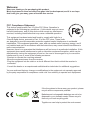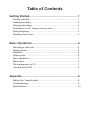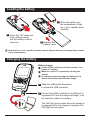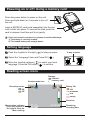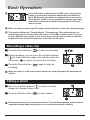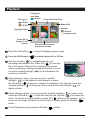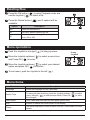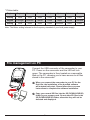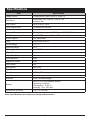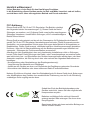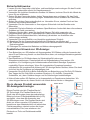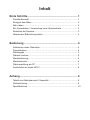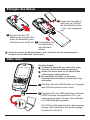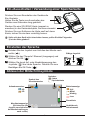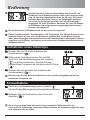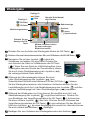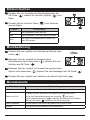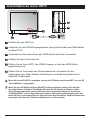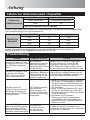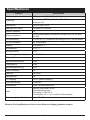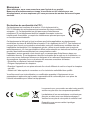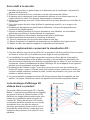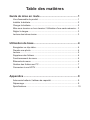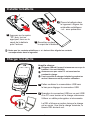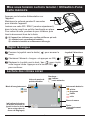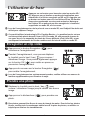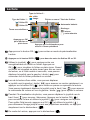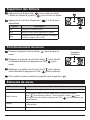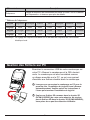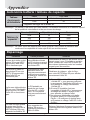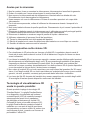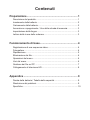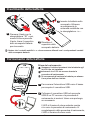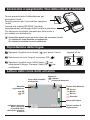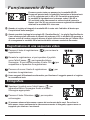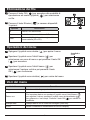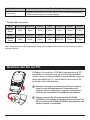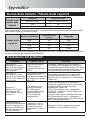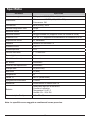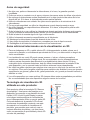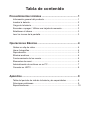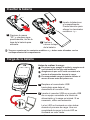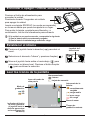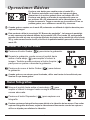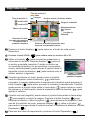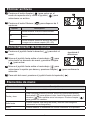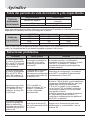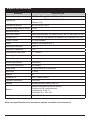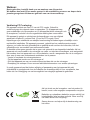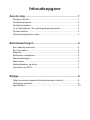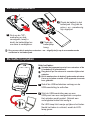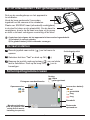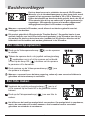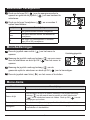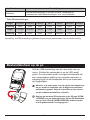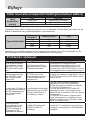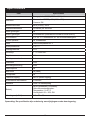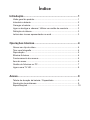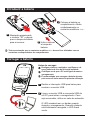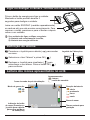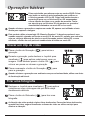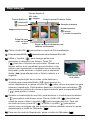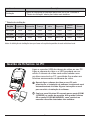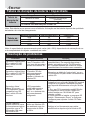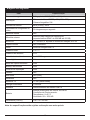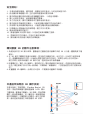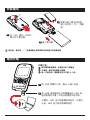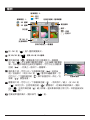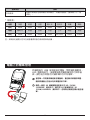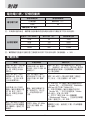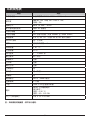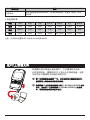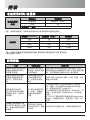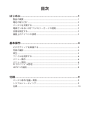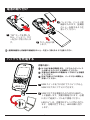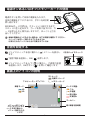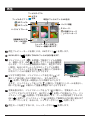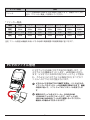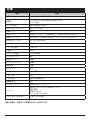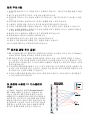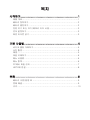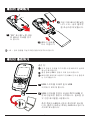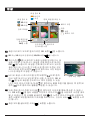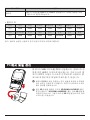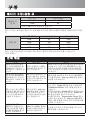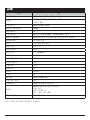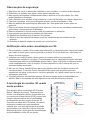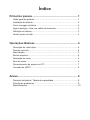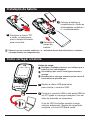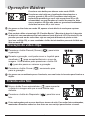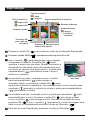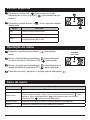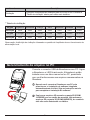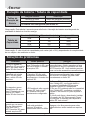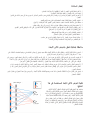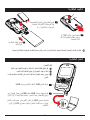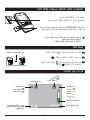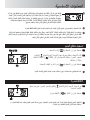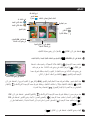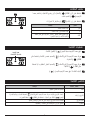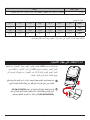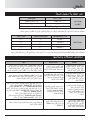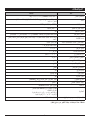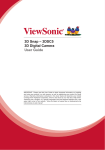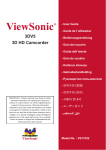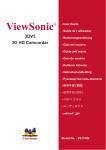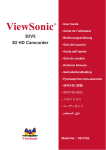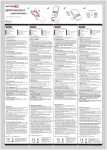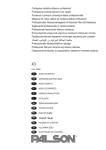Download Aiptek 3D i2
Transcript
Welcome:
Dear user, thank you for purchasing this product.
Much investment in time and effort has gone into its development, and it is our hope
that it will give you many years of trouble-free service.
FCC Compliance Statement:
This device complies with Part 15 of the FCC Rules. Operation is
subjected to the following two conditions: (1) this device may not cause
harmful interference, and (2) this device must accept any interference
received, including interference that may cause undesired operation.
This equipment has been tested and found to comply with limits for a
Class B digital device, pursuant to Part 15 of the FCC rules. These limits
are designed to provide reasonable protection against harmful interference in residential
installations. This equipment generates, uses, and can radiate radio frequency energy, and if
not installed and used in accordance with the instructions, may cause harmful interference to
radio communications.
However, there is no guarantee that interference will not occur in a particular installation. If this
equipment does cause interference to radio or television equipment reception, which can be
determined by turning the equipment off and on, the user is encouraged to try to correct the
interference by one or more of the following measures:
-Reorient or relocate the receiving antenna.
-Move the equipment away from the receiver.
-Plug the equipment into an outlet on a circuit different from that to which the receiver is
connected.
-Consult the dealer or an experienced radio/television technician for additional suggestions.
<RXDUHFDXWLRQHGWKDWDQ\FKDQJHRUPRGL¿FDWLRQVWRWKHHTXLSPHQWQRWH[SUHVVO\DSSURYHG
by the party responsible for compliance could void Your authority to operate such equipment.
If the time arises to throw away your product, please
recycle all the components possible.
Batteries and rechargeable batteries are not to be
disposed in your domestic waste! Please recycle
them at your local recycling point.
Together we can help to protect the environment.
Safety Notice:
1. Do not drop, puncture or disassemble the camcorder; otherwise the warranty will be voided.
2. Avoid all contact with water, and dry hands before using.
3. Do not expose the camcorder to high temperature or leave it in direct sunlight. Doing so may
damage the camcorder.
4. Use the camcorder with care. Avoid pressing hard on the camcorder body.
5. For your own safety, avoid using the camcorder when there is a storm or lightning.
'RQRWXVHEDWWHULHVRIGLIIHUHQWVSHFL¿FDWLRQV'RLQJVRPD\OHDGWRWKHSRWHQWLDOIRUVHULRXV
damage.
7. Remove the battery during long periods between usage, as a deteriorated battery may affect
the functionality of the camcorder.
8. Remove the battery if it shows signs of leaking or distortion.
9. Use only the accessories supplied by the manufacturer.
10. Keep the camcorder out of the reach of infants.
11. Risk of explosion if battery is replaced by an incorrect type.
12. Dispose of used batteries according to the instructions.
Extra notice regarding 3D viewing:
1. To view 3D display and receive 3D effects well, the viewer should be positioned to face the
center of the screen at around 30 cm distance and not having a steep viewing angle.
2. Viewing in 3D mode may cause dizziness or even perceptive after effects, disorientation,
and eye strain. It is recommended that viewers take frequent breaks to alleviate the
likelihood of these effects. If you have any of the above symptoms, immediately cease
usage of the 3D display of this device and do not resume until the symptoms have receded.
'RQRWXVHWKH5HG&\DQ*ODVVHVIRUDQ\SXUSRVHRWKHUWKDQYLHZLQJUHGF\DQ'¿OHV
Wearing the Red/Cyan Glasses for any other purpose (such as general spectacles,
sunglasses, protective goggles, etc.) may cause harm to you or weaken your eyesight.
<RXQJFKLOGUHQYLHZLQJ'¿OHVVKRXOGDOZD\VEHDFFRPSDQLHGE\DGXOWV,WLVQRW
recommended to give this device into the hands of young children.
Parallax Barrier
The 3D display technology used
in this product:
Right
Left
This product utilizes the “Parallax Barrier” 3D
technology. A parallax barrier is a device that
allows a liquid crystal display (LCD) to show
a stereoscopic image without the need for the
viewer to wear a pair of 3D glasses. Placed
in front of the normal LCD, a parallax barrier
consists of a layer of material with a series
of precision slits, allowing each eye to see a
different set of pixels, thus creating a sense of
depth and 3D effect through parallax.
Right eye
Left eye
Pixels
Table of Contents
Getting Started................................................................ 1
Product overview .................................................................................. 1
Loading the battery............................................................................... 2
Charging the battery ............................................................................. 2
Powering on or off / Using a memory card ........................................... 3
Setting language................................................................................... 3
Reading screen icons ........................................................................... 3
Basic Operations ............................................................ 4
Recording a video clip .......................................................................... 4
Taking a photo ...................................................................................... 4
Playback ............................................................................................... 5
'HOHWLQJ¿OHV ......................................................................................... 6
Menu operations ................................................................................... 6
Menu items ........................................................................................... 6
File management on PC ....................................................................... 7
Connecting to HDTV............................................................................. 8
Appendix ......................................................................... 9
Battery life / Capacity table................................................................... 9
Troubleshooting .................................................................................... 9
6SHFL¿FDWLRQV........................................................................................ 10
Getting Started
Product overview
1 Power button 7
4
Press to turn on;
long-press to turn off
2 HDMI port
1
3 SD/SDHC card slot
2
4 2D/3D display
3
5
8
5 Record button
6
9
10
6 Shutter button
7 Speaker
8 2D/3D button -
11
Switch between 2D/3D
mode
9 5-way joystick -
13
14
5-way: up/down/left/right/
enter
Enter: OK or Playback
10 Delete button
11 Battery charge LED
indicator
12 USB switch -
15
Slide downward to use
the USB connector
12
16
13 Right lens -
For 2D and 3D capture
14 Left lens -
For 3D capture
15 Microphones
16 Battery cover
17
18
17 USB connector
18 Tripod socket
19
19 Hang strap holder
1
Loading the battery
1.1
2 Place the battery into
the compartment. Align
the + and - metallic ends
carefully.
1.2
1 Press the “3D” mark and
then, while pressing,
pull the battery cover to
remove it.
3 Replace the
battery cover.
Note that the + and - metallic contacts must be aligned with the corresponding contacts
in the compartment.
Charging the battery
Before charge:
3RZHURIIWKHXQLW¿UVWDQGPDNHVXUHWKH/LLRQ
battery is installed.
Make sure your PC is powered on during the
charge.
It is recommended to charge the battery for at
OHDVWKRXUVEHIRUHWKH¿UVWWLPHXVDJH
LED light
1 Slide the USB switch downward
to reveal the USB connector.
2 Connect the USB connector to a USB port of
a powered PC and the charge will begin. Use
an extension cable if necessary.
The LED light turns amber when the charge is
in progress. After the charge is complete, the
LED light will turn green.
2
Powering on or off / Using a memory card
Press the power button to power on the unit.
Press and hold down for 2 seconds to turn off
the unit.
Insert a SD/SDHC card (sold separately) into the slot
until it clicks into place. To remove the card, push the
card to release it and then pull it out gently.
If the unit cannot be powered on, please check the followings:
1) The battery is correctly loaded;
2) The loaded battery has enough power.
Setting language
1 Push the Joystick to the right (
) to bring up menu.
2 Select the “Language” item and Press OK (
5-way Joystick
).
3 Move the Joystick up/down (
) to select your local
language. Press the OK button ( WRFRQ¿UP
Reading screen icons
Storage:
: internal
: memory card
Preview mode icon
Recording mode:
: 2D
: 3D
Battery life:
: full
: moderate
: low
: empty
Zoom bar
Menu button indicator
(Push the joystick to
the right to enter the
Menu setting)
03:27:50
3
Remaining
recording time
Basic Operations
Press this button to shift between 2D/3D mode. Pressing this
EXWWRQLQSUHYLHZZLOOGHWHUPLQHZKHWKHUWKHUHFRUGHG¿OHLV
2D or 3D. Pressing this button in playback will let you see the
'RU'¿OHVVWRUHGLQ\RXUFDPFRUGHURUPHPRU\FDUG1RWH
WKDW'¿OHVFDQQRWEHUHFRUGHGYLHZHGGHOHWHGLQ'PRGH
and vice versa.
When recording or shooting in 2D mode, only the right lens is used for capturing image.
This product utilizes the “Parallax Barrier” 3D technology. The parallax barrier is a
special layer placed in front of the LCD screen. In 3D mode, it allows each of your eye
to see a different set of pixels on the screen (hence the 3D effect), and as a result the
brightness of the screen will also seem to be halved in 3D mode.
Recording a video clip
1 Press the Record button (
) to start the recording.
1
3
2 During recording, you can move the Joystick up/down
( ) to zoom in/out the image. You can also press the
) to pause or resume the recording.
OK button (
3 Press the Record button (
) again to stop the
2
recording.
When recording in a dim environment, please use extra light source to illuminate the
subject.
Taking a photo
1
1 Move the Joystick up/down (
) to zoom in/out the
image until a proper scene is set.
2 Press the Shutter button (
) to take a photo.
2
Blurred photos may occur due to hand shake. To avoid blurred photos, please hold the
camcorder steady when taking photos or use a tripod to eliminate shaking.
4
Playback
File type 1:
'¿OH
'¿OH
File type 2:
: video
: picture
&XUUHQW¿OH7RWDO¿OHV
0001/0010
Battery life
Storage:
: internal
: memory card
Highlight frame
Press OK to
display in full
screen
Press Shutter to return
to previous screen
1 Press the OK button (
Press the 2D/3D button (
) to enter Playback preview mode.
WRVZLWFKEHWZHHQ'RU'¿OHV
2 Use the Joystick (
) to navigate through your
UHFRUGLQJVDQGVHOHFWD¿OH3UHVV2. ) to view the
¿OHLQIXOOVFUHHQ:KHQD¿OHLVYLHZHGLQIXOOVFUHHQ
and is not playing or being zoomed and locked, you can
move the Joystick left/right (
) to shift between the
SUHYLRXVRUQH[W¿OH
3-1 When playing a video, you can move the Joystick
0001/0010
00:00:10
Full screen playback
left/right (
) to fast rewind or fast forward, or press
the OK button (
) to pause or resume the playback. You can also move the
) to
Joystick up/down ( ) to bring up volume control and then left/right (
adjust volume.
3-2 When viewing a photo, you can move the Joystick up/down (
) to zoom in/out.
) to lock ratio and use the Joystick (
) to browse the
Press the OK button (
) and use the Joystick ( ) to
photo. To exit the zoomed condition, press OK (
zoom out the image until back to normal ratio, or simply press the Shutter (
)
button.
4 To exit Playback mode, press the Shutter (
5
) button.
'HOHWLQJ¿OHV
1 Press the OK button (
use the Joystick (
) to enter Playback mode and
WRVHOHFWD¿OH
2 Press the Delete button (
1
) and 3 options will be
available:
Option
Description
2
Yes
'HOHWHWKHVHOHFWHG¿OH
No
([LWPHQXZLWKRXWGHOHWLQJWKH¿OH
All
'HOHWHDOOYLGHRDQGLPDJH¿OHVLQWKHVDPH
folder (3D or 2D)
Menu operations
1 Push the Joystick to the right (
2 Move the Joystick up/down (
and Press OK (
) to bring up menu.
5-way
Joystick
) to select a menu item
) to enter.
3 Move the Joystick up/down (
option and press OK (
) to select your desired
WRFRQ¿UP
4 To exit menu, push the Joystick to the left (
).
Menu items
Menu items
Description
Language
Select the language for the Camcorder.
Date & Time
To setup the date and time, move the Joystick up/down (
WRVKLIWEHWZHHQ¿HOGV3UHVV2.
value; left/right (
the changes.
Date Stamp
Print a date and time mark on each photo (photo only).
Icon
Enable or disable the icons shown on the display.
Flicker
6HWÀLFNHUIUHTXHQF\WR+]RU+]6HHWKH³)OLFNHUWDEOH´IRUPRUH
details.
6
) to adjust
) to save
* Flicker table:
5HJLRQ
England
Germany
France
Italy
Spain
Netherlands
Russia
Setting
+]
+]
+]
+]
+]
+]
+]
5HJLRQ
Portugal
America
Taiwan
China
Japan
Korea
Thailand
Setting
+]
+]
+]
+]
+]
+]
+]
1RWH7KHÀLFNHUVHWWLQJLVEDVHGRQWKHIUHTXHQF\VWDQGDUGRI\RXUORFDOSRZHUVXSSO\
File management on PC
Connect the USB connector of the camcorder to your
PC. Power on the camcorder and the LED will turn
green. The camcorder is then treated as a removable
GLVNRQWKH3&DOORZLQJ\RXWRKDYHDFFHVVWRDOO¿OHV
stored in the camcorder.
When you connect the camcorder to your PC for the
¿UVWWLPHWKHLQVWDOODWLRQRIWKHEXQGOHGVRIWZDUH
will automatically start. Please follow the on-screen
instructions to complete the software installation.
&RS\\RXUQRUPDO'¿OHVLQWRWKH''&,0?',5'
IROGHULQ\RXUPHPRU\FDUG'RQRWVWRUH'¿OHVLQWKH
''&,0?',5'IROGHURWKHUZLVHWKH\ZLOOQRWEH
detected and displayed.
7
&RQQHFWLQJWR+'79
4
3
2
+'0,
port
1
1 7XUQRQ\RXU+'79
2 &RQQHFWWKH+'0,LQFRQQHFWRUWKHODUJHUHQGRIWKH+'0,FDEOHWRWKH+'79
3 &RQQHFWWKHRWKHUHQGRIWKH+'0,FDEOHWR\RXUFDPFRUGHU
4 Turn on the camcorder.
5 2Q\RXU+'79VHOHFWWKH+'0,LQSXWSRUWZKHUHWKH+'0,FDEOHLVFRQQHFWHG
6 6ZLWFK\RXUFDPFRUGHUWR3OD\EDFNPRGHDQGVWDUWWRSOD\D¿OH)RURSHUDWLRQ
GHWDLOVSOHDVHUHIHUWRWKH³3OD\EDFN´VHFWLRQ
,I\RXU+'79LV'W\SHWKH'¿OHVRXWSXWRQ\RXU+'79ZLOOEH'³VLGHE\VLGH´RQO\
,I\RXZDQWWRH[SHULHQFH'HIIHFWRQ\RXU'+'79\RXQHHGWRFRQYHUWWKH'¿OHV
LQWRUHGF\DQIRUPDW¿OHVE\LQVWDOOLQJDQGXVLQJWKHEXQGOHGVRIWZDUH7RWDO0HGLD+'
&DPDQGFRS\WKHFRQYHUWHG¿OHVLQWRWKH³'&,0?',5'´IROGHULQWKHPHPRU\FDUG
7KHQRXWSXWWKHSOD\EDFNWR\RXU+'79DQGZHDUWKHUHGF\DQJODVVHVWRZDWFKLW)RU
PRUHLQIRUPDWLRQSOHDVHUHIHUWRWKH³6RIWZDUH$GGHQGXP´LQFOXGHGLQWKHSDFNDJH
8
Appendix
Battery life / Capacity table
Battery Life
Table
Still picture
Number of shots
1000
* The unit is set to 3D mode.
Video clip
Recording time (minute)
60
Note: This table is for your reference only. The actual battery life depends on your battery quality
and recharge level.
Capacity
Table
Memory (SD/SDHC)
2GB
4GB
8GB
16GB
Video clip (min.)
50
100
200
400
Still picture
1400
2800
5600
11200
Note: The actual value of capacity may vary (up to ± 30%) depending on the color saturation
and complexity of your subject and surroundings.
Troubleshooting
Problem
Possible cause
Solution
I output 3D video/photo
playback to my home
HDTV. But the 3D
effect does not work.
Your TV/display is 2D
and therefore does not
support the format of the
'¿OHV
Covert the 3D video/photo into red/cyan
format. Then play and output the converted
¿OHRQ\RXU'+'79GLVSOD\<RXDOVRQHHG
to wear the accessory red/cyan glasses.
I output 3D video/photo
playback to my home
3D HDTV. But the 3D
effect does not work.
The system of your
3D TV/display is not
Select “side-by-side” setting in your 3D
correctly set up to
HDTV/display to correctly display the 3D
support the format of the effect.
'¿OHV
I play my 3D videos/
photos on my 3Dfeatured PC/notebook.
But the 3D effect does
not work.
The PC/notebook does
not support “side-byside” 3D format or the
system is not correctly
set up.
1) If your 3D PC/notebook is “Nvidia 3D”
compatible, you can set the TotalMedia
HDCam program to support “Nvidia 3D”
directly.
2) If your PC/notebook is not “Nvidia 3D”
compatible, you may consider installing
“Nvidia 3D kit” to support the effect.
3) You can download and install the 3D
freeware “Stereoscopic Player”, and set
up the software to support “side-by-side”
3D effect.
Flash occurs when
I wear my Shutter
Glasses (that comes
with 3D HDTV/display)
WRZDWFK'¿OHV
You are watching 3D
¿OHVXQGHU+]RU
+]ÀXRUHVFHQWOLJKW
7XUQRIIWKHÀXRUHVFHQWOLJKWWRDYRLG
LQWHUIHUHQFHDQGWKHQZDWFKWKH'¿OHV
9
6SHFL¿FDWLRQV
6SHFL¿FDWLRQ
Item
Image Sensor
5 Mega-pixels CMOS (2592 x 1944) x 2
Resolution
Camcorder: HD 720p 30f (1280 x 720)
Camera: 5M
File Format
MP4 (H.264), JPEG
Video Frame Rate
30 frames per second
Internal Memory
Yes
External Memory
SD card slot (supports 256MB up to 32GB SDHC)
LCD Display
2.4” 3D TFT supports 3D and 2D mode display
3D/2D capture
Yes, switchable
Lens
Fixed focus lens x 2
Focus Range
Pa
Aperture Range
F3.0
Shutter Speed
1 ~ 1/2000 sec.
Digital Zoom
4X
Night Shot Mode
Auto
White Balance
Auto
Exposure Control
Auto
Date Stamp
Yes
Microphone
Yes (Two)
Speaker
Yes
TV out
HDTV (HDMI output)
Auto Power-off
3 minutes
Interface
USB 2.0 mass storage
Battery
NP60 Li-lon Rechargeable Battery
Operating condition:
Temperature : 0~45 °C
Humidity : 65+- 20% RH
Dimensions (LxWxH)
118 x 72 x 23 mm
1RWH6SHFL¿FDWLRQVDUHVXEMHFWWRFKDQJHZLWKRXWQRWLFH
10
Herzlich willkommen!
Lieber Benutzer, vielen Dank für den Kauf dieses Produktes.
In die Entwicklung dieses Gerätes wurde viel Zeit und Mühe investiert, und wir hoffen,
es wird Ihnen viele Jahre störungsfreien Betrieb und Freude schenken.
FCC-Erklärung:
Dieses Gerät erfüllt Teil 15 der FCC-Regularien. Der Betrieb unterliegt
den folgenden beiden Voraussetzungen: (1) Dieses Gerät darf keine
Störungen verursachen, und (2) dieses Gerät muss jegliche empfangenen
Störungen hinnehmen, einschließlich Störungen, die zu unbeabsichtigtem
Betrieb führen können.
Dieses Gerät wurde getestet und als mit den Grenzwerten für Digitalgeräte der Klasse B
gemäß Teil 15 der FCC-Regularien übereinstimmend befunden. Diese Grenzwerte wurden
geschaffen, um angemessenen Schutz gegen Störungen beim Betrieb in Wohngebieten zu
gewährleisten. Dieses Gerät erzeugt, verwendet und kann Hochfrequenzenergie abstrahlen
und kann - falls nicht in Übereinstimmung mit den Bedienungsanweisungen installiert und
verwendet - Störungen der Funkkommunikation verursachen.
Allerdings ist nicht gewährleistet, dass es in bestimmten Installationen nicht zu Störungen
kommt. Falls dieses Gerät Störungen des Radio- oder Fernsehempfangs verursachen sollte,
was leicht durch Aus- und Einschalten des Gerätes herausgefunden werden kann, wird dem
Anwender empfohlen, die Störung durch eine oder mehrere der folgenden Maßnahmen zu
beseitigen:
- Neuausrichtung oder Neuplatzierung der Empfangsantenne(n).
- Vergrößerung des Abstands zum Empfänger.
- Anschluss des Gerätes an einen vom Stromkreis des Empfängers getrennten Stromkreis.
- Hinzuziehen des Händlers oder eines erfahrenen Radio-/Fernsehtechnikers.
Nehmen Sie bitte zur Kenntnis, dass Ihre Betriebsbefugnis für dieses Gerät durch Änderungen
RGHU0RGL¿NDWLRQHQGHV*HUlWHVRKQHDXVGUFNOLFKH=XVWLPPXQJYRQGHUIUGLH(LQKDOWXQJ
zuständigen Seite ungültig werden kann.
Sobald das Ende der Betriebslebensdauer des
Gerätes erreicht ist, lassen Sie bitte möglichst alle
Komponenten recyceln.
Batterien und Akkus dürfen nicht mit Hausmüll
entsorgt werden! Bitte entsorgen Sie sie an einer
Recyclingstelle.
Gemeinsam leisten wir einen wertvollen Beitrag zum
Schutz unserer Umwelt.
Sicherheitshinweise:
1. Lassen Sie den Camcorder nicht fallen, und beschädigen sowie zerlegen Sie das Produkt
DXFKQLFKWDQGHUQIDOOVHUOLVFKW,KU*DUDQWLHDQVSUXFK
9HUPHLGHQ6LHMHJOLFKHQ.RQWDNWGHV*HUlWHVPLW:DVVHUWURFNQHQ6LHVLFKGLH+lQGHDE
bevor Sie es verwenden.
6HW]HQ6LHGHQ&DPFRUGHUNHLQHQKRKHQ7HPSHUDWXUHQDXVXQGODVVHQ6LHGDV*HUlW
nicht in direkter Sonneneinstrahlung liegen. Andernfalls können Schäden am Camcorder
auftreten.
*HKHQ6LHPLWGHP&DPFRUGHUSÀHJOLFKXP9HUPHLGHQ6LHHVVWDUNHQ'UXFNDXIGDV
Gehäuse des Gerätes auszuüben.
5. Verwenden Sie den Camcorder zu Ihrer eigenen Sicherheit nicht bei Gewitter oder
Blitzschlag.
9HUZHQGHQ6LHNHLQH%DWWHULHQPLWDQGHUHQ6SH]L¿NDWLRQHQ$QGHUQIDOOVNDQQGLHVVFKZHUH
Schäden am Gerät verursachen.
(QWIHUQHQ6LHGHQ$NNXZHQQ6LHGDV*HUlWOlQJHUH=HLWQLFKWYHUZHQGHQGD
mängelbehaftete Akkus die Funktionalität des Camcorders beeinträchtigen können.
8. Entfernen Sie die Batterie/den Akku, falls diese(r) Anzeichen von Auslaufen oder
Verformungen aufweist.
9HUZHQGHQ6LHDXVVFKOLHOLFKYRP+HUVWHOOHUDQJHERWHQHV=XEHK|U
%HZDKUHQ6LHGHQ&DPFRUGHUDXHUKDOEGHU5HLFKZHLWHYRQ.LQGHUQDXI
11. Bei Austausch des Akkus/der Batterie durch einen falschen Batterie-/Akkutyp besteht
Explosionsgefahr.
12. Entsorgen Sie verbrauchte Batterien und Akkus ordnungsgemäß.
Zusätzlicher Hinweis zur 3D-Anzeige:
=XP%HWUDFKWHQYRQ',QKDOWHQPLWEHU]HXJHQGHQ'(IIHNWHQVROOWHGHU$QZHQGHUEHL
HWZDFP(QWIHUQXQJIURQWDOYRUGHP%LOGVFKLUPVLW]HQHLQVFKUlJHU%HWUDFKWXQJVZLQNHO
ist ungeeignet.
'DV%HWUDFKWHQLP'0RGXVNDQQHLQ6FKZLQGHOJHIKORGHUVRJDU
Warnehmungsstörungen, Desorientiertheit und Augenbelastung verursachen. Wir
empfehlen, zur Verringerung der Auftretenswahrscheinlichkeit derartiger Symptome
regelmäßig Pausen einzulegen. Wenn Sie irgendwelche Symptome bemerken,
XQWHUEUHFKHQ6LHXPJHKHQGGLH1XW]XQJGHU'$Q]HLJHGLHVHV*HUlWHVIDKUHQ6LHGDPLW
nicht fort, bis die Symptome zurückgegangen sind.
9HUZHQGHQ6LHGLH5RW*UQ%ULOOHDXVVFKOLHOLFK]XU%HWUDFKWXQJYRQ5RW*UQ''DWHLHQ
'DV7UDJHQGHU5RW*UQ%ULOOH]XDQGHUHQ=ZHFNHQ]%DOV%ULOOH6RQQHQEULOOH
Schutzbrille, etc.) kann Gefahren bergen und Ihr Sehvermögen beeinträchtigen.
.OHLQH.LQGHUVROOWHQ''DWHLHQQXULQ$QZHVHQKHLWYRQ(UZDFKVHQHQEHWUDFKWHQ:LU
raten dringend davon ab, dieses Gerät in die Hände kleiner Kinder zu übergeben.
Parallax Barrier
Die in diesem Produkt verwendete
3D-Anzeigetechnologie:
Dieses Produkt nutzt die "Parallax Barrier"'7HFKQRORJLH(LQ3DUDOOD[%DUULHULVWHLQ
Gerät, das die Anzeige eines stereoskopischen
Bildes auf einem Flüssigkristallbildschirm (LCD)
ermöglicht, ohne dass der Anwender eine
'%ULOOHWUDJHQPXVV'LH3DUDOOD[%DUULHUZLUG
direkt vor einem normalen LCD platziert und
besteht aus einer Materialschicht mit zahlreichen
3Ul]LVLRQVVFKOLW]HQGDGXUFKVHKHQGLH$XJHQ
unterschiedliche Pixel, was wiederum den
Eindruck von Tiefe und Dreidimensionalität
bewirkt.
Rechts
Links
Rechtes Auge
Linkes Auge
Pixel
Inhalt
Erste Schritte .................................................................. 1
Produktübersicht................................................................................... 1
Einlegen des Akkus .............................................................................. 2
Akku laden ............................................................................................ 2
Ein-/Ausschalten / Verwendung einer Speicherkarte ........................... Einstellen der Sprache.......................................................................... Ablesen der Bildschirmsymbole............................................................ Bedienung ....................................................................... 4
Aufnehmen eines Videoclips ................................................................ 4
Fotoaufnahme....................................................................................... 4
Wiedergabe .......................................................................................... 5
Dateien löschen .................................................................................... 6
Menübedienung.................................................................................... 6
Menüelemente ...................................................................................... 6
Dateiverwaltung am PC ........................................................................ 7
Anschließen an einen HDTV ................................................................ 8
Anhang ............................................................................ 9
Tabelle zur Akkulebenszeit / Kapazität ................................................. 9
Problemlösung...................................................................................... 9
6SH]L¿NDWLRQHQ ..................................................................................... 1
Erste Schritte
Produktübersicht
1 Ein-/Austaste 7
4
2 HDMI-Port
1
3 SD-/SDHC-Kartensteckplatz
2
3
=XP(LQVFKDOWHQGUFNHQ
zum Ausschalten gedrückt
halten
5
8
6
9
10
4 ''$Q]HLJH
5 Aufnahmetaste
6 Auslöser
7 Lautsprecher
11
8 ''7DVWH
=XP8PVFKDOWHQ]ZLVFKHQ
''0RGXV
9 5-Wege-Joystick 13
14
5-Wege: Aufwärts/Abwärts/
Links/Rechts/Enter
Enter: OK oder Wiedergabe
10 Löschentaste
11 LED-Akkulade-Anzeige
12 USB-Schalter -
15
12
16
=XU1XW]XQJGHV86%
Anschlusses nach unten
schieben
13 Rechte Linse -
=XU'XQG'$XIQDKPH
14 Linke Linse -
=XU'$XIQDKPH
15 Mikrofon
17
18
16 Abdeckung des Akkufachs
17 USB-Anschluss
19
18 Stativgewinde
19 Handschlaufenhalterung
1
Einlegen des Akkus
2 Legen Sie den Akku in
1.1
das Fach ein. Richten
Sie die Metallkontakte
+ und - wie angegeben
aus.
1.2
1 'UFNHQ6LHGLH'
0DUNLHUXQJVFKLHEHQ6LH
dabei die Abdeckung des
Akkufachs vom Gerät ab. 3 Verschließen Sie
die Abdeckung
des Akkufach
wieder.
Achten Sie darauf, die Metallkontakte + und - des Akkus an den entsprechenden
Kontakten im das Akkufach auszurichten.
Akku laden
Vor dem Laden:
Schalten Sie das Gerät aus; stellen Sie sicher,
dass der Lithium-Ionen-Akku eingelegt ist.
Achten Sie darauf, dass der PC während des
Ladevorgangs eingeschaltet ist.
Wir empfehlen, den Akku vor der ersten
Inbetriebnahme mindestens acht Stunden lang
aufzuladen.
LED-Leuchte
1 Schieben Sie den USB-Schalter zur Freigabe
des USB-Anschlusses nach unten.
2 Verbinden Sie den USB-Anschluss mit einem
86%3RUWHLQHVHLQJHVFKDOWHWHQ3&VGHU
Ladevorgang beginnt. Nutzen Sie bei Bedarf
ein USB-Verlängerungskabel.
Die LED leuchtet während des Ladevorgangs
orange. Nach Abschluss des Ladevorgangs
leuchtet die LED grün.
2
Ein-/Ausschalten / Verwendung einer Speicherkarte
Drücken Sie zum Einschalten des Gerätes die
Ein-/Austaste.
Halten Sie die Taste zum Ausschalten des
Gerätes zwei Sekunden lang gedrückt.
Stecken Sie eine SD-/SDHC-Karte (separat zu
erwerben) in den Kartensteckplatz, bis diese einrastet.
Drücken Sie zum Entfernen der Karte sanft auf deren
.DQWH]LHKHQ6LHVLHGDQQYRUVLFKWLJKHUDXV
Sollte sich das Gerät nicht einschalten lassen, prüfen Sie bitte Folgendes:
1) Ist der Akku geladen?
Einstellen der Sprache
1 Drücken Sie den Joystick zum Aufrufen des Menüs nach
rechts (
).
5-Wege-Joystick
2 Wählen Sie das "Sprache"-Element (Languages) und
drücken Sie OK (
).
3 Wählen Sie durch Auf- oder Abwärtsbewegung des
Joysticks ( ) Ihre lokale Sprache. Drücken Sie zum
Bestätigen die OK-Taste (
).
Ablesen der Bildschirmsymbole
Speicher:
: intern
: Speicherkarte
Symbol des
Vorschaumodus
Aufnahmemodus:
: 2D
: 3D
Batterieanzeige:
: Voll
: Mittel
: Niedrig
: Leer
Zoomleiste
Menütastenanzeige
(Drücken Sie den
Joystick zum Aufrufen
der Menüeinstellungen
nach rechts)
03:27:50
Verbleibende
Aufnahmezeit
Bedienung
Drücken Sie diese Taste zum Umschalten zwischen 2D- und
3D-Modus. Durch Betätigung dieser Taste in der Vorschau zeigt
sich, ob sich die aufgenommene Datei im 2D- oder 3D-Format
EH¿QGHW:HQQ6LHGLHVH7DVWHEHLGHU:LHGHUJDEHEHWlWLJHQ
sehen Sie die auf Ihrem Camcorder oder der Speicherkarte
abgelegten 2D- oder 3D-Dateien. Beachten Sie, dass 3D-Dateien
im 2D-Modus nicht aufgenommen/angezeigt/gelöscht werden
können und umgekehrt.
Bei der Aufnahme im 2D-Modus wird nur die rechte Linse genutzt.
Dieses Produkt nutzt die "Parallax Barrier"-3D-Technologie. Die Parallax Barrier ist eine
spezielle Schicht, die vor dem LCD-Bildschirm platziert wird. Im 3D-Modus sorgt es
dafür, dass Ihre Augen unterschiedliche Pixel auf dem Bildschirm wahrnehmen (daraus
ergibt sich ein 3D-Effekt); im Ergebnis erscheint auch die Helligkeit des Bildschirms im
3D-Modus halbiert.
Aufnehmen eines Videoclips
1 Drücken Sie zum Start der Aufnahme die
Aufnahmetaste (
1
3
).
2 Während der Aufnahme können Sie das Bild
durch Auf- und Abwärtsbewegung des Joysticks
( ) vergrößern/verkleinern. Drücken Sie zum
Unterbrechen/Fortsetzen der Aufnahme die OK-Taste
(
).
2
3 Drücken Sie zum Beenden der Aufnahme die
Aufnahmetaste (
).
Bitte leuchten Sie das Motiv bei Aufnahme in einer dunklen Umgebung durch eine
zusätzliche Lichtquelle aus.
Fotoaufnahme
1 Durch Auf- und Abwärtsbewegung des Joysticks (
)
können Sie das Bild wie gewünscht vergrößern/verkleinern.
1
2 Betätigen Sie zum Aufnehmen eines Fotos den
Auslöser (
).
2
Durch eine unruhige Hand können die Fotos verwackeln. Bitte halten Sie den
Camcorder zur Vermeidung verwackelter Bilder während der Aufnahme möglichst ruhig
oder verwenden Sie ein Stativ.
4
Wiedergabe
Dateityp 1:
: 2D-Datei
Dateityp 2:
: Video
: Bild
Aktuelle Datei/Anzahl
aller Dateien
0001/0010
: 3D-Datei
Battrieanzeige
Speicher:
: intern
: Speicherkarte
Markierungsrahmen
Drücken Sie zur
Anzeige die OKTaste
Mit dem Auslöser kehren
Sie zum vorherigen
Bildschirm zurück
1 Drücken Sie zum Aufrufen des Wiedergabe-Modus die OK-Taste (
).
Drücken Sie zum Umschalten zwischen 2D- und 3D-Dateien die 2D-/3D-Taste (
).
2 Navigieren Sie mit dem Joystick (
) durch die
Aufnahmen und wählen Sie eine Datei. Drücken Sie
zum Aufrufen der Datei im Vollbildmodus die OK-Taste
(
). Wenn Sie eine Datei als Vollbild betrachten (ohne
:LHGHUJDEHRGHUGHQ(LQVDW]GHU=RRPIXQNWLRQN|QQHQ
Sie durch Links-/Rechtsbewegung des Joysticks (
)
die vorherige/nächste Datei aufrufen.
3-1 Während der Videowiedergabe können Sie durch
0001/0010
00:00:10
Vollbildwiedergabe
Links-/Rechtsbewegung des Joysticks (
) den
6FKQHOOUFNODXI6FKQHOOYRUODXIDNWLYLHUHQPLWGHU2.7DVWH ) können
Sie die Wiedergabe pausieren oder fortsetzen. Außerdem können Sie den
Lautstärkeregler durch Auf- und Abwärtsbewegung des Joysticks ( ) aufrufen
und den Lautstärkepegel mit Links-/Rechtsbwegungen (
) anpassen.
3-2 Während der Wiedergabe von Fotos können Sie das Bild durch Auf- und
Abwärtsbewegung des Joysticks ( ) vergrößern/verkleinern. Drücken Sie
zum Bestätigen des Vergrößerungsfaktors die OK-Taste ( GXUFKVXFKHQ
) das Foto. Drücken Sie zum Verlassen des
Sie dann mit dem Joystick (
Vergrößerungszustandes die OK-Taste (
) und verkleinern Sie das Bild mit
Hilfe des Joysticks ( ELVVHLQH$XVJDQJVJU|HHUUHLFKWLVWDOWHUQDWLYN|QQHQ
Sie auch einfach den Auslöser (
) betätigen.
4 Betätigen Sie zum Verlassen des Wiedergabemodus den Auslöser (
5
).
Dateien löschen
1 Drücken Sie zum Aufrufen des Wiedergabemodus die
ZlKOHQ6LHPLWGHP-R\VWLFN
OK-Taste (
Datei.
2 Drücken Sie die Löschen-Taste (
1
) eine
GUHL2SWLRQHQ
sind verfügbar:
2
Option
Beschreibung
Ja
Die ausgewählte Datei löschen
Nein
Menü verlassen, ohne die Datei zu löschen
Alles
$OOH9LGHRXQG%LOGGDWHLHQLP2UGQHU'
oder 2D) löschen
Menübedienung
1 Drücken Sie den Joystick zum Aufrufen des Menüs nach
rechts (
).
5-WegeJoystick
2 Bewegen Sie den Joystick zur Auswahl eines
Menüelements nach oben/unten (
Aufrufen die OK-Taste (
).
GUFNHQ6LH]XP
3 Bewegen Sie den Joystick zur Auswahl der gewünschten
Option nach oben/unten (
GUFNHQ6LH]XP%HVWlWLJHQGLH2.7DVWH
4 Drücken Sie den Joystick zum Verlassen des Menüs nach links (
).
Menüelemente
Menüelemente
Sprache
Beschreibung
Sprache des Camcorders wählen
Passen Sie zum Einstellen von Datum und Uhrzeit den Wert
'DWXPXQG=HLW
durch Auf-/Abwärtsbewegung des Joysticks ( DQGXUFK
) wechseln Sie zwischen den Feldern.
Links-/Rechtsbewegung (
) speichern Sie die Änderungen.
Mit der OK-Taste (
Datum Aufdruck
Druckt Datum und Uhrzeit auf jedes Foto (nur bei Fotos)
Symbol
Symbole auf dem Bildschirm ein-/ausblenden.
6
).
Menüelemente
Beschreibung
+LHUVWHOOHQ6LHGLH)UHTXHQ]DXIRGHU+]HLQ:HLWHUH
Einzelheiten entnehmen Sie bitte der nachstehenden
“Frequenzeinstellungen”-Tabelle.
Frequenz
* Tabelle mit Frequenzeinstellungen:
Region
Großbritannien Deutschland Frankreich
Italien
Spanien
Niederlande
Russland
Einstellung
+]
+]
+]
+]
+]
+]
+]
Region
Portugal
Amerika
Taiwan
China
Japan
Korea
Thailand
Einstellung
+]
+]
+]
+]
+]
+]
+]
Hinweis: Die Frequenzeinstellung basiert auf dem Frequenzstandard Ihrer örtlichen
Stromversorgung.
Dateiverwaltung am PC
Verbinden Sie den USB-Anschluss des Camcorders
PLW,KUHP3&6FKDOWHQ6LHGHQ&DPFRUGHUHLQGLH
LED leuchtet grün. Der Camcorder wird vom PC als
:HFKVHOGDWHQWUlJHUHUNDQQWVRN|QQHQ6LHDXIDOOH
auf dem Camcorder gespeicherten Dateien zugreifen.
Wenn Sie den Camcorder das erste Mal mit Ihrem
PC verbinden, startet automatisch die Installation
der mitgelieferten Software. Bitte befolgen Sie zum
Abschließen der Softwareinstallation die Anweisungen
auf dem Bildschirm.
Kopieren Sie Ihre normalen 2D-Dateien in den 2D-Ordner
(DCIM\101DIR2D) auf Ihrer Speicherkarte. Speichern
Sie 2D-Dateien nicht im 3D-Ordner (DCIM\100DIR3D);
andernfalls können diese weder erkannt noch angezeigt
werden.
7
Anschließen an einen HDTV
4
3
2
HDMIPort
1
1 Schalten Sie den HDTV ein.
2 Verbinden Sie den HDMI-Eingangsstecker (das größere Ende) des HDMI-Kabels
mit dem HDTV.
3 Verbinden Sie das andere Ende des HDMI-Kabels mit Ihrem Camcorder.
4 Schalten Sie den Camcorder ein.
5 Wählen Sie an Ihrem HDTV den HDMI-Eingang, an dem das HDMI-Kabel
angeschlossen ist.
6 Wählen Sie im Camcorder den Wiedergabemodus und starten Sie die
:LHGHUJDEHHLQHU'DWHL:HLWHUH,QIRUPDWLRQHQ]XU%HGLHQXQJ¿QGHQ6LHLP
Abschnitt “Wiedergabe”.
Wenn Sie einen 2D-HDTV verwenden, werden die 3D-Dateien auf Ihrem HDTV nur als 2D
"Stereobildpaar" ausgegeben.
Wenn Sie den 3D-Effekt auf Ihrem 2D-HDTV erleben möchten, müssen Sie mit Hilfe
der mitgelieferten Software (TotalMedia HD Cam) die 3D-Dateien in Dateien im RotGrün-Format umwandeln und anschließend die konvertierten Dateien in den Ordner
"DCIM\101DIR2D" auf der Speicherkarte kopieren. Geben Sie die Wiedergabe dann auf
Ihrem HDTV aus und betrachten Sie diese mit einer Rot-Grün-Brille. Weitere Einzelheiten
entnehmen Sie bitte dem "Software-Addendum" im Lieferumfang.
8
Anhang
Tabelle zur Akkulebenszeit / Kapazität
Tabelle der
Akkulebenszeit
Foto
Video
Anzahl Aufnahmen
Aufnahmezeit (Minuten)
'DV*HUlWEH¿QGHWVLFKLP'0RGXV
Hinweis: Diese Tabelle dient lediglich als Orientierungshilfe. Die tatsächliche Akkuqualität hängt
vom jeweiligen Akkutyp und vom Ladestand ab.
Speicher (SD/SDHC)
Videoclip (Min.)
Foto
2GB
4GB
8GB
16GB
Tabelle der
Kapazität
Hinweis: Die tatsächliche Kapazität kann je nach Farbsättigung und Komplexität Ihres
$XIQDKPHREMHNWVXQGGHU8PJHEXQJYDULLHUHQELV]X
Problemlösung
Problem
Mögliche Ursache
Lösung
,FKJHEH'9LGHRV)RWRV
an meinem HDTV aus. Doch
GHU'(IIHNWIXQNWLRQLHUW
nicht.
Ihr Fernseher/
%LOGVFKLUPLVWQLFKW'
fähig und unterstützt
daher nicht das Format
YRQ''DWHLHQ
:DQGHOQ6LH'9LGHRV)RWRVLQGDV
Rot-Grün-Format um. Geben Sie die
konvertierte Datei dann an Ihrem 2DHDTV/-Bildschirm wieder. Dabei müssen
Sie die mitgelieferte Rot-Grün-Brille tragen.
,FKJHEH'9LGHRV)RWRV
DQPHLQHP'IlKLJHQ
+'79DXV'RFKGHU'
Effekt funktioniert nicht.
'DV6\VWHP,KUHV'
Fernsehers/-Bildschirm :lKOHQ6LH]XUULFKWLJHQ$Q]HLJHGHV'
ist nicht richtig auf die Effekts die "Stereobildpaar"-Einstellung an
8QWHUVWW]XQJYRQ' ,KUHP'IlKLJHQ+'79%LOGVFKLUP
Dateien eingerichtet.
,FKJHEHPHLQH'
Videos/-Fotos auf meinem
'IlKLJHQ3&1RWHERRN
ZLHGHU'RFKGHU'(IIHNW
funktioniert nicht.
:HQQ,KU'IlKLJHU'HVNWRS1RWHERRN
3&1YLGLD'NRPSDWLEHOLVWN|QQHQ
Sie das Programm TotalMedia HD Cam
zur direkten Unterstützung von "Nvidia
Der PC/das Notebook
'HLQULFKWHQ
unterstützt das
2) Wenn Ihr Desktop-/Notebook-PC nicht
6WHUHRELOGSDDU'
1YLGLD'NRPSDWLEHOLVWVROOWHQ6LH
Format nicht bzw. das
zur Unterstützung des Effekt das "Nvidia
System ist nicht richtig
'NLWLQVWDOOLHUHQ
eingerichtet.
6LHN|QQHQGLH')UHHZDUH
"Stereoscopic Player" herunterladen
und installieren und die Software zur
8QWHUVWW]XQJGHV6WHUHRELOGSDDU'
Effekts einrichten.
:HQQLFK''DWHLHQPLW
meiner Shutterbrille (die mit
,KUHP'IlKLJHQ+'79
Bildschirm geliefert wurde)
betrachte, erscheinen Blitze.
Sie betrachten
''DWHLHQEHL
+]RGHU+]
Fluroreszenzlicht.
9
Schalten Sie das Fluoreszenzlicht zur
9HUPHLGXQJYRQ6W|UXQJHQDXVEHWUDFKWHQ
6LHGDQQGLH''DWHLHQ
6SH]L¿NDWLRQHQ
6SH]L¿NDWLRQ
Element
Bildsensor
5 Megapixel-CMOS (2592 x 1944) x 2
$XÀ|VXQJ
&DPFRUGHU+'S%S6[
Kamera: 5 M
Dateiformat
MP4 (H.264), JPEG
Bildfrequenz (Video)
%LOGHUSUR6HNXQGH
Interner Speicher
Ja
Externer Speicher
SD-Kartensteckplatz (unterstützt 256 MB bis SDHC mit max.
*%
LCD-Bildschirm
=ROO'7)7XQWHUVWW]WGLH$Q]HLJHLP'XQG'0RGXV
''$XIQDKPH
Ja, umschaltbar
Objektiv
Fixobjektiv x 2
Fokusbereich
Pa
Blendenbereich
)
Verschlussgeschwindigkeit
6HN
'LJLWDOHU=RRP
4-fach
Nachtaufnahmemodus
Auto
Weißabgleich
Auto
Belichtungssteuerung
Auto
Datum Aufdruck
Ja
Mikrofon
Ja (zwei)
Lautsprecher
Ja
TV-Ausgang
HDTV (HDMI-Ausgang)
Auto-Abschaltung
0LQXWHQ
Schnittstelle
86%0DVVHQVSHLFKHU
Akku
/LWKLXP,RQHQ$NNX13
Betriebsbedingungen:
7HPSHUDWXUELV&
)HXFKWLJNHLWUHODWLYH/XIWIHXFKWLJNHLW
Abmessungen (L x B x H)
[[PP
+LQZHLV'LH6SH]L¿NDWLRQHQN|QQHQRKQH%HQDFKULFKWLJXQJJHlQGHUWZHUGHQ
Bienvenue :
Cher utilisateur, nous vous remercions pour l'achat de ce produit.
Beaucoup d'investissements en temps et en efforts ont été réalisés pour son
développement, et nous espérons qu'il vous procurera des années de bons et loyaux
services.
Déclaration de conformité à la FCC :
Cet équipement est conforme à la section 15 du règlement de la
FCC. L’utilisation de cet équipement est soumise aux deux conditions
suivantes : (1) Cet équipement ne doit pas causer d’interférences
nuisibles et (2) cet équipement doit être capable d’accepter toutes les
interférences éventuelles, y compris les interférences pouvant provoquer
un fonctionnement inattendu.
Cet équipement a été testé et jugé conforme aux limites applicables aux équipements
numériques de classe B, définies dans la partie 15 du règlement de la FCC. Ces limites sont
conçues pour fournir une protection raisonnable contre les interférences nuisibles dans les
installations résidentielles. Cet équipement génère, utilise et peut émettre une énergie de
radiofréquence et, s'il n'est pas installé et utilisé conformément aux instructions fournies, peut
produire des interférences affectant les communications radio.
Cependant, aucune garantie n'est donnée qu'il ne causera pas d'interférence dans une
installation donnée. Si cet équipement brouille la réception de la radio ou de la télévision, ce
que vous pouvez facilement observer en éteignant et en rallumant l'équipement, nous vous
encourageons à prendre l'une ou plusieurs des mesures correctives suivantes :
- Réorienter ou déplacer l’antenne réceptrice.
- Éloigner l’équipement du récepteur.
- Brancher l’appareil sur une prise relevant d'un circuit différent de celui sur lequel le récepteur
est relié.
- Obtenir de l’aide auprès du revendeur ou d’un technicien radio/télévision qualifié.
Vous êtes averti que toute altération ou modification apportée à l'équipement et non
expressément approuvée par la partie responsable de la conformité peut vous priver de
l'autorité nécessaire pour utiliser cet équipement.
Le moment venu, pour mettre au rebut votre produit,
veuillez recycler tous les composants possibles.
Les batteries et les accumulateurs ne doivent pas
être mis au rebut avec vos déchets ménagers !
Veuillez les recycler à votre point de collecte local.
Ensemble nous pouvons aider à protéger
l'environnement.
Avis relatif à la sécurité :
1HIDLWHVSDVWRPEHUQHSHUIRUH]SDVHWQHGpPRQWH]SDVOHFDPpVFRSHDXWUHPHQWOD
garantie serait annulée.
2. Évitez tout contact avec l'eau, et séchez-vous les mains avant de l'utiliser.
1
H[SRVH]SDVOHFDPpVFRSHjGHVWHPSpUDWXUHVpOHYpHVHWQHOHODLVVH]SDVVRXVOD
lumière directe du soleil. Ceci pourrait endommager le caméscope.
4. Utilisez le caméscope avec soin. Évitez d'exercer de trop fortes pressions sur le boîtier du
caméscope.
5. Pour votre propre sécurité, évitez d'utiliser le caméscope quand il y a un orage ou du
tonnerre.
1
XWLOLVH]SDVGHEDWWHULHVGHVSpFL¿FDWLRQVGLIIpUHQWHV&HFLSRXUUDLWSRWHQWLHOOHPHQW
conduire à des dégâts sérieux.
7. Enlevez la batterie pendant les longues périodes de non utilisation, car une batterie
détériorée peut affecter le fonctionnement du caméscope.
8. Enlevez la batterie si elle présente des signes de fuite ou d'altération.
9. Utilisez seulement les accessoires fournis par le fabricant.
7HQH]OHFDPpVFRSHKRUVGHSRUWpHGHVHQIDQWVHQEDVkJH
11. Risque d'explosion si la batterie est remplacée par une batterie d'un type incorrect.
12. Mettez au rebut les batteries usagées en respectant les instructions.
Notice supplémentaire concernant la visualisation 3D :
3RXUELHQDI¿FKHUHWSHUFHYRLUOHVHIIHWV'OHVSHFWDWHXUGRLWrWUHSRVLWLRQQpIDFHDXFHQWUH
GHO
pFUDQjHQYLURQFPGHGLVWDQFHHWVDQVDQJOHGHYXHWURSLPSRUWDQW
/DYLVXDOLVDWLRQHQPRGH'SHXWFDXVHUGHVQDXVpHVHWPrPHDIIHFWHUODSHUFHSWLRQ
causer des désorientations et de la fatigue occulaire. Il est conseillé aux spectateurs de
faire des pauses fréquentes pour diminuer la probabilité de ces effets. Si vous avez de ces
V\PSWRPHVFHVVH]LPPpGLDWHPHQWG
XWLOLVHUO
DI¿FKDJH'GHFHWDSSDUHLOHWQHUHSUHQH]
pas tant que les symptomes n'ont pas disparu.
1
XWLOLVH]SDVOHVOXQHWWHVURXJHVF\DQVSRXUXQEXWDXWUHTXHFHOXLGHYLVXDOLVHUGHV
¿FKLHUV'URXJHVF\DQV/HIDLWGHSRUWHUGHVOXQHWWHVURXJHVF\DQVSRXUXQDXWUHEXW
(comme lunettes ordinaires, lunettes de soleil, lunettes de protection, etc.) peut vous être
nuisible ou altérer votre vue.
/HVMHXQHVHQIDQWVUHJDUGDQWOHV¿FKLHUV'GRLYHQWWRXMRXUVrWUHDFFRPSDQLpVSDUGHV
adultes. Il n'est pas conseillé de mettre cet appareil entre les mains de jeunes enfants.
/DWHFKQRORJLHG
DI¿FKDJH'
utilisée dans ce produit :
&HSURGXLWXWLOLVHUODWHFKQRORJLH'©3DUDOOD[
Barrier ». Une barrière parallaxe est un dispositif
TXLSHUPHWjO
pFUDQjFULVWDX[OLTXLGHV/&'
G
DI¿FKHUXQHLPDJHVWpUpRVFRSLTXHVDQVDYRLU
besoin que le spectateur porte une paire de
OXQHWWHV'3ODFpHGHYDQWG
XQ/&'QRUPDO
une barrière parallaxe consiste en une couche
de matériau avec une série de stries de
précision, permettant à chaque oeil de voir un
ensemble de pixels différent, créant ainsi une
LPSUHVVLRQGHSURIRQGHXUHWXQHIIHW'YLDOH
parallaxe.
Barrière parallaxe
Droite
Gauche
Oeil droit
Oeil gauche
Pixels
Table des matières
Guide de mise en route.................................................. 1
Vue d'ensemble du produit ................................................................... 1
Installer la batterie ................................................................................ 2
Charger la batterie ................................................................................ 2
Mise sous tension ou hors tension / Utilisation d'une carte mémoire ... Régler la langue.................................................................................... Lecture des icônes écran...................................................................... Utilisation de base.......................................................... 4
Enregistrer un clip vidéo ....................................................................... 4
Prendre une photo................................................................................ 4
Lecture.................................................................................................. 5
6XSSULPHUGHV¿FKLHUV .......................................................................... 6
Fonctionnement du menu..................................................................... 6
Éléments de menu................................................................................ 6
*HVWLRQGHV¿FKLHUVVXU3& .................................................................. 7
&RQQH[LRQjXQH+'79........................................................................ 8
Appendice ....................................................................... 9
Autonomie batterie / tableau de capacité ............................................. 9
'pSDQQDJH ........................................................................................... 9
6SpFL¿FDWLRQV........................................................................................ 1
Guide de mise en route
Vue d'ensemble du produit
1 Bouton d'alimentation -
$SSX\H]SRXUDOOXPHU
appuyez plus longtemps
pour éteindre
7
4
2 3RUW+'0,
1
3 6ORWSRXUFDUWH6'6'+&
2
4 $I¿FKDJH''
3
5
8
6
9
10
5 Bouton d'enregistrement
6 'pFOHQFKHXU
7 Haut-parleur
11
8 %RXWRQ''
Basculement entre les
PRGHV''
9 Joystick 5 directions 13
5 directions : haut/bas/
gauche/droit/entrée
Entrée : OK ou Lecture
14
10 Bouton Supprimer
11 7pPRLQ'(/GHFKDUJH
batterie
15
12 Commutateur USB -
Faites coulisser vers
le bas pour utiliser le
connecteur USB
12
16
13 Objectif droit -
3RXUODFDSWXUH'HW'
14 Objectif gauche 15
17
18
16
17
19
18
3RXUODFDSWXUH'
Microphones
Capot de la batterie
Connecteur USB
Embase pour trépied
19 Support de dragonne
1
Installer la batterie
1.1
2 Placez la batterie dans
le logement. Alignez les
extrémités métalliques
+ et - avec précaution.
1.2
1 Appuyez sur le repère
³'´SXLVWRXWHQ
appuyant, tirez sur le
capot de la batterie
pour l'enlever.
3 Remettez en place
la capot de la batterie.
Notez que les contacts métalliques + et - doivent être alignés les contacts
correspondants dans le logement.
Charger la batterie
Avant la charge :
Éteignez d'abord l'appareil et assurez-vous que la
batterie Li-ion est installée.
Assurez-vous que votre PC est sous tension
pendant la charge.
Il est conseillé de charger la batterie pendant au
moins 8 heures avant la première utilisation.
Témoin LED
1 Faites coulisser le commutateur USB vers
le bas pour dégager le connecteur USB.
2 Branchez le connecteur USB sur un port USB
d'un PC sous tension et la charge commence.
Utilisez un câble prolongateur si nécessaire.
/D'(/V
DOOXPHHQDPEUHORUVTXHODFKDUJH
est en cours. Une fois la charge terminée, le
WpPRLQ'(/GHYLHQWYHUW
2
Mise sous tension ou hors tension / Utilisation d'une
carte mémoire
Appuyez sur le bouton d'alimentation sur
l'appareil.
Maintenez-le enfoncé pendant 2 secondes
pour éteindre l'appareil.
,QVpUH]XQHFDUWH6'6'+&YHQGXHVpSDUpPHQW
dans le fente jusqu'à ce qu'elle s'encliquète en place.
Pour retirer la carte, poussez-la pour la libérer, puis
tirez-la doucement hors de la fente.
6LO
DSSDUHLOQHV
DOOXPHSDVYHXLOOH]YpUL¿HUFHTXLVXLW
1) La batterie est correctement installée ;
/DEDWWHULHLQVWDOOpHDVXI¿VDPPHQWG
pQHUJLH
Régler la langue
1 Poussez le joystick vers la droite (
) pour amener le
Joystick 5 directions
menu.
2 &KRLVLVVH]O
pOpPHQW©/DQJXHªHWDSSX\H]VXU2.
).
3 'pSODFH]OH-R\VWLFNYHUVOHKDXWEDV
) pour choisir
votre langue locale. Appuyez sur le bouton OK (
)
SRXUFRQ¿UPHU
Lecture des icônes écran
Stockage :
: interne
: carte mémoire
Icône du mode de
prévisualisation
Mode d'enregistrement :
: 2D
: 3D
Autonomie batterie :
: pleine
: moyenne
: faible
: vide
Barre du zoom
Indication du bouton
de menu (Poussez le
joystick vers la droite
pour entrer dans le
menu de Réglages)
03:27:50
Durée
d'enregistrement
restante
Utilisation de base
Appuyez sur ce bouton pour basculer entre les modes 2D /
3D. Appuyez sur ce bouton en mode prévisualisation pour
GpWHUPLQHUVLOH¿FKLHUHQUHJLVWUpHVW'RX'$SSX\H]VXU
FHERXWRQHQOHFWXUHSRXUYRLUOHV¿FKLHUV'RX'VWRFNpV
dnas votre caméscope ou votre carte mémoire. Notez que
OHV¿FKLHUV'QHSHXYHQWSDVrWUHHQUHJLVWUpVYLVXDOLVpV
suppriimés en mode 2D, et vice versa.
Lors de l'enregistrement ou de la prise de vue en mode 2D, seul l'objectif de droite est
utilisé pour capturer l'image.
Ce produit utiliser la technologie 3D « Parallax Barrier ». Le parallax barrier est une
couche spéciale placée devant l'écran LCD. En mode 3D, elle permet à chacun de
vos yeux de voir un ensemble de pixels de l'écran différent (d'où l'effet 3D), et par
conséquent la luminosité de l'écran semble aussi divisée de moitié en mode 3D.
Enregistrer un clip vidéo
1 Appuyez sur le bouton Enregistrer (
) pour
1
commencer l'enregistrement.
3
2 Pendant l’enregistrement, vous pouvez déplacer
le Joystick vers le haut / bas ( ) pour zoomer /
dézoomer l'image. Vous pouvez également appuyer
sur le bouton OK (
) pour mettre en pause ou
poursuivre l'enregistrement.
3 Appuyez de nouveau sur le bouton Enregistrer (
2
)
pour arrêter l’enregistrement.
Lors de l'enregistrement en environnement sombre, veuillez utiliser une source de
lumière supplémentaire pour illuminer le sujet.
Prendre une photo
1
1 'pSODFH]OH-R\VWLFNYHUVOHKDXWEDV
) pour
zoomer / dézoomer l’image jusqu’à obtenir une bonne
image.
2 Appuyez sur le déclencheur (
) pour prendre une
photo.
2
'HVSKRWRVSHXYHQWrWUHÀRXHVjFDXVHGXERXJpGHPDLQV3RXUpYLWHUOHVSKRWRV
ÀRXHVYHXLOOH]WHQLUOHFDPpVFRSHVWDEOHORUVGHODSULVHGHSKRWRVRXXWLOLVHUXQ
trépied pour éliminer les tremblements.
4
Lecture
7\SHGH¿FKLHU
7\SHGH¿FKLHU
: vidéo
: image
¿FKLHU'
¿FKLHU'
)LFKLHUHQFRXUV7RWDOGHV¿FKLHUV
0001/0010
Autonomie batterie
Stockage :
: interne
: carte mémoire
Trame en surbrillance
Appuyez sur OK
SRXUDI¿FKHUHQ
plein écran
Appuyez sur le déclencheur pour
revenir à l'écran précédent
1 Appuyez sur le bouton OK (
) pour entrer en mode de prévisualisation
Lecture.
Appuyez sur le bouton 2D/3D (
SRXUEDVFXOHUHQWUHOHV¿FKLHUV'RX'
2 Utilisez le joystick (
) pour naviguer entre vos
HQUHJLVWUHPHQWVHWFKRLVLUXQ¿FKLHU$SSX\H]VXU
OK ( SRXUYLVXDOLVHUOH¿FKLHUHQSOHLQpFUDQ4XDQG
XQ¿FKLHUHVWYLVXDOLVpHQSOHLQpFUDQVDQVrWUHHQFRXUV
de lecture, ou à l'état zoomé et verrouillé, vous pouvez
déplacer le joystick vers la gauche / droite (
) pour
FRPPXWHUYHUVOH¿FKLHUSUpFpGHQWRXVXLYDQW
0001/0010
00:00:10
Lecture plein écran
3-1 Lors de la lecture d'une vidéo, vous pouvez déplacer
le joystick vers la gauche / droite (
) pour avancer ou reculer rapidement, ou
appuyer sur le bouton OK (
) pour mettre en pause ou reprendre la lecture.
Vous pouvez également déplacer le joystick vers le haut / bas ( ) pour amener
la commande de volume et vers la gauche / droite (
) pour ajuster le volume.
3-2 Pendant l’la visualisation de photos, vous pouvez déplacer le joystick vers le
)
haut / bas ( ) pour zoomer / dézoomer. Appuyez sur le bouton OK (
) pour naviguer sur la photo.
pour verrouiller le taux et utilisez le joystick (
Pour quitter l'état zoomé, appuyez sur OK (
) et utilisez le joystick ( )
pour dézoomer l'image jusqu'à revenir aux proportions normales, ou appuyez
simplement sur le déclencheur (
).
4 En mode de Lecture, appuyez sur le déclencheur (
5
).
6XSSULPHUGHV¿FKLHUV
1 Appuyez sur le bouton OK (
Lecture et utilisez le joystick (
) pour entrer en mode
SRXUFKRLVLUXQ¿FKLHU
2 Appuyez sur le bouton Supprimer (
1
FKRL[VRQW
disponibles :
Option
Description
2
Oui
6XSSULPHUOH¿FKLHUFKRLVL
1RQ
4XLWWHUOHPHQXVDQVVXSSULPHUOH¿FKLHU
7RXV
6XSSULPHUWRXVOHV¿FKLHUVYLGpRVHWLPDJHV
GXPrPHGRVVLHU'RX'
Fonctionnement du menu
1 Poussez le joystick vers la droite (
) pour amener le
Joystick 5
directions
menu.
2 'pSODFH]OHMR\VWLFNYHUVOHKDXWEDV
) pour choisir
un élément de menu et appuyez sur OK (
) pour
entrer.
3 'pSODFH]OHMR\VWLFNYHUVOHKDXWEDV
votre sélection et appuyez sur OK (
) pour choisir
SRXUFRQ¿UPHU
4 Pour quitter le menu, poussez le joystick vers le gauche (
).
Éléments de menu
Éléments de menu
Langue
Description
Choisissez la langue pour le caméscope.
Pour régler la date et l'heure, déplacez le joystick vers le haut /
'DWH+HXUH
) pour
bas ( SRXUDMXVWHUODYDOHXUYHUVODJDXFKHGURLWH
basculer entre les champs. Appuyez sur OK (
) pour enregistrer les
PRGL¿FDWLRQV
'DWDJH
Pour imprime une marque de date et d'heure sur chaque photo (photo
uniquement).
Icône
3RXUDFWLYHURXGpVDFWLYHUOHVLF{QHVDI¿FKpHVVXUO
pFUDQ
6
eOpPHQWVGHPHQX
'HVFULSWLRQ
Règle la fréquence de scintillement sur 50Hz ou 60Hz. Voir le « tableau
de fréquences » ci-dessous pour plus de détails.
Fréquence
* Tableau de fréquence:
5pJLRQ
Angleterre Allemagne
France
Italie
Espagne
Hollande
Russie
5pJODJH
50Hz
50Hz
50Hz
50Hz
50Hz
50Hz
50Hz
5pJLRQ
Portugal
États-Unis
Taiwan
Chine
Japon
Corée
Thaïlande
5pJODJH
50Hz
60Hz
60Hz
50Hz
50/60Hz
60Hz
50Hz
Remarque : Le réglage de fréquence est basé sur le standard de fréquence de votre réseau
électrique local.
*HVWLRQGHV¿FKLHUVVXU3&
Branchez le connecteur USB de votre caméscope sur
votre PC. Allumez le caméscope et la DEL devient
verte. Le caméscope est alors considéré comme
un disque amovible sur le PC, ce qui vous permet
G
DFFpGHUDX[¿FKLHUVVWRFNpVGDQVOHFDPpVFRSH
/RUVTXHYRXVFRQQHFWH]OHFDPpVFRSHDX3&SRXUOD
SUHPLqUHIRLVO
LQVWDOODWLRQGXORJLFLHOIRXUQLGpPDUUH
DXWRPDWLTXHPHQW9HXLOOH]VXLYUHOHVLQVWUXFWLRQVj
O
pFUDQSRXUWHUPLQHUO
LQVWDOODWLRQGXORJLFLHO
&RSLH]YRV¿FKLHUV'QRUPDX[GDQVOHGRVVLHU'
'&,0?',5'GHYRWUHFDUWHPpPRLUH1HVWRFNH]
SDVGH¿FKLHUV'GDQVOHGRVVLHU''&,0?',5'
VRXVSHLQHGHQHSDVrWUHGpWHFWpVQLDI¿FKpV
7
&RQQH[LRQjXQH+'79
4
3RUW
+'0,
Mettez votre téléviseur HD sous tension.
Branchez le connecteur d'entrée HDMI (l'extrémité la plus grosse) du câble HDMI
sur le téléviseur HD.
Branchez l'autre extrémité du câble HDMI sur votre caméscope.
4 Mettez le caméscope sous tension.
5 Sur votre HDTV, choisissez le port d'entrée HDMI où le câble HDMI est connecté.
6 $OOXPH]YRWUHFDPpVFRSHHQPRGH/HFWXUHHWFRPPHQFH]jOLUHXQ¿FKLHU3RXU
plus de détails sur le fonctionnement, consultez la section « Lecture ».
6LYRWUH+'79HVWGHW\SH'OHV¿FKLHUV'pPLVYHUVYRWUH+'79VHURQW'« F{WHj
F{WH » XQLTXHPHQW
6LYRXVYRXOH]UHVVHQWLUO
HIIHW'VXUYRWUH+'79'LOYRXVIDXWFRQYHUWLUOHV¿FKLHUV
'HQ¿FKLHUVDX[IRUPDWVURXJHF\DQHQLQVWDOODQWHWHQXWLOLVDQWOHORJLFLHOIRXUQL
7RWDO0HGLD+'&DPHWHQFRSLDQWOHV¿FKLHUVFRQYHUWLVGDQVOHGRVVLHU« '&,0?
',5' »GHODFDUWHPpPRLUH3XLVOLVH]OHUpVXOWDWVXUYRWUH+'79HWSRUWH]OHV
OXQLHWWHVURXJHF\DQSRXUOHUHJDUGHU3RXUSOXVG
LQIRUPDWLRQVYHXLOOH]YRXVUpIpUHUj
« $GGHQGXPORJLFLHO »LQFOXVGDQVO
HPEDOODJH
8
Appendice
Autonomie batterie / tableau de capacité
Tableau
d'autonomie
de la batterie
Photo
Clip vidéo
1RPEUHGHFOLFKpV
'XUpHG
HQUHJLVWUHPHQWPLQXWHV
* L'appareil est réglé sur le mode 3D.
Remarque : Ce tableau n'est donné qu'à titre indicatif. La véritable autonomie de la batterie dépend
de la qualité de votre batterie et de son niveau de charge.
Mémoire (SD/SDHC)
Clip vidéo (min.)
Photo
2GB
4Go
8GB
16GB
Tableau de
capacité
5HPDUTXH/DYDOHXUUpHOOHGHFDSDFLWpSHXWYDULHUMXVTX
jVHORQODVDWXUDWLRQGHV
couleurs et la complexité de votre sujet et de son environnement.
Dépannage
Problème
Cause possible
Solution
Je sors de la vidéo ou des
SKRWRV'VXUPD+'79
personnelle. Mais l'effet
'QHIRQFWLRQQHSDV
Votre téléviseur/écran
HVW'HWGRQFQHSUHQG
pas en charge le format
GHV¿FKLHUV'
&RQYHUWLVVH]ODYLGpRRXOHVSKRWRV'DX
format rouge / cyan. Puis lises en sortie le
¿FKLHUFRQYHUWLVXUYRWUH+'79pFUDQ'
Vous devez également porter les lunettes
rouges/cyans accessoires.
Je sors de la vidéo ou
GHVSKRWRV'VXUPD
+'79'SHUVRQQHOOH
0DLVO
HIIHW'QH
fonctionne pas.
Le système de votre
WpOpYLVHXUpFUDQ'
n'est pas correctement
FRQ¿JXUpSRXUSUHQGUH
en charge le format des
¿FKLHUV'
&KRLVLVVH]OHUpJODJH©F{WHjF{WHª
SRXUYRWUH+'79pFUDQ'SRXUDI¿FKHU
FRUUHFWHPHQWO
HIIHW'
Je lis mes vidéos/photos
'VXUPRQ3&SRUWDEOH
DYHFIRQFWLRQ'0DLV
O
HIIHW'QHIRQFWLRQQH
pas.
Le PC/portable ne
prend pas en charge
OHIRUPDW'©F{WHj
côte » ou le système
n'est pas correctement
FRQ¿JXUp
6LYRWUH3&SRUWDEOH'HVWFRPSDWLEOH
©1YLGLD'ªYRXVSRXYH]FRQ¿JXUHU
OHSURJUDPPH7RWDO0HGLD+'&DPSRXU
qu'il prenne en charge directement
©1YLGLD'ª
2) Si votre PC/portable n'est pas
FRPSDWLEOH©1YLGLD'ªYRXVSRXYH]
HQYLVDJHUG
LQVWDOOHU©1YLGLD'NLWª
pour prendre en charge l'effet.
9RXVSRXYH]WpOpFKDUJHUHWLQVWDOOHU
OHORJLFLHOJUDWXLW'©6WHUHRVFRSLF
3OD\HUªHWFRQ¿JXUHUOHORJLFLHOSRXU
TX
LOSUHQQHHQFKDUJHO
HIIHW'©F{WH
à côte ».
8QÀDVKVXUYLHQWTXDQG
je porte mes Shutter
Glasses (livrées avec la
+'79O
pFUDQ'SRXU
UHJDUGHUOHV¿FKLHUV'
Vous regardez des
¿FKLHUV'VRXVXQ
pFODLUDJHÀXRUHVFHQWj
+]RX+]
eWHLJQH]O
pFODLUDJHÀXRUHVFHQWSRXUpYLWHU
toute interférence et regardez ensuite les
¿FKLHUV'
9
6SpFL¿FDWLRQV
6SpFL¿FDWLRQ
Élément
Capteur d’image
CMOS 5 Mégapixels (2592 x 1944) x 2
Résolution
&DPpVFRSH+'SI[
Caméra : 5M
)RUPDWGH¿FKLHU
MP4 (H.264), JPEG
'pELWYLGpR
LPDJHVSDUVHFRQGH
Mémoire interne
Oui
Mémoire externe
)HQWHSRXUFDUWH6'SUHQGHQFKDUJHGHV6'+&GH0%
MXVTX¶j*%
(FUDQ/&'
/H7)7´'SUHQGHQFKDUJHO
DI¿FKDJHHQPRGH'HW'
FDSWXUH''
Oui, commutable
Objectif
2EMHFWLIjIRFDOH¿[H[
Profondeur de foyer
Pa
Ouverture
)
Vitesse de l’obturateur
aVHF
Zoom num.
4X
Mode Photos nuit
Auto
Balance des blancs
Auto
Contrôle de l'exposition
Auto
'DWDJH
Oui
Microphone
2XL'HX[
Haut-parleur
Oui
6RUWLH79
+'796RUWLH+'0,
Arrêt auto
PLQXWHV
Interface
6WRFNDJHGHPDVVH86%
Batterie
%DWWHULH13/LORQUHFKDUJHDEOH
État de fonctionnement :
7HPSpUDWXUHa&
+XPLGLWp5+
'LPHQVLRQV/RQJ[/DUJ[
Haut)
[[PP
5HPDUTXH/HVVSpFL¿FDWLRQVVRQWVXVFHSWLEOHVGHPRGL¿FDWLRQVDQVSUpDYLV
Benvenuto:
Caro utente, ti ringraziano per avere acquistato questo prodotto.
Abbiamo investito molto tempo ed energie in questo progetto e speriamo che vi procuri
molti anni di servizio senza problemi.
Dichiarazione di conformità FCC:
Questo prodotto è conforme alla Parte 15 delle Norme FCC. Il
funzionamento è soggetto alle seguenti due condizioni: (1) Questo
dispositivo non può provocare interferenze dannose; (2) questo dispositivo
deve accettare tutte le interferenze ricevute, incluse le interferenze che
possono provocare operazioni indesiderate.
Questa attrezzatura è stata collaudata e trovata conforme ai limiti di un
apparecchio digitale di Classe B, in conformità alla parte 15 delle Normative FCC. Questi
limiti sono designati a fornire una protezione ragionevole da interferenze dannose in una
installazione residenziale. Questa attrezzatura genera, utilizza e può irradiare energia di
frequenza radio e, se non è installata ed utilizzata in accordo alle istruzioni, può causare
interferenze dannose alle comunicazioni radio.
1RQF
qWXWWDYLDJDUDQ]LDFKHQRQVLYHUL¿FKLQRLQWHUIHUHQ]HLQLQVWDOOD]LRQLSDUWLFRODUL
Qualora questa apparecchiatura causasse interferenze dannose alla ricezione di segnali
radio o televisivi, cosa che può essere facilmente determinata spegnendo ed accendendo
l’apparecchiatura, si raccomanda di cercare di correggere il problema ricorrendo a una delle
misure presentate di seguito:
- Riorientare o riposizionare l'antenna di ricezione.
- Allontanare l’attrezzatura dal ricevitore.
- Collegare l'attrezzatura ad una presa di corrente su un circuito diverso da quello al quale è
collegato il ricevitore.
- Se necessario, consultare un tecnico specializzato radio/TV per altri suggerimenti.
6LDYYLVDFKHFDPELDPHQWLHPRGL¿FKHDSSRUWDWHDOO¶DWWUH]]DWXUDQRQHVSUHVVDPHQWH
approvate dalla parte responsabile alla conformità, possono annullare l'autorità dell'utente
all'utilizzo dell'attrezzatura.
Al momento di buttare via il prodotto, riciclare il
maggior numero di componenti.
Le batterie e le batterie ricaricabili non devono essere
VPDOWLWHLQVLHPHDLUL¿XWLXUEDQL3RUWDUOHSUHVVRLO
centro di riciclaggio locale.
Insieme possiamo aiutare a proteggere l’ambiente.
Avviso per la sicurezza:
1. Non far cadere, forare o smontare la videocamera, diversamente si annullerà la garanzia.
2. Evitare il contatto con l’acqua ed asciugarsi le mani prima dell’uso.
3. Non esporre la videocamera ad alte temperature o lasciarla alla luce diretta del sole.
Diversamente si può danneggiare la videocamera.
4. Usare sempre con cura la videocamera. Evitare di esercitare pressioni sul corpo della
videocamera.
5. Per la sicurezza personale, evitare di utilizzare la videocamera durante i temporali o le
tempeste.
1RQXVDUHEDWWHULHGLYHUVHGDTXHOOHVSHFL¿FDWH'LYHUVDPHQWHVLSXzFUHDUHLOSRWHQ]LDOHGL
seri danni.
5LPXRYHUHOHEDWWHULHTXDQGRODYLGHRFDPHUDQRQqXWLOL]]DWDSHUSHULRGLSUROXQJDWLSRLFKp
OHEDWWHULHGHWHULRUDWHLQÀXLVFRQRVXOODIXQ]LRQDOLWjGHOODYLGHRFDPHUD
8. Rimuovere le batterie se mostrano segni di perdita di liquido o distorsione.
9. Utilizzare solamente gli accessori forniti dal produttore.
10. Tenere la videocamera fuori della portata dei bambini.
11. Rischio di esplosione in caso di sostituzione della batteria con una di tipo non corretto.
12. Smaltire le batterie usate secondo le istruzioni.
Avviso aggiuntivo sulla visione 3D:
1. Per visualizzare in 3D ed anche per ricevere gli effetti 3D, lo spettatore deve trovarsi di
fronte ed al centro dello schermo a circa 30 cm di distanza e l’angolo di visione non deve
avere inclinazioni.
2. La visione in modalità 3D può provocare capogiri e causare anche effetti percettivi postumi,
disorientamento ed affaticamento degli occhi. Si raccomanda agli spettatori di fare pause
frequenti per alleviare il manifestarsi di questi effetti. Se si manifesta uno qualsiasi dei
sintomi di cui sopra, smettere immediatamente l’uso dello schermo 3D di questo dispositivo
HQRQULSUHQGHUHODYLVLRQH¿QFKpLVLQWRPLVRQRVFRPSDUVL
1RQXVDUHJOLRFFKLDOL'FRQOHQWLURVVRFLDQRSHUVFRSLGLYHUVLGDOJXDUGDUH¿OH'URVVR
ciano. L’uso degli occhiali 3D con lenti rosso/ciano per qualsiasi altro scopo (come occhiali
generici, da sole, protettivi, eccetera) può provocare danni alla vista o indebolirla.
/DYLVRQHGHL¿OH'GDSDUWHGHLEDPELQLGHYHHVVHUHHVHJXLWDVRWWRFRQWUROORGHJOLDGXOWL
Si sconsiglia di lasciare questo dispositivo nelle mani dei bambini.
Parallax Barrier
Tecnologia di visualizzazione 3D
usata in questo prodotto:
Questo prodotto impiega la tecnologia 3D
“Parallax Barrier”. La griglia Parallax Barrier
è un dispositivo che permette agli schermi
a cristalli liquidi (LCD) di mostrare immagini
stereoscopiche senza che lo spettatore
sia obbligato ad indossare gli occhiali 3D.
Collocata di fronte al normale schermo LCD,
la griglia Parallax Barrier consiste di strati di
materiale con una serie di tagli di precisione,
che permettono a ciascun occhio di vedere una
serie diversa di pixel, creando così il senso di
profondità e l’effetto 3D.
Destra
Sinistra
Occhio
destro
Occhio
sinistro
Pixel
Contenuti
Preparazione ................................................................... 1
Descrizione del prodotto ....................................................................... 1
Inserimento della batteria ..................................................................... 2
Caricamento della batteria.................................................................... 2
Accensione o spegnimento / Uso della scheda di memoria ................. 3
Impostazione della lingua ..................................................................... 3
Letture delle icone dello schermo......................................................... 3
Funzionamento di base.................................................. 4
Registrazione di una sequenza video................................................... 4
Fotografare ........................................................................................... 4
Riproduzione......................................................................................... 5
(OLPLQD]LRQHGHL¿OH .............................................................................. 6
Operazioni del menu............................................................................. 6
Voci del menu ....................................................................................... 6
*HVWLRQHGHL¿OHVXO3& ........................................................................ 7
Collegamento al televisore HD ............................................................. 8
Appendice ....................................................................... 9
Durata della batteria / Tabella della capacità ........................................ 9
Risoluzione dei problemi....................................................................... 9
6SHFL¿FKH ............................................................................................. 10
Preparazione
Descrizione del prodotto
1 Tasto d’alimentazione 7
4
Premere per accendere;
premere a lungo per
spegnere
2 Porta HDMI
1
3 Alloggio scheda SD/SDHC
2
3
4 Display 2D/3D
5
8
5 Tasto di registrazione
6
9
10
6 Tasto otturatore
7 Altoparlante
8 Tasto 2D/3D -
11
Cambio alla modalità 2D/3D
9 Tasto di navigazione a 5
13
14
vie 5 vie: su / giù / sinistra /
destra / invio
Invio: OK o riproduzione
10 Tasto Elimina
11 Indicatore LED di carica
della batteria
12 Interruttore USB -
Farlo scorrere verso
il basso per usare il
connettore USB
15
12
16
13 Obiettivo di destra -
Per l’acquisizione 2D e 3D
14 Obiettivo di sinistra -
Per l’acquisizione 3D
15 Microfoni
16 Coperchio scomparto
17
18
batterie
17 Connettore USB
18 Aggancio treppiede
19
19 Passante cinghietta
1
Inserimento della batteria
2 Inserire la batteria nello
1.1
scomparto. Allineare
accuratamente le
estremità metalliche con
le stampigliature + e -.
1.2
1 Premere il tasto con la
stampigliatura “3D” e poi,
mentre si tiene premuto
il tasto, tirare il coperchio
dello scomparto batterie
per rimuoverlo.
3 Rimettere il
coperchio dello
scomparto batterie.
Notare che i contatti metallici + e - devono essere allineati con i corrispondenti contatti
dello scomparto batterie.
Caricamento della batteria
Prima del caricamento:
Spegnere l’unità ed accertarsi che la batteria agli
ioni di Litio sia installata.
Assicurarsi che il PC sia acceso durante la
procedura di caricamento.
Si raccomanda di caricare la batteria per almeno
8 ore prima dell’uso iniziale.
Luce LED
1 Far scorrere l’interruttore USB verso il basso
per scoprire il connettore USB.
2 Collegare il connettore USB ad una porta
USB di un PC acceso e la procedura di
caricamento si avvierà. Usare una prolunga,
se necessario.
Il LED si illumina di colore ambrato mentre
è in corso la procedura di caricamento. Al
completamento della procedura di caricamento,
il LED si illumina di colore verde.
2
Accensione o spegnimento / Uso della scheda di memoria
Tenere premuto tasto d’alimentazione per
accendere l'unità.
Tenerlo premuto per 2 secondi per spegnere
l’unità.
Inserire una scheda SD/SDHC (venduta
VHSDUDWDPHQWHQHOO¶DOORJJLR¿QFKpVFDWWDLQSRVL]LRQH
Per rimuovere la scheda, premerla per farla uscire e
poi estrarla con delicatezza.
Controllare quanto segue se non si riesce ad accendere l’unità:
1) La batteria è stata installata correttamente;
/DEDWWHULDLQVWDOODWDKDFDULFDVXI¿FLHQWH
Impostazione della lingua
1 Spingere il joystick verso destra (
) per aprire il menu.
2 Selezionare la voce “Lingua” e premere OK (
Joystick a 5 vie
).
3 Spostare il joystick verso l'alto/il basso (
) per
selezionare la lingua. Premere il tasto OK ( ) per
confermare.
Letture delle icone dello schermo
Icona della modalità
d’anteprima
Memoria:
: interna
: scheda di memoria
Modalità
registrazione:
: 2D
: 3D
Durata della batteria:
: Carica
: Media
: Bassa
: Esaurita
Barra dello zoom
Indicatore del tasto
Menu (spingere
il joystick verso
destra per accedere
al menu)
03:27:50
3
Tempo residuo di
registrazione
Funzionamento di base
Premere questo tasto per passare tra le modalità 2D/3D.
Premendo questo tasto in modalità d’anteprima si determinerà
VHLO¿OHUHJLVWUDWRVDUjLQ'R'3UHPHQGRTXHVWRWDVWR
LQPRGDOLWjGLULSURGX]LRQHVLSRWUDQQRYHGHUHL¿OH'R
3D archiviati nella videocamera o nella scheda di memoria.
1RWDUHFKHL¿OH'QRQSRVVRQRHVVHUHUHJLVWUDWLYLVXDOL]]DWL
eliminati in modalità 2D e viceversa.
Quando si registra o fotografa in modalità 2D è usato solo l’obiettivo di destra per
l’acquisizione delle immagini.
Questo prodotto impiega la tecnologia 3D “Parallax Barrier”. La griglia Parallax Barrier
è uno strato speciale collocato di davanti allo schermo LCD. In modalità 3D permette a
ciascun occhio di vedere una serie diversa di pixel dello schermo (da qui l’effetto 3D) e
di conseguenza in modalità 3D la luminosità dello schermo sembrerà dimezzata.
Registrazione di una sequenza video
1 Premere il tasto di registrazione (
) per avviare la
1
3
registrazione.
2 Durante la registrazione, si può spostare il joystick
verso l'alto/il basso ( ) per ingrandire/ridurre
l'immagine. Si può anche premere il tasto OK (
sospendere o riprendere la registrazione.
3 Premere di nuovo il tasto di registrazione (
) per
2
) per
terminare la registrazione.
Usare sorgenti d’illuminazione alternative per illuminare il soggetto quando si registra
in un ambiente buio.
Fotografare
1
1 Spostare il joystick verso l'alto/il basso (
) per
LQJUDQGLUHULGXUUHO
LPPDJLQH¿QFKpVLRWWLHQH
l'immagine appropriata.
2 Premere il tasto Otturatore (
) per acquisire
un’immagine.
2
Si possono ottenere foto mosse a causa del movimento delle mani. Per evitare le
foto mosse, tenere saldamente la videocamera mentre si fotografa, oppure usare un
treppiede per eliminare i movimenti.
4
Riproduzione
7LSRGL¿OH
7LSRGL¿OH
: video
: immagine
¿OH'
)LOHDWWXDOH7RWDOH¿OH
0001/0010
¿OH'
Memoria:
: interna
: scheda di memoria
Cornice
Premere il
tasto OK per
visualizzare a
schermo intero
1 Premere il tasto OK (
Premere il tasto 2D/3D (
Durata della batteria
Premere il tasto otturatore
per tornare alla schermata
precedente
) per accedere alla modalità d’anteprima riproduzione.
SHUSDVVDUHWUDL¿OH'R'
2 Usare il joystick (
) per navigare tra le registrazioni
HVHOH]LRQDUHXQ¿OH3UHPHUHLOWDVWR2. ) per
YLVXDOL]]DUHLO¿OHDVFKHUPRLQWHUR4XDQGRXQ¿OHq
visualizzato a schermo intermo e non è in riproduzione
o zoomato e bloccato, si può spostare il joystick verso
sinistra/destra ( SHUSDVVDUHDO¿OHSUHFHGHQWHR
successivo.
0001/0010
00:00:10
Riproduzione a
schermo intero
3-1 Quando si riproduce un video si può spostare il joystick
verso sinistra/destra (
) per mandarlo indietro o avanti veloce, oppure si può
premere il tasto OK (
) per sospendere e riprendere la riproduzione. Si può
anche spostare il joystick verso l'alto/il basso ( ) per fare apparire il controllo del
volume e poi spostare il joystick verso sinistra/destra ( ) per regolare il volume.
3-2 Quando si visualizza una foto, si può spostare il joystick verso l'alto/il basso
( ) per ingrandire/ridurre. Premere il tasto OK ( ) per bloccare la dimensione
) per navigare nella foto. Per uscire dalla condizione
ed usare il joystick (
d’ingrandimento, premere il tasto OK ( ) ed usare il joystick ( ) per ridurre
O¶LPPDJLQH¿QFKpWRUQDDOOHGLPHQVLRQLQRUPDOLRSLVHPSOLFHPHQWHSUHPHUHLO
tasto otturatore (
).
4 Premere il tasto otturatore (
) per uscire dalla modalità di riproduzione.
5
(OLPLQD]LRQHGHL¿OH
1 Premere il tasto OK (
) per accedere alla modalità di
) per selezionare
riproduzione ed usare il joystick (
XQ¿OH
2 Premere il tasto Elimina (
1
) e saranno disponibili
3 opzioni:
Opzione
2
Descrizione
Sì
(OLPLQDLO¿OHVHOH]LRQDWR
No
(VFLGDOPHQXVHQ]DHOLPLQDUHLO¿OH
Tutto
(OLPLQDWXWWLL¿OHYLGHRHGLPPDJLQHGHOOD
stessa cartella (3D o 2D)
Operazioni del menu
1 Spingere il joystick verso destra (
) per aprire il menu.
Joystick a
5 vie
2 Spostare il joystick verso l'alto/il basso (
) per
selezionare una voce di menu e poi premere il tasto OK
(
) per accedere.
3 Spostare il joystick verso l'alto/il basso (
) per
selezionare l’opzione voluta e poi premere il tasto
OK (
) per confermare.
4 Spostare il joystick verso sinistra (
) per uscire dal menu.
Voci del menu
Voci del menu
Descrizione
Lingua
Selezione della lingua per la videocamera.
Data e ora
Per impostare data e ora spostare il joystick verso l'alto/il basso ( )
)
per regolare il valore; spostare il joystick verso sinistra/destra (
per passare tra i vari campi. Premere il tasto OK ( ) per salvare le
PRGL¿FKH
Stampa data
Stampa data e ora su ciascuna immagine (solo foto).
Icona
Abilita o disabilita la visualizzazione icone sul display.
6
9RFLGHOPHQX
'HVFUL]LRQH
Imposta la frequenza su 50 Hz o 60 Hz. Fare riferimento alla seguente
“Tabella della frequenza” per altri dettagli.
Frequenza
* Tabella delle frequenze:
=RQD
Inghilterra
Germania
Francia
Italia
Spagna
Olanda
Russia
,PSRVWD]LRQH
50Hz
50Hz
50Hz
50Hz
50Hz
50Hz
50Hz
=RQD
Portogallo
America
Taiwan
Cina
Giappone
Corea
Tailandia
,PSRVWD]LRQH
50Hz
60 Hz
60 Hz
50Hz
50/60 Hz
60 Hz
50Hz
Nota: L’impostazione della frequenza si basa sullo standard della frequenza del fornitore locale di
energia elettrica.
*HVWLRQHGHL¿OHVXO3&
Collegare il connettore USB della videocamera al PC.
Accendere la videocamera ed il LED si illuminerà di
colore verde. La videocamera è quindi trattata come un
GLVFRULPRYLELOHVXO3&SHUPHWWHQGRO¶DFFHVVRDL¿OH
archiviati nella videocamera.
4XDQGRVLFROOHJDODYLGHRFDPHUDDO3&SHUODSULPD
YROWDVLDYYLDDXWRPDWLFDPHQWHO¶LQVWDOOD]LRQHGHO
VRIWZDUHIRUQLWRLQGRWD]LRQH6HJXLUHOHLVWUX]LRQLVX
VFKHUPRSHUFRPSOHWDUHO¶LQVWDOOD]LRQHGHOVRIWZDUH
&RSLDUHLQRUPDOL¿OH'QHOODFDUWHOOD''&,0?
',5'GHOODVFKHGDGLPHPRULD1RQDUFKLYLDUHL¿OH
'QHOODFDUWHOOD''&,0?',5'GLYHUVDPHQWHQRQ
VDUDQQRULOHYDWLHYLVXDOL]]DWL
7
&ROOHJDPHQWRDOWHOHYLVRUH+'
4
3RUWD
+'0,
1
1 Accendere il televisore HD.
Collegare il connettore HDMI-In (l’estremità di dimensioni maggiori) del cavo
HDMI al televisore HD.
Collegare l’altra estremità del cavo HDMI alla videocamera.
4 Accendere la videocamera.
5 Sul televisore HD, selezionare la porta d’ingresso HDMI alla quale è collegato il
cavo HDMI.
6 Impostare la videocamera sulla modalità di riproduzione ed avviare la
ULSURGX]LRQHGHO¿OH)DUHULIHULPHQWRDOODVH]LRQH³5LSURGX]LRQH´SHULGHWWDJOL
sulle operazioni.
6HLOWHOHYLVRUH+'qGLWLSR'L¿OH'VDUDQQRYLVXDOL]]DWLVRORLQ'³VLGHE\VLGH´
LPPDJLQLDI¿DQFDWHVXOWHOHYLVRUH+'
3HUSRWHUYHGHUHL¿OHLQ'VXOWHOHYLVRUH+''qQHFHVVDULRFRQYHUWLUHL¿OH'
LQ¿OHGLIRUPDWRURVVRFLDQRLQVWDOODQGRHGXVDQGRLOVRIWZDUHIRUQLWRLQGRWD]LRQH
7RWDO0HGLD+'&DPHFRSLDQGRL¿OHFRQYHUWLWLQHOODFDUWHOOD³'&,0?',5'´GHOOD
VFKHGDGLPHPRULD3RLULSURGXUUHLO¿OHVXOWHOHYLVRUH+'HGLQGRVVDUHJOLRFFKLDOL'
FRQOHQWLURVVRFLDQRSHUJXDUGDUOR)DUHULIHULPHQWRDOODVH]LRQH³$SSHQGLFHVRIWZDUH´
IRUQLWDLQGRWD]LRQHSHUDOWUHLQIRUPD]LRQL
8
Appendice
Durata della batteria / Tabella della capacità
Tabella della
durata della
batteria
)RWRJUD¿D
Sequenza video
Numero di scatti
Tempo di ripresa (minuti)
1000
60
* L’unità è impostata in modalità 3D.
Nota: Questa tabella è solo per riferimento. La durata effettiva della batteria dipende dalla qualità
delle batterie usate e dal livello di carica.
Memoria (SD/SDHC)
Sequenza video
(minuti)
)RWRJUD¿D
2GB
50
1400
4GB
100
2800
8GB
200
5600
16GB
400
11200
Tabella delle
capacità
1RWD,OYDORUHDWWXDOHGHOODFDSDFLWjSXzYDULDUH¿QRDOLQEDVHDOODVDWXUD]LRQHGHOFRORUH
ed alla complessità del soggetto e dell’ambiente.
Risoluzione dei problemi
Problema
Ho inviato la
riproduzione di video/
foto 3D al mio televisore
HD. Però l’effetto 3D
non funziona.
Ho inviato la
riproduzione di video/
foto 3D al mio televisore
HD 3D. Però l’effetto 3D
non funziona.
Possibile causa
Soluzione
Il televisore/schermo
è 2D e quindi non
supporta il formato dei
¿OH'
Convertire i video/le foto 3D in formato
URVVRFLDQR3RLULSURGXUUHHGLQYLDUHL¿OH
convertiti al televisore HD/schermo 2D. Sarà
anche necessario indossare gli occhiali 3D
con lenti rosso/ciano forniti in dotazione.
Il sistema del televisore/
schermo 3D non è
FRQ¿JXUDWRFRUUHWWDPHQWH
per supportare il formato
GHL¿OH'
Selezionare l’impostazione “side-by-side”
LPPDJLQLDI¿DQFDWHVXOWHOHYLVRUH+'
schermo 3D per visualizzare correttamente
l’effetto 3D.
Riproduco i
video/le foto 3D sul
PC/notebook 3D.
Però l’effetto 3D non
funziona.
Il PC/notebook non
supporta il formato
3D “side-by-side”
LPPDJLQLDI¿DQFDWH
oppure il sistema
QRQqFRQ¿JXUDWR
correttamente.
1) Se il PC/notebook 3D è compatibile
“Nvidia 3D” si può impostare il programma
TotalMedia HDCam per supportare
direttamente “Nvidia 3D”.
2) Se il PC/notebook non è compatibile
“Nvidia 3D”, installare il “Kit 3D Nvidia” per
supportare l’effetto.
3) Si può scaricare ed installare il freeware
'³6WHUHRVFRSLF3OD\HU´HFRQ¿JXUDUHLO
software per supportare l’effetto 3D “side-byVLGH´LPPDJLQLDI¿DQFDWH
Mentre indosso gli
occhiali Shutter Glasses
(forniti in dotazione al
televisore HD/schermo
'SHUJXDUGDUHL¿OH
'YHGRGHLÀDVK
L’ambiente in cui si
YLVXDOL]]DQRL¿OH'
è illuminato da luce
ÀXRUHVFHQWHD+]R
60Hz.
6SHJQHUHOHOXFLÀXRUHVFHQWLSHUHYLWDUH
LQWHUIHUHQ]HHSRLJXDUGDUHL¿OH'
9
6SHFL¿FKH
6SHFL¿FKH
Elemento
Sensore immagine
5 Megapixel CMOS (2592 x 1944) x 2
Risoluzione
Videocamera: HD 720p 30f (1280 x 720)
Fotocamera: 5M
)RUPDWR¿OH
MP4 (H.264), JPEG
Velocità fotogrammi video
30 fps
Memoria interna
Sì
Memoria esterna
Alloggio scheda SD (supporta SDHC da 256MB a 32GB)
Schermo LCD
2.4” 3D TFT, supporta la visualizzazione in modalità 3D e 2D
Acquisizione 3D/2D
Sì, cambiabile
Obiettivo
2ELHWWLYRDIXRFR¿VVR[
Portata di fuoco
Pa
Portata apertura
F3.0
Velocità otturatore
1 ~ 1/2000 sec.
Zoom digitale
4X
Modalità scatto notturno
Automatico
Bil. bianco
Automatico
Controllo dell'esposizione
Automatico
Stampa data
Sì (Solo Foto)
Microfono
Sì (due)
Altoparlante
Sì
Uscita TV
HDTV (uscita HDMI)
Spegnimento automatico
3 minuti
Interfaccia
Archiviazione di massa USB 2.0
Batteria
Ricaricabile agli ioni di litio NP60
Condizioni operative:
Temperatura: 0~45° C
Umidità: 65+- 20% RH
Dimensioni (L x P x A)
118 x 72 x 23 mm
1RWD/HVSHFL¿FKHVRQRVRJJHWWHDFDPELDPHQWLVHQ]DSUHDYYLVR
10
Bienvenido:
Estimado usuario, gracias por adquirir este producto.
Se ha invertido una gran cantidad de tiempo y esfuerzo en desarrollar este producto,
por lo que esperamos que lo pueda disfrutar durante muchos años sin problemas.
Declaración de cumplimiento FCC:
Este dispositivo cumple con la Parte 15 de las Reglas de la FCC. Su
uso está sujeto a las dos condiciones siguientes: (1) este dispositivo no
puede causar interferencias dañinas, y (2) este dispositivo debe aceptar
cualquier interferencia recibida, incluidas las interferencias que puedan
causar un funcionamiento no deseado.
Este equipo ha sido probado y se ha comprobado que cumple los límites
para un dispositivo digital de Clase B, según el Párrafo 15 de las normativas FCC. Estos
límites están diseñados para proporcionar una protección razonable contra interferencias
dañinas en instalaciones residenciales. Este equipo genera, utiliza y puede irradiar energía
de radiofrecuencia y, si no se instala y utiliza siguiendo las instrucciones, puede causar
interferencias perjudiciales a las comunicaciones de radio.
Sin embargo, no se puede garantizar que la interferencia no ocurrirá en una instalación
en particular. Si este equipo causara interferencias a la recepción de radio o televisión, lo
que puede determinarse encendiendo y apagando el equipo, se anima al usuario a intentar
corregir la interferencia tomando una o más de las siguientes medidas:
- Reorientar o recolocar la antena receptora.
- Alejar el equipo del receptor.
- Enchufar el equipo en una toma de un circuito diferente al que esté conectado el receptor.
- Consulte al vendedor o a un técnico de radio/televisión con experiencia para que le
proporcione más sugerencias.
6HDGYLHUWHTXHFXDOTXLHUFDPELRRPRGL¿FDFLyQDOHTXLSRTXHQRHVWpH[SUHVDPHQWH
aprobado por la parte responsable del cumplimiento invalidaría Su autoridad para usar tal
equipo.
Si ha llegado la hora de deshacerse del producto,
recicle todos los componentes que pueda.
¡Las pilas y baterías recargables no se deben
desechar junto con la basura doméstica! Recíclelas
en su punto de reciclaje local.
Juntos podemos ayudar a proteger el medio
ambiente.
Aviso de seguridad:
1. No deje caer, perfore ni desmonte la videocámara; si lo hace, la garantía quedará
invalidada.
2. Evite que entre en contacto con el agua y séquese las manos antes de utilizar el producto.
3. No exponga la videocámara a altas temperaturas ni la deje donde incida sobre ella la luz
directa del sol. Si lo hace, la videocámara puede resultar dañada.
4. Utilice la videocámara con cuidado. No ejerza mucha presión en la estructura de la
videocámara.
5. Por su propia seguridad, no utilice la videocámara cuando haya tormenta o rayos.
1RXWLOLFHEDWHUtDVFRQHVSHFL¿FDFLRQHVGLIHUHQWHV6LORKDFHHOGLVSRVLWLYRSRGUtDVXIULU
daños irreparables.
7. Quite la batería si no va a utilizar la videocámara durante períodos de tiempo prolongados,
ya que una batería deteriorada puede afectar a la funcionalidad de dicha videocámara.
8. Quite la batería si muestra signos de fuga o deformación.
8WLOLFH~QLFDPHQWHDFFHVRULRVHVSHFL¿FDGRVSRUHOIDEULFDQWH
10. Mantenga la videocámara fuera del alcance de los niños.
11. Hay riesgo de explosión si la batería se reemplaza por otra de tipo incorrecto.
12. Deshágase de las baterías usadas conforme a las instrucciones.
Aviso adicional relacionado con la visualización en 3D:
1. Para ver imágenes en 3D y recibir efectos 3D, el teleespectador se debe colocar en el
centro de la pantalla, a una distancia aproximada de 30 cm y no debe existir un ángulo de
visión considerable.
2. La visualización en modo 3D puede causar mareos o, incluso, efectos perceptivos
posteriores, desorientación y fatiga visual. Es recomendable que los teleespectadores
realicen pausas frecuentes para disminuir la probabilidad de estos efectos. Si tiene
cualquiera de los síntomas anteriores, deje de utilizar inmediatamente la pantalla 3D de
este dispositivo y no lo reanude hasta que dichos síntomas hayan desaparecido.
3. No utilice las gafas rojas/cian para ninguna otra cosa que no sea la de ver archivos en 3D
HQURMRFLDQ6LVHSRQHODVJDIDVURMDVFLDQSDUDFXDOTXLHURWUD¿QDOLGDGFRPRSRUHMHPSOR
espectáculos en general, gafas de sol, gafas protectoras, etc.) puede provocarle lesiones o
debilitar su vista.
4. Los niños pequeños que vean archivos 3D siempre deben estar acompañados por adultos.
No es recomendable que este dispositivo caiga en manos de los niños.
Tecnología de visualización 3D
utilizada en este producto:
Este producto utiliza la tecnología 3D “Barrera
de paralelaje”. Una barrera de paralaje es un
dispositivo que permite a una pantalla de cristal
líquido (LCD, Liquid Crystal Display) mostrar
una imagen estereoscópica sin necesidad de
que el teleespectador utilice un par de gafas 3D.
Colocada delante de la pantalla LCD normal,
una barrera de paralelaje consta de una capa
de material con una serie de hendiduras de
precisión, que permiten que cada ojo vea un
conjunto diferente de píxeles y, de esta forma,
crear una sensación de profundidad y efecto 3D
a través del paralelaje.
Barrera de
paralelaje
Derecha
Izquierda
Ojo derecho
Ojo izquierdo
Píxeles
Tabla de contenido
Procedimientos iniciales ............................................... 1
Información general del producto ......................................................... 1
Insertar la batería.................................................................................. 2
Carga de la batería............................................................................... 2
Encender o apagar / Utilizar una tarjeta de memoria ........................... 3
Establecer el idioma ............................................................................. 3
Leer los iconos de la pantalla ............................................................... 3
Operaciones Básicas ..................................................... 4
Grabar un clip de vídeo ........................................................................ 4
Hacer fotografías .................................................................................. 4
Reproducción........................................................................................ 5
Eliminar archivos .................................................................................. 6
Funcionamiento de los menús.............................................................. 6
Elementos de menú.............................................................................. 6
Administración de archivos en su PC................................................... 7
Conectar su HDTV................................................................................ 8
Apéndice ......................................................................... 9
Tabla del período de vida de la batería y de capacidades ................... 9
Solucionar problemas ........................................................................... 9
(VSHFL¿FDFLRQHV ................................................................................... 10
Procedimientos iniciales
Información general del producto
1 Botón de alimentación 7
4
Presiónelo para encender;
presiónelo durante unos
segundos para apagar
2 Puerto HDMI
1
3 Ranura para tarjetas
SD/SDHC
2
3
4 Display 2D/3D
5
8
5 Botón Grabar
6
9
10
6 Botón Disparador
7 Altavoz
8 Botón 2D/3D -
11
Permite cambiar entre el
modo 2D y 3D
9 Joystick de 5 direcciones -
13
14
5 direcciones: arriba/abajo/
izquierda/derecha/entrar
Entrar: Aceptar o Reproducir
10 Botón Eliminar
11 Indicador LED de carga de
la batería
12 Conmutador USB -
Desplácelo hacia abajo
para utilizar el conector
USB
15
12
16
13 Objetivo derecho -
Para capturas 2D y 3D
14 Objetivo izquierdo -
Para capturas 3D
15 Micrófonos
16 Tapa de la batería
17
18
17 Conector USB
18 Toma para trípode
19
19 Soporte para la correa
para la muñeca
1
Insertar la batería
1.1
2 Inserte la batería en
el compartimento.
Preste atención para
alinear los terminales
metálicos + y -.
1.2
1 Presione la marca
“3D” y, mientras sigue
presionándola, tire de la
tapa de la batería para
extraerla.
3 Vuelva a
colocar la tapa
de la batería.
Tenga en cuenta que los contactos metálicos + y - deben estar alineados con los
correspondientes del compartimento.
Carga de la batería
Antes de realizar la carga:
En primer lugar, apague la unidad y asegúrese de
que la batería de ion-litio está instalada.
Asegúrese de que su PC está conectado a la
fuente de alimentación durante la carga.
Es recomendable cargar la batería durante al
menos 8 horas antes del primer uso.
Luz de LED
1 Desplace el conmutador USB
hacia abajo para dejar al
descubierto el conector USB.
2 Inserte el conector USB en un puerto USB
de un equipo conectado a la fuente de
alimentación y la carga se iniciará. Si es
necesario, utilice una extensión.
La luz LED se iluminará en color ámbar
durante el proceso de carga. Una vez
completada la carga, la luz de LED se
iluminará en color verde.
2
Encender o apagar / Utilizar una tarjeta de memoria
Presione el botón de alimentación para
encender la unidad.
Presiónelo durante 2 segundos sin soltarlo
para apagar la unidad.
Inserte una tarjeta SD/SDHC (se vende por separado)
en la ranura hasta que quede encajada en su lugar.
Para quitar la tarjeta, empújela para liberarla y, a
continuación, tire de ella suavemente para extraerla.
Si la unidad no se puede encender, compruebe lo siguiente:
1) Que la batería esté correctamente cargada;
4XHODEDWHUtDLQVWDODGDWHQJDVX¿FLHQWHFDUJD
Establecer el idioma
1 Presione el joystick hacia la derecha (
Joystick de 5
direcciones
) para abrir el
menú.
2 Seleccione el elemento “Idioma” y presione Aceptar (
).
3 Mueva el joystick hacia arriba o hacia abajo (
) para
seleccionar su idioma local. Presione el botón Aceptar
( SDUDFRQ¿UPDUODVHOHFFLyQ
Leer los iconos de la pantalla
Almacenamiento:
: interno
: tarjeta de memoria
Icono del modo de
vista previa
Autonomía de la
batería:
: completamente
cargada
: carga media
: poca carga
: sin carga
Modo de
grabación:
: 2D
: 3D
Barra de zoom
Indicador del botón
de menú (presione
el joystick hacia la
derecha para entrar
HQODFRQ¿JXUDFLyQ
del menú)
03:27:50
3
Tiempo de
grabación restante
Operaciones Básicas
Presione este botón para cambiar entre el modo 2D y
3D. Presione este botón en el modo de vista previa para
determinar si el archivo grabado tiene un formato 2D o 3D.
Presione este botón en el modo de reproducción para ver
los archivos 2D o 3D almacenados en la videocámara o en la
tarjeta de memoria. Tenga en cuenta que los archivos 3D no se
pueden grabar, ver o eliminar en modo 2D y viceversa.
Cuando grabe o capture en el modo 2D, solamente se utilizará el objetivo derecho para
capturar la imagen.
Este producto utiliza la tecnología 3D “Barrera de paralelaje”. La barrera de paralelaje
es una capa especial situada delante de la pantalla LCD. En el modo 3D, esta pantalla
permite que cada ojo vea un conjunto diferente de píxeles en la pantalla (de ahí el efecto
3D) y, como consecuencia de ello, el brillo de la pantalla también parecerá la mitad en el
modo 3D.
Grabar un clip de vídeo
1 Presione el botón Grabar (
) para iniciar la grabación.
1
3
2 Durante la grabación, puede mover el joystick hacia
arriba o hacia abajo ( ) para ampliar o reducir la
imagen. También puede presionar el botón Aceptar (
para poner en pausa o reanudar la grabación.
)
2
3 Presione de nuevo el botón Grabar (
) para detener
la grabación.
Cuando grabe en un entorno poco iluminado, utilice una fuente de luz adicional para
iluminar lo que desea grabar.
Hacer fotografías
1
1 Mueva el joystick hacia arriba o hacia abajo (
) para
ampliar o reducir la imagen hasta conseguir establecer la
escena adecuada.
2 Presione el botón Disparador (
) para capturar una
fotografía.
2
Pueden capturarse fotografías borrosas debido a la vibración de las manos. Para evitar
FDSWXUDUIRWRJUDItDVERUURVDVVXMHWHODYLGHRFiPDUD¿UPHPHQWHFXDQGRODVFDSWXUHR
utilice un trípode para eliminar la vibración.
4
Reproducción
Tipo de archivo 1:
Tipo de archivo 2:
: vídeo
: imagen Archivo actual / Archivos totales
: archivo 2D
0001/0010
: archivo 3D
Almacenamiento:
: interno
: tarjeta de
memoria
Marco de resalte
Presione el botón
Aceptar para mostrar
la información a
pantalla completa
1 Presione el botón Aceptar (
Carga de la batería
Presione el botón Disparador para
regresar a la pantalla anterior.
) para entrar en el modo de vista previa
Reproducir.
Presione el botón 2D/3D (
) para cambiar entre los archivos 2D o 3D.
2 Utilice el joystick (
) para recorrer las grabaciones y
seleccione un archivo. Presione Aceptar (
) para ver
el archivo a pantalla completa. Cuando un archivo se
ve a pantalla completa y no se reproduce o se le aplica
zoom y está bloqueado, puede mover el joystick hacia la
izquierda o hacia la derecha (
) para cambiar entre el
archivo anterior o siguiente.
3-1 Cuando reproduzca un vídeo, puede mover el joystick
0001/0010
00:00:10
Reproducción a
pantalla completa
hacia la izquierda o hacia la derecha (
) para hacer
retroceder o avanzar rápidamente la reproducción; también puede presionar el
botón Aceptar (
) para poner en pausa o reanudar la reproducción. También
puede mover el joystick hacia arriba o hacia abajo ( ) para mostrar el control
de volumen y, a continuación, hacia la izquierda o hacia la derecha (
) para
ajustar el volumen.
3-2 Cuando vea una fotografía, puede mover el joystick hacia arriba o hacia abajo
) para
( ) para ampliar o reducir la imagen. Presione el botón Aceptar (
) para examinar la fotografía. Para
bloquear la relación y utilice el joystick (
) y utilice el joystick ( )
salir de la condición de zoom, presione Aceptar (
para reducir la imagen hasta la relación normal, o simplemente presione el botón
Disparador (
).
4 Para salir del menú de reproducción, presione el botón Disparador (
5
).
Eliminar archivos
1 Presione el botón Aceptar (
) para entrar en el
) para
modo de reproducción y utilice el joystick (
seleccionar un archivo.
2 Presione el botón Eliminar (
1
) para disponer de 3
opciones:
Opción
2
Descripción
Sí
Permite eliminar el archivo seleccionado.
No
Permite salir del menú sin eliminar el
archivo.
Todo
Permite eliminar todos los archivos de vídeo
e imagen de la misma carpeta (3D o 2D)
Funcionamiento de los menús
1 Presione el joystick hacia la derecha (
) para abrir el
Joystick de 5
direcciones
menú.
2 Mueva el joystick hacia arriba o hacia abajo (
) para
seleccionar un elemento de menú y presione Aceptar
(
) para entrar.
3 Mueva el joystick hacia arriba o hacia abajo (
) para
seleccionar la opción que desee y presione Aceptar (
selección.
SDUDFRQ¿UPDUOD
4 Para salir del menú, presione el joystick hacia la izquierda (
).
Elementos de menú
Elementos de menú
Descripción
Idioma
Permite seleccionar el idioma para la videocámara.
Fecha y hora
3DUDFRQ¿JXUDUODIHFKD\ODKRUDPXHYDHOMR\VWLFNKDFLDDUULED\
hacia abajo ( ) para ajustar el valor; hacia la izquierda o hacia la
) para cambiar entre los campos. Presione Aceptar (
derecha (
para guardar los cambios.
Sello fecha
Permite imprimir una marca de fecha y hora en cada fotografía
(solamente en las fotografías).
Icono
Permite habilitar o deshabilitar los iconos mostrados en la pantalla.
6
)
Elementos de menú
Parpadeo
Descripción
Establece la frecuencia en 50 Hz o 60 Hz. Consulte la “Tabla de
IUHFXHQFLDV´TXH¿JXUDDFRQWLQXDFLyQSDUDREWHQHUPiVGHWDOOHV
* Tabla de frecuencias:
Región
Inglaterra
Alemania
Francia
Italia
España
Países Bajos
Rusia
&RQ¿JXUDFLyQ
50Hz
50Hz
50Hz
50Hz
50Hz
50Hz
50Hz
Región
Portugal
América
Taiwán
China
Japón
Corea
Tailandia
&RQ¿JXUDFLyQ
50Hz
60Hz
60Hz
50Hz
50/60 Hz
60Hz
50Hz
1RWDODFRQ¿JXUDFLyQGHSDUSDGHRVHEDVDHQODQRUPDGHIUHFXHQFLDGHODIXHQWHGHDOLPHQWDFLyQ
eléctrica local.
Administración de archivos en su PC
Inserte el conector USB de la videocámara en su PC.
Encienda la videocámara y el LED se iluminará en color
verde. A partir de ese momento, la videocámara se
trata como un disco extraíble en su PC, lo que permitirá
acceder a todos los archivos almacenados en ella.
Cuando conecte la videocámara a su PC por primera
vez, la instalación del software incluido se iniciará
automáticamente. Siga las instrucciones que aparezcan
en la pantalla para completar la instalación del software.
Copie los archivos 2D normales en la carpeta 2D
(DCIM\101DIR2D) de la tarjeta de memoria. No almacene
los archivos 2D en la carpeta 3D (DCIM\100DIR3D) ya
que, si lo hace, no serán detectados ni mostrados.
7
Conectar su HDTV
4
3
2
Puerto
HDMI
1
1 (QFLHQGDVXWHOHYLVRUGHDOWDGH¿QLFLyQ+'79
2 Inserte el conector Entrada HDMI (el extremo más grande) del cable HDMI al
WHOHYLVRUGHDOWDGH¿QLFLyQ
3 Conecte el otro extremo del cable HDMI a la videocámara.
4 Encienda la videocámara.
5 (QVXWHOHYLVRUGHDOWDGH¿QLFLyQ+'79VHOHFFLRQHHOSXHUWRGHHQWUDGD+'0,
en el que está conectado el cable HDMI.
6 Cambie la videocámara al modo de reproducción y comience a reproducir
un archivo. Para obtener detalles de funcionamiento, consulte la sección
“Reproducción”.
Si su HDTV es de tipo 2D, el envío de los archivos 3D a dicho aparato solamente se
realizará en 2D “en paralelo”.
Si desea experimentar el efecto 3D en su HDTV 2D, es necesario convertir los archivos
3D en archivos con formato rojo/cian instalando y utilizando el software incluido
(TotalMedia HD Cam) y copiar los archivos convertidos en la carpeta “DCIM\101DIR2D”
de la tarjeta de memoria. A continuación, envíe la reproducción a su HDTV y póngase
las gafas rojas/cian para verla. Para obtener más información, consulte el “Anexo de
software” incluido en el paquete.
8
Apéndice
Tabla del período de vida de la batería y de capacidades
Imagen estática
Tabla de
autonomía
de la batería
Clip de vídeo
Tiempo de grabación
Número de disparos
(minutos)
1000
60
* La unidad está establecida en el modo 3D.
Nota: esta tabla solamente debe utilizarse como referencia El período de vida real de la batería
depende de la calidad y del nivel de recarga de la misma.
Tabla de
capacidades
Memoria (SD/SDHC)
2GB
4GB
8GB
16 GB
Clip de vídeo (min)
50
100
200
400
Imagen estática
1400
2800
5600
11200
Nota: el valor real de la capacidad puede variar (hasta ± 30%) dependiendo de la saturación del
FRORU\ODFRPSOHMLGDGGHORTXHGHVHDIRWRJUD¿DURJUDEDU\GHOHQWRUQR
Solucionar problemas
Problema
Causa posible
Solución
Convierta los vídeos o fotografías 3D
en formato rojo/cian. A continuación,
reproduzca el archivo convertido y envíelo
a su HDTV o pantalla 2D. También
necesitará ponerse las gafas rojas/cian
complementarias.
Envío la reproducción
de vídeos o fotografías
3D a mi HDTV de casa.
Sin embargo, el efecto
3D no funciona.
Su televisor o pantalla es
de tipo 2D y, por tanto,
no admite el formato de
archivos 3D.
Envío la reproducción
de vídeos o fotografías
3D a mi HDTV 3D de
casa. Sin embargo, el
efecto 3D no funciona.
El sistema de su televisor
o pantalla 3D no está
6HOHFFLRQHODFRQ¿JXUDFLyQ³HQSDUDOHOR´
FRUUHFWDPHQWHFRQ¿JXUDGR de su HDTV o pantalla 3D para mostrar
para admitir el formato de correctamente el efecto 3D.
los archivos 3D.
Reproduzco mis vídeo
y fotografías 3D en mi
PC o portátil 3D. Sin
embargo, el efecto 3D
no funciona.
El PC o portátil no
admite el formato 3D “en
paralelo” o el sistema
QRHVWiFRQ¿JXUDGR
correctamente.
1) Si su PC o portátil 3D es compatible con
la función “3D de Nvidia”, puede establecer
el programa TotalMedia HDCam para que
admita dicha función directamente.
2) Si su PC o portátil no es compatible
con la función “3D de Nvidia”, puede ser
conveniente instalar el “kit 3D de Nvidia”
para admitir el efecto.
3) Puede descargar e instalar el freeware
3D “Reproductor estereoscópico” y
FRQ¿JXUDUHOVRIWZDUHSDUDTXHDGPLWDHO
efecto 3D “en paralelo”.
Se produce parpadeo
cuando me pongo las
Está viendo archivos 3D
$SDJXHODOX]ÀXRUHVFHQWHSDUDHYLWDU
gafas de obturación
FRQOX]ÀXRUHVFHQWHGH
interferencias y, a continuación, vea los
(incluidas con su HDTV Hz o 60 Hz.
archivos 3D.
o pantalla 3D) para ver
archivos 3D.
9
(VSHFL¿FDFLRQHV
(VSHFL¿FDFLyQ
Elemento
Sensor de imagen
CMOS de 5 megapíxeles (2592 x 1944) x 2
Resolución
Videocámara: HD 720p 30f (1280 x 720)
Cámara: 5 M
Formato de Archivo
MP4 (H.264) y JPEG
Tasa de fotogramas de vídeo
30 fps
Memoria Interna
Sí
Memoria externa
Ranura para tarjetas SD (admite SDHC de 256 MB hasta 32 GB)
Pantalla LCD
TFT 3D de 2,4” que admite visualización en los modos 3D y 2D
Captura 3D/2D
Sí, seleccionable
Lente
2EMHWLYRGHHQIRTXH¿MR[
Intervalo de enfoque
Pa
Intervalo de apertura
F3,0
Velocidad del obturador
1 ~ 1/2000 s
Zoom digital
4X
Modo de escena nocturna
Automático
Balance de blancos
Automático
Control de exposición
Automático
Sello fecha
6t6RODPHQWHHQ)RWRJUD¿DV
Micrófono
Sí (dos)
Altavoz
Sí
Salida de TV
HDTV (salida HDMI)
Apagado automático
3 minutos
Interfaz
almacenamiento masivo USB 2.0
Batería
Batería recargable de ion-litio (NP60)
Condiciones de funcionamiento:
Temperatura: 0~45 °C
Humedad: 65+- 20% HR
Dimensiones (LxAnxAl)
118 x 72 x 23 mm
1RWDODVHVSHFL¿FDFLRQHVVHHQFXHQWUDQVXMHWDVDFDPELRVVLQDYLVRSUHYLR
10
Welkom:
Beste gebruiker, hartelijk dank voor uw aankoop van dit product.
We hebben heel wat tijd en moeite gestopt in de ontwikkeling ervan en we hopen dat u
jarenlang zorgeloos zult kunnen genieten van uw nieuwe aankoop.
Verklaring FCC-naleving:
Dit apparaat voldoet aan Deel 15 van de FCC-regels. Gebruik is
onderhevig aan de volgende twee voorwaarden: (1) dit apparaat mag
geen schadelijke ruis veroorzaken en (2) dit apparaat dient ontvangen ruis
te accepteren, inclusief ruis die ongewenste werking kan veroorzaken.
Dit apparaat is getest en voldoet aan de beperkingen voor een digitaal
apparaat in Klasse B, conform Deel 15 van de FCC-regels. Deze
beperkingen zijn ontwikkeld om redelijke bescherming te bieden tegen schadelijke ruis in
residentiële installaties. Dit apparaat genereert, gebruikt en kan radiofrequente energie
afgeven, en indien het niet geïnstalleerd en gebruikt wordt conform de instructies, kan het
schadelijke ruis veroorzaken aan radiocommunicatie.
Er bestaat echter geen garantie dat er geen ruis optreedt in een bepaalde installatie. Als het
apparaat ruis veroorzaakt in de ontvangst van radio- en televisie-uitzendingen, wat vastgesteld
kan worden door het apparaat in en uit te schakelen, wordt u aangeraden de ruis te corrigeren
door een of meer van onderstaande methoden toe te passen:
- Verstel of verplaats de ontvangstantenne.
- Zet het apparaat verder van de ontvanger af.
- Sluit het apparaat aan op een ander stopcontact dan dat van de ontvanger.
- Raadpleeg de verkoper of een ervaren radio/televisiemonteur voor andere oplossingen.
U wordt gewaarschuwd dat iedere wijziging of aanpassing aan het apparaat die niet
uitdrukkelijk is goedgekeurd door de instantie die verantwoordelijk is voor compliantie, kan
leiden tot een ontzegging van uw bevoegdheid een dergelijk apparaat te gebruiken.
Als het einde van de levensduur van het product is
bereikt, moet u alle mogelijke componenten recyclen.
Batterijen en oplaadbare batterijen mogen niet bij het
huishoudelijke afval worden gegooid. Lever ze af bij
uw lokale dienst voor recycling.
Samen kunnen we helpen bij de bescherming van
het milieu.
Veiligheidsrichtlijnen:
1. Laat de camcorder niet vallen, prik er geen gaten in of demonteer het toestel niet, anders
vervalt de garantie.
2. Vermijd elk contact met water en droog uw handen voordat u de camera gebruikt.
3. Stel de camcorder niet bloot aan hoge temperaturen of direct zonlicht. Dit kan schade
veroorzaken aan de camcorder.
4. Ga voorzichtig om met uw camcorder. Druk niet te hard op de behuizing van de camcorder.
5. Voor uw veiligheid is het afgeraden de camcorder te gebruiken bij stormweer of bliksem.
*HEUXLNJHHQEDWWHULMHQPHWYHUVFKLOOHQGHVSHFL¿FDWLHV'LWNDQHUQVWLJHVFKDGH
veroorzaken.
7. Verwijder de batterijen als u de camcorder langere tijd niet gebruikt. Een versleten batterij
kan de functionaliteit van de camcorder beïnvloeden.
8. Verwijder de batterij als deze tekenen van lekkage of vervorming vertoont.
9. Gebruik uitsluitend accessoires die door de fabrikant worden geleverd.
10. Houd de camcorder buiten het bereik van kleinkinderen.
11. Explosiegevaar als de batterij wordt vervangen door een onjuist type.
12. Gooi de gebruikte batterijen weg volgens de instructies.
Extra mededeling betreffende 3D-weergave:
1. Voor een 3D-weergave en om 3D-effecten goed te ontvangen, moet de kijker zich zo
plaatsen dat het midden van het scherm zich op ongeveer 30 cm afstand bevindt en dat er
geen steile kijkhoek wordt gevormd.
2. Kijken in 3D-modus kan duizeligheid veroorzaken of zelfs scherpe nawerkingen,
desoriëntatie en belasting op de ogen. Wij raden kijkers aan frequente pauzes te nemen om
het optreden van deze effecten te verlichten. Als u een van de bovenstaande symptomen
hebt, moet u onmiddellijk stoppen met de 3D-weergave van dit apparaat en mag u niet meer
kijken tot de symptomen verdwenen zijn.
3. Gebruik geen rood/cyaan-bril voor andere doelstellingen dan het bekijken van 3D
rood/cyaan-bestanden. Wanneer u de rood/cyaan-bril voor andere doeleinden gebruikt
(bijvoorbeeld als gewone bril, zonnebril, veiligheidsbril, enz.) kan dit uw OK beschadigen of
verzwakken.
4. Jonge kinderen die 3D-bestanden bekijken moeten altijd onder toezicht zijn van
volwassenen. Het is af te raden dit apparaat door jonge kinderen te laten hanteren.
Parallax barrier
De 3D-weergavetechnologie die in
dit product wordt gebruikt:
Dit product gebruikt de 3D-technologie "Parallax
%DUULHU(HQSDUDOOD[EDUULHULVHHQ¿OWHU
waarmee een LCD-scherm (liquid crystal display)
een stereoscopisch beeld kan weergeven zonder
dat de kijker een 3D-bril moet dragen. De parallax
barrier die op de voorkant van het normale
LCD-scherm wordt geplaatst, bestaat uit een laag
van materiaal met een reeks precisie-openingen
waardoor elk oog een andere reeks pixels ziet.
Hierdoor wordt een gevoel van diepte en 3Deffect via de parallax gecreëerd.
Rechts
Links
Rechteroog
Linkeroog
Pixels
Inhoudsopgave
Aan de slag ..................................................................... 1
Productoverzicht ................................................................................... 1
De batterij plaatsen............................................................................... 2
De batterij opladen................................................................................ 2
In- of uitschakelen / Een geheugenkaart gebruiken ............................. 3
De taal instellen .................................................................................... 3
Schermpictogrammen lezen ................................................................. 3
Basisbewerkingen .......................................................... 4
Een videoclip opnemen ........................................................................ 4
Een foto maken..................................................................................... 4
Afspelen................................................................................................ 5
Bestanden verwijderen ......................................................................... 6
Menubedieningen ................................................................................. 6
Menu-items ........................................................................................... 6
Bestandsbeheer op de pc..................................................................... 7
Aansluiten op HDTV ............................................................................. 8
Bijlage.............................................................................. 9
Tabel levensduur/capaciteit batterijlevensduur batterij ......................... 9
Problemen oplossen ............................................................................. 9
6SHFL¿FDWLHV.......................................................................................... 10
Aan de slag
Productoverzicht
1 Voedingsknop 7
4
2 HDMI-poort
1
3 SD/SDHC-kaartsleuf
2
3
Indrukken om in te
schakelen;
lang ingedrukt houden
om uit te schakelen
5
8
6
9
10
4 2D/3D-scherm
5 Videoopnameknoop
6 Fatoopnameknop
7 Luidspreker
11
8 2D/3D-knop -
schakelen tussen 2D/3Dmodus
9 5-weg joystick 13
14
5-weg: omhoog/omlaag/
links/rechts/enter
Enter: OK of afspelen
10 Knop Verwijderen
11 LED-indicator
batterijlading
15
12 USB-schakelaar -
12
16
Omlaag schuiven voor
het gebruik van de USBaansluiting
13 Rechterlens -
voor 2D- en 3D-opname
14 Linkerlens -
Voor 3D-opname
17
18
15 Microfoons
16 Batterijklep
19
17 USB-aansluiting
18 Statiefbevestiging
19 Riemhouder
1
De batterij plaatsen
1.1
2 Plaats de batterij in het
batterijvak. Zorg dat de
polen + en - nauwkeurig
zijn uitgelijnd.
1.2
1 Druk op de “3D”-
markering en trek
vervolgens, terwijl u
drukt, de batterijklep los
om deze te verwijderen.
3 Plaats de
batterijklep
terug.
Zorg ervoor dat de metalen contacten + en - uitgelijnd zijn op de overeenkomende
contacten in het batterijvak.
De batterij opladen
Vóór het laden:
Schakel het apparaat eerst uit en controleer of de
li-ionbatterij is geïnstalleerd.
Zorg dat de pc van stroom is voorzien tijdens het
opladen.
Het is aanbevolen de batterij gedurende minstens
8 uur op te laden voordat u het apparaat de eerste
keer gebruikt.
LED-lamp
1 Schuif de USB-schakelaar omlaag om de
USB-aansluiting te onthullen.
2 Sluit de USB-aansluiting aan op een
USB-poort van een aangesloten computer.
Het opladen wordt gestart. Gebruik een
verlengkabel indien dat nodig is.
De LED-lamp licht oranje op tijdens het laden.
Nadat het laden is voltooid, wordt de LEDlamp groen.
2
In- of uitschakelen / Een geheugenkaart gebruiken
Druk op de voedingsknop om het apparaat in
te schakelen.
Houd de knop gedurende 2 seconden
ingedrukt om de camera uit te schakelen.
Plaats een SD/SDHC-kaart (afzonderlijk verkrijgbaar)
in de sleuf tot deze op zijn plaats klikt. Om de kaart te
verwijderen, duwt u op de kaart om deze vrij te geven
en trekt u de kaart vervolgens voorzichtig uit de sleuf.
Controleer het volgens als het apparaat niet kan worden ingeschakeld:
1) De batterij is correct geladen;
2) De geladen batterij heeft voldoende vermogen.
De taal instellen
1 Duw de joystick naar rechts (
) om het menu te
5-richtingsjoystick
openen.
2 Selecteer het item "Taal" en druk op OK (
).
3 Beweeg de joystick omhoog/omlaag (
) om uw lokale
taal te selecteren. Druk op de knop OK (
) om te
bevestigen.
Schermpictogrammen lezen
Pictogram voorbeeldmodus
Opslag:
: intern
: geheugenkaart
Opnamemodus:
: 2D
: 3D
Levensduur batterij:
: vol
: gemiddeld
: laag
: leeg
Zoombalk
Menuknopindicator
(duw de joystick naar
rechts om de menuinstelling te openen)
03:27:50
3
Resterende
opnameduur
Basisbewerkingen
Druk op deze knop om te schakelen tussen de 2D-/3D-modus.
Wanneer u in de voorbeeldweergave op deze knop drukt, wordt
bepaald of het opgenomen bestand in 2D of 3D is. Wanneer u
tijdens het afspelen op deze knop hebt gedrukt, kunt u de 2D- of
3D-bestanden zien die op uw camcorder of geheugenkaart zijn
opgeslagen. 3D-bestanden kunnen niet worden opgenomen/
weergegeven/verwijderd in 2D-modus en omgekeerd.
Wanneer u opneemt in 2D-modus, wordt alleen de rechterlens gebruikt voor het
vastleggen van beelden.
Dit product gebruikt de 3D-technologie "Parallax Barrier". De parallax barrier is een
speciale laag die voor het LCD-scherm wordt geplaatst. In de 3D-modus kan elk oog
een andere set pixels op het scherm zien (vandaar het 3D-effect) en hierdoor zal de
helderheid van het scherm ook worden gehalveerd in de 3D-modus.
Een videoclip opnemen
1 Druk op de Videoopnameknoop (
) om de opname
1
3
te starten.
2 Tijdens de opname kunt u de joystick omhoog/omlaag
( ) verplaatsen om in of uit te zoomen op het beeld.
U kunt op de knop OK (
) drukken om de opname
te pauzeren of te hervatten.
3 Druk opnieuw op de Videoopnameknoop (
2
) om
de opname te stoppen.
Wanneer u opneemt in een duistere omgeving, raden wij u aan een extra lichtbron te
gebruiken om het onderwerp te verlichten.
Een foto maken
1
1 Verplaats de joystick omhoog/omlaag (
) om in of
uit te zoomen op het beeld tot u de geschikte scène
bekomt.
2 Druk op de Fatoopnameknop (
) om een foto te
maken.
2
Het trillen van de hand kan wazige foto's veroorzaken. Om wazige foto's te voorkomen,
moet u de camcorder stil houden wanneer u foto's maakt of moet u een statief
gebruiken om schudden te voorkomen.
4
Afspelen
Bestandstype 1:
Bestandstype 2:
: video
: foto
Huidig bestand / Totaal aantal bestanden
: 2D-bestand
0001/0010
: 3D-bestand
Opslag:
: intern
: geheugenkaart
Markeervenster
Druk op OK om
op volledige
schermgrootte
weer te geven
1 Druk op de knop OK (
Druk op de 2D/3D-knop (
Levensduur van de batterij
Druk op de Fatoopnameknop om terug
te keren naar het vorige scherm
) om de modus voor de voorbeeldweergave te openen.
) om te schakelen tussen 2D- en 3D-bestanden.
2 Gebruik de joystick (
) om te navigeren door uw
opnamen en een bestand te selecteren. Druk op OK
(
) om het bestand op volledige schermgrootte weer
te geven. Wanneer een bestand op volledig scherm
wordt weergegeven en niet wordt afgespeeld, in- of
uitgezoomd of vergrendeld, kunt u de joystick naar
links/rechts (
) verplaatsen om te schakelen tussen
het vorige en volgende bestand.
0001/0010
00:00:10
Weergave op
volledig scherm
3-1 Wanneer een video wordt afgespeeld, kunt u de joystick
) bewegen om snel terug of
naar links/rechts (
vooruit te spoelen. U kunt ook op de knop OK (
) drukken om de weergave te
pauzeren of te hervatten. U kunt de joystick ook omhoog/omlaag bewegen
)
( ) om de volumeregeling weer te geven en vervolgens naar links/rechts (
duwen om het volume te regelen.
3-2 Tijdens het bekijken van een foto, kunt u de joystick omhoog/omlaag (
)
verplaatsen om in/uit te zoomen. Druk op de knop OK (
) om de verhouding
) om door de foto te schuiven. Om de
te vergrendelen en gebruik de joystick (
zoompositie af te sluiten, drukt u op OK (
) en gebruikt u de joystick ( ) om
uit te zoomen op het beeld tot de normale verhouding. U kunt ook gewoon op de
Fatoopnameknop (
) drukken.
4 Druk op de Fatoopnameknop om de weergavestand (
5
) af te sluiten.
Bestanden verwijderen
1 Druk op de knop OK (
) om de weergavemodus te
) om een bestand te
openen en gebruik de joystick (
selecteren.
2 Druk op de knop Verwijderen (
1
) en er worden 3
opties beschikbaar:
Optie
2
Beschrijving
Ja
Het geselecteerde bestand verwijderen
Nee
Het menu afsluiten zonder het bestand te
verwijderen
Al
Alle video- en fotobestanden in dezelfde
map (3D of 2D) verwijderen
Menubedieningen
1 Duw de joystick naar rechts (
) om het menu te
5-richtingsjoystick
openen.
2 Beweeg de joystick omhoog/omlaag (
item te selecteren en druk op OK (
openen.
) om een menu) om het menu te
3 Beweeg de joystick omhoog/omlaag (
) om de
gewenste optie te selecteren en druk op OK (
) om te bevestigen.
4 Duw de joystick naar links (
) om het menu af te sluiten.
Menu-items
Menu-items
Taal
Beschrijving
Selecteer de taal voor de camcorder.
Om de datum en tijd in te stellen, beweegt u de joystick omhoog/
Datum & tijd
omlaag ( ) om de waarde aan te passen en naar links/rechts
(
) om te schakelen tussen de velden. Druk op OK (
) om de
wijzigingen op te slaan.
Datumopdruk
Een datum- en tijdmarkering op elke foto afdrukken (alleen foto).
Pictogram
De pictogrammen die op het scherm worden weergegeven,
inschakelen of uitschakelen.
6
Menu-items
Beschrijving
6WHOGHÀLNNHUIUHTXHQWLHLQRS+]RI+]5DDGSOHHJGH
RQGHUVWDDQGHWDEHOÀLNNHULQVWHOOLQJHQYRRUPHHULQIRUPDWLH
Schitteren
7DEHOÀLNNHULQVWHOOLQJHQ
Regio
Engeland
Duitsland
Frankrijk
Italië
Spanje
Nederland
Rusland
Instelling
50Hz
50Hz
50Hz
50Hz
50Hz
50Hz
50Hz
Regio
Portugal
Amerika
Taiwan
China
Japan
Korea
Thailand
Instelling
50Hz
60Hz
60Hz
50Hz
50/60Hz
60Hz
50Hz
Opmerking: de Flikkerinstelling is gebaseerd op de frequentiestandaard van uw lokale voeding.
Bestandsbeheer op de pc
Sluit de USB-aansluiting van de camcorder aan op
uw pc. Schakel de camcorder in en de LED wordt
groen. De camcorder wordt vervolgens behandeld als
een verwisselbare schijf op de computer waardoor u
toegang krijgt tot alle bestanden die op de camcorder
zijn opgeslagen.
Wanneer u de camcorder voor de eerste keer aansluit op
uw pc, wordt de installatie van de bijgeleverd software
automatisch gestart. Volg de instructies op het scherm
om de software-installatie te voltooien.
Kopieer uw normale 2D-bestanden in de 2D-map (DCIM\
101DIR2D) van uw geheugenkaart. Sla uw 2D-bestanden
niet op in de 3D-map (DCIM\100DIR3D), anders worden
ze niet gedetecteerd en weergegeven.
7
Aansluiten op HDTV
4
3
2
HDMIpoort
1
1 Schakel uw HDTV in.
2 Sluit de HDMI-ingang (het grootste uiteinde) van de HDMI-kabel aan op de
HDTV.
3 Sluit het andere uiteinde van de HDMI-kabel aan op uw camcorder.
4 Schakel de camcorder in.
5 Selecteer op uw HDTV de HDMI-ingangspoort waarop de HDMI-kabel is
aangesloten.
6 Stel uw camcorder in de weergavemodus in en start het afspelen van een
bestand. Raadpleeg de sectie "Weergave" voor bedieningsdetails.
Als uw HDTV een 2D-type is, worden de 3D-bestanden op uw HDTV alleen in 2D “naast
elkaar" uitgevoerd.
Als u op uw 2D HDTV wilt genieten van het 3D-effect, moet u de 3D-bestanden
converteren naar bestanden in rood/cyaan-formaat door de bijgeleverde software te
installeren en te gebruiken (Total Media HD-cam) en de geconverteerde bestanden te
kopiëren naar de map “DCIM\101DIR2D” op de geheugenkaart. Voer vervolgens de
weergave van uw HDTV uit en draag de rood/cyaan-bril om ze te bekijken. Raadpleeg
de “Softwarebijlage” in de verpakking voor meer informatie.
8
Bijlage
Tabel levensduur/capaciteit batterijlevensduur batterij
Tabel
levensduur
batterij
Foto
Videoclip
Aantal foto's
Opnameduur (minuten)
1000
60
* Het apparaat is ingesteld op de 3D-modus.
Opmerking: Deze tabel is uitsluitend bedoeld voor uw referentie. De werkelijke levensduur van de
batterij is afhankelijk van uw batterijkwaliteit en het laadniveau.
Capaciteitentabel
Geheugen
(SD/SDHC)
2GB
4GB
8GB
16GB
Videoclip (min.)
Foto
50
100
200
400
1400
2800
5600
11200
Opmerking: De werkelijke waarde van de capaciteit kan variëren (tot ± 30%) afhankelijk van de
kleurverzadiging en de complexiteit van uw onderwerp en de omgeving.
Problemen oplossen
Probleem
Ik voer met 3D-video/
fotoweergave uit naar
mijn HDTV thuis. Het
3D-effect werkt echter
niet.
Ik voer met 3D-video/
fotoweergave uit naar
mijn 3D HDTV thuis.
Het 3D-effect werkt
echter niet.
Mogelijke oorzaak
Uw TV/scherm is 2D en
ondersteunt daarom geen
3D-bestandsformaten.
Het systeem van uw
3D-TV/scherm is niet
correct ingesteld om het
3D-bestandsformaat te
ondersteunen.
Oplossing
Converteer de 3D-video/foto naar
rood/cyaan-formaat. Daarna kunt u het
geconverteerde bestand weergeven en
uitvoeren op uw 2D HDTV/scherm. U moet
ook de bijgeleverde rood/cyaan-bril dragen.
Selecteer de instelling "naast elkaar" op uw
3D HDTV/scherm om het 3D-effect correct
weer te geven.
1) Als uw 3D-pc/notebook “Nvidia 3D”compatibel is, kunt u het TotalMedia
HDCam-programma instellen om “Nvidia
direct te ondersteunen.
Ik speel mijn 3D-video's/ De pc/notebook biedt geen 3D”
2)
Als
uw pc/notebook niet “Nvidia 3D”foto op mijn pc/notebook ondersteuning voor het 3D- compatibel
is, kunt u overwegen om de
met 3D-ondersteuning. formaat "naast elkaar" of
“Nvidia
3D
kit”
te installeren om het effect te
Het 3D-effect werkt
de
instelling
is
onjuist.
ondersteunen.
echter niet.
3) U kunt de 3D-freeware “Stereoscopic
Player” downloaden en installeren en de
software instellen om het 3D-effect "naast
elkaar" te ondersteunen.
'HÀLWVGRHW]LFK
voor wanneer ik mijn
U bekijkt 3D-bestanden
Schakel de TL-verlichting uit om storing te
sluiterbril (die bij de
bij
50Hz
of
60Hz
TLvermijden en vervolgens de 3D-bestanden
3D HDTV/display is
verlichting.
te bekijken.
geleverd) om 3Dbestanden te bekijken.
9
6SHFL¿FDWLHV
6SHFL¿FDWLHV
Item
Beeldsensor
5 megapixels CMOS (2592 x 1944) x 2
Resolutie
Camcorder: HD 720p 30f (1280 x 720)
Camera: 5M
Bestandsformaat
MP4 (H.264), JPEG
Videobeeldsnelheid
30 frames per seconde
Intern geheugen
Ja
Extern geheugen
SD-kaartsleuf (ondersteunt 256Mb tot 32GB SDHC)
LCD-scherm
2,4” 3D TFT ondersteunt 3D- en 2D-modusweergave
3D/2D-opname
Ja, schakelbaar
Lens
Vaste scherpstellens x 2
Scherpstelbereik
Pa
Diafragmabereik
F3.0
Sluitertijd
1 ~ 1/ 2000 sec.
Digitale zoom
4X
Nachtopnamestand
Auto
Witbalans
Auto
Belichtingsbesturing
Auto
Datumopdruk
Ja
Microfoon
Ja (twee)
Luidspreker
Ja
Televisie-uitgang
HDTV (HDMI-uitgang)
Automatisch uitschakelen
3 minuten
Interface
USB 2.0 massaopslag
Batterij
NP60 oplaadbare li-ionbatterij
Gebruiksomstandigheden:
Temperatuur: 0~45 °C
Vochtigheid: 65+- 20% RH
Afmetingen (LxBxH)
118 x 72 x 23 mm
2SPHUNLQJ'HVSHFL¿FDWLHV]LMQRQGHUKHYLJDDQZLM]LJLQJHQ]RQGHUNHQQLVJHYLQJ
10
Bem-vindo:
Caro utilizador, obrigado por ter adquirido este produto.
Investimos muito tempo e esforço no seu desenvolvimento e esperamos que o mesmo
o sirva durante muitos anos sem problemas.
Declaração de conformidade com as normas da FCC:
Este dispositivo está em conformidade com o Artigo 15 das Normas da
FCC. O funcionamento está sujeito às seguintes duas condições: (1) este
dispositivo não pode provocar interferência perigosa, e (2) este dispositivo
deve aceitar qualquer interferência recebida, incluindo interferência que
possa provocar funcionamento indesejado.
Este equipamento foi testado e julgou-se de acordo com os limites
para um dispositivo digital de Classe B, de acordo com o Artigo 15 das Normas da FCC.
Estes limites são concebidos para oferecer uma protecção razoável contra interferências
prejudiciais em instalações residenciais. Este equipamento gera, usa e pode emitir energia de
frequência rádio, e se não for instalado e usado de acordo com as instruções, pode provocar
interferências prejudiciais nas comunicações de rádio.
No entanto, não existe qualquer garantia de que as interferências não ocorram numa
determinada instalação. Se este equipamento causar interferências na recepção de rádio ou
televisão, que podem ser determinadas ligando e desligando o equipamento, o utilizador deve
tentar corrigir as interferências adoptando uma ou mais das seguintes medidas:
- Reorientar ou reposicionar a antena de recepção.
- Afastar o equipamento do receptor.
- Ligar o equipamento a uma tomada num circuito diferente daquele a que o receptor está
ligado.
- Consultar um agente ou um técnico especializado de rádio/televisão para obter sugestões
adicionais.
$YLVDVHTXHTXDLVTXHUDOWHUDo}HVRXPRGL¿FDo}HVQmRDSURYDGDVH[SUHVVDPHQWHSHODSDUWH
responsável pela conformidade poderão impedi-lo de utilizar este equipamento.
Quando desejar eliminar o produto, recicle todos os
componentes possíveis.
As baterias e pilhas recarregáveis não devem ser
colocadas juntamente com o lixo doméstico! Recicleas num ponto de recolha de reciclagem.
Juntos, podemos ajudar a proteger o ambiente.
Avisos de segurança:
1. Não deixe a câmara cair e não a fure ou desmonte; caso contrário a garantia perde a
validade.
2. Evite todo o contacto com a água e seque as mãos antes de utilizar o dispositivo.
3. Não exponha a câmara a temperaturas elevadas e não a deixe exposta à luz solar directa.
6HR¿]HUSRGHGDQL¿FDUDFkPDUD
4. Utilize a câmara com cuidado. Evite exercer pressão sobre o corpo da mesma.
5. Para sua segurança, evite utilizar a câmara durante tempestades ou trovoadas.
1mRXWLOL]HEDWHULDVFRPHVSHFL¿FDo}HVGLIHUHQWHV6HR¿]HUFRUUHRULVFRGHGDQL¿FDU
seriamente o dispositivo.
7. Remova a bateria da câmara quando esta não for utilizada por longos períodos de tempo
uma vez que uma bateria deteriorada pode afectar o funcionamento da câmara.
8. Remova a bateria se esta mostrar sinais de fuga de líquido ou de corrosão.
9. Utilize apenas os acessórios fornecidos pelo fabricante.
10. Mantenha a câmara fora do alcance das crianças.
11. Existe o risco de explosão se a bateria for substituída por outra de tipo incorrecto.
12. Elimine a bateria usada seguindo as instruções.
Aviso adicional acerca da visualização de 3D:
1. Para ver imagens 3D e receber correctamente os efeitos 3D, o utilizador deverá virar-se
para o centro do ecrã a uma distância aproximada de 30 cm e não deverá colocar-se de
forma a ter num ângulo de visão inclinado.
2. A visualização de imagens em modo 3D poderá causar tonturas ou efeitos consequentes
perceptíveis, distorção e fadiga ocular. É recomendado que os utilizadores façam pausas
frequentes para diminuir a possibilidade de ocorrência desses efeitos. Se tiver quaisquer
desses sintomas descritos acima, pare imediatamente de utilizar o modo de visualização 3D
deste dispositivo e retome a utilização apenas se os sintomas tiverem desaparecido.
3. Não utilize os óculos vermelho/ciano para outro objectivo que não seja a visualização de
¿FKHLURVYHUPHOKRFLDQR'$XWLOL]DomRGRVyFXORVYHUPHOKRFLDQRSDUDRXWURVREMHFWLYRV
(como óculos comuns, óculos de sol, óculos de protecção, etc.) poderá causar-lhe danos
físicos ou enfraquecer a sua capacidade de visão.
2VVHXV¿OKRVGHYHUmRHVWDUVHPSUHDFRPSDQKDGRVSRUDGXOWRVGXUDQWHDYLVXDOL]DomRGH
¿FKHLURV'1mRpUHFRPHQGDGRTXHHVWHGLVSRVLWLYRVHMDFRORFDGRQDVPmRVGHFULDQoDV
A tecnologia de reprodução 3D
utilizada neste produto:
Este produto utiliza a tecnologia 3D “Barreira
Paralaxe”. Uma barreira paralaxe é um
dispositivo que permite que um ecrã de
cristais líquidos (LCD) exiba uma imagem
estereoscópica sem que seja necessário utilizar
óculos 3D. Colocada em frente a um LCD
normal, uma barreira paralaxe é constituída por
uma camada de material com várias aberturas
precisas, permitindo que cada olho veja um
conjunto diferente de píxeis, criando assim uma
sensação de profundidade e efeito 3D através
de paralaxe.
Barreira Paralaxe
Direita
Esquerda
Olho direito
Olho esquerdo
Píxeis
Índice
Introdução ....................................................................... 1
Visão geral do produto.......................................................................... 1
Introduzir a bateria................................................................................ 2
Carregar a bateria................................................................................. 2
Ligar ou desligar a câmara / Utilizar um cartão de memória ................ 3
'H¿QLomRGRLGLRPD .............................................................................. 3
Leitura dos ícones apresentados no ecrã ............................................ 3
Operações básicas......................................................... 4
Gravar um clip de vídeo........................................................................ 4
7LUDUXPDIRWRJUD¿D .............................................................................. 4
Reprodução .......................................................................................... 5
(OLPLQDU¿FKHLURV .................................................................................. 6
Funcionamento dos menus .................................................................. 6
Itens do menu ....................................................................................... 6
*HVWmRGH¿FKHLURVQR3&.................................................................... 7
Ligar a uma TV HD ............................................................................... 8
Anexo............................................................................... 9
Tabela de duração da bateria / Capacidade......................................... 9
Resolução de problemas...................................................................... 9
(VSHFL¿FDo}HV...................................................................................... 10
Introdução
Visão geral do produto
1 Botão de energia 7
Premir para ligar;
manter premido para
desligar
2 Porta HDMI
4
1
3 Ranhura para cartões de
2
4 Ecrã 2D/3D
3
memória SD/SDHC
5
8
5 Botão de gravação
6
9
10
6 Botão do obturador
7 Altifalante
8 Botão 2D/3D -
11
Mudar entre o modo
2D/3D
9 Joystick de 5 direcções -
13
14
5 direcções: cima/
baixo/esquerda/direita/
FRQ¿UPDU
&RQ¿UPDU2.RX
Reproduzir
10 Botão Eliminar
11 Indicador LED de carga
da bateria
12 Interruptor USB -
15
Deslizar para baixo para
utilizar o conector USB
12
16
13 Lente direita -
Para captura 2D e 3D
14 Lente esquerda -
Para captura 3D
15 Microfones
16 Tampa da bateria
17
18
17 Conector USB
18 Entrada para tripé
19
19 Fixação da correia de
transporte
1
Introduzir a bateria
1.1
2 Coloque a bateria no
compartimento. Alinhe
cuidadosamente os
contactos metálicos + e -.
1.2
1 Mantenha pressionado
o símbolo “3D” e depois
puxe a tampa da bateria
para a remover.
3 Volte a colocar
a tampa da
bateria.
7HQKDHPDWHQomRTXHRVFRQWDFWRVPHWiOLFRVHGHYHP¿FDUDOLQKDGRVFRPRV
contactos correspondentes do compartimento.
Carregar a bateria
Antes de carregar:
'HVOLJXHSULPHLURDXQLGDGHHFHUWL¿TXHVHGH
que a bateria de iões de lítio está instalada.
&HUWL¿TXHVHGHTXHR3&HVWiOLJDGRGXUDQWHR
carregamento.
É recomendado que carregue a bateria durante
pelo menos 8 horas antes da primeira utilização.
1 Deslize o interruptor USB para baixo para
Luz LED
mostrar o conector USB.
2 Ligue o conector USB a uma porta USB de
um PC para iniciar o carregamento. Caso
seja necessário, utilize um cabo de extensão.
O LED acenderá em cor âmbar quando
durante o carregamento. Quando a bateria
HVWiWRWDOPHQWHFDUUHJDGDR/('¿FDUi
verde.
2
Ligar ou desligar a câmara / Utilizar um cartão de memória
Prima o botão de energia para ligar a unidade.
Mantenha o botão premido durante 2
segundos para desligar a unidade.
Insira um cartão SD/SDHC (vendido separadamente)
na ranhura até que este encaixe correctamente. Para
remover o cartão, pressione-o para o libertar e depois
retire-o com cuidado.
6HDXQLGDGHQmROLJDUYHUL¿TXHRVHJXLQWH
1) A bateria está correctamente inserida;
$EDWHULDWHPHQHUJLDVX¿FLHQWH
'H¿QLomRGRLGLRPD
1 Pressione o Joystick para a direita (
) para aceder
Joystick de 5 direcções
ao menu.
2 6HOHFFLRQHRLWHP³,GLRPD´HSULPD2.
).
3 Desloque o Joystick para cima/baixo (
) para
VHOHFFLRQDURVHXLGLRPD3ULPDRERWmR2.
SDUDFRQ¿UPDU
)
Leitura dos ícones apresentados no ecrã
Ícone do modo de pré-visualização
Armazenamento:
: interno
: cartão de memória
Modo de gravação:
: 2D
: 3D
Duração da bateria:
: cheia
: moderada
: fraca
: vazia
Barra de zoom
Indicador do botão
de menu (Pressione o
joystick para a direita
para entrar no Menu
GHGH¿QLo}HV
03:27:50
3
Tempo restante para
gravação
Operações básicas
Prima este botão para alternar entre os modos 2D/3D. Prima
HVWHERWmRQRPRGRGHSUpYLVXDOL]DomRSDUDYHUL¿FDUVH
R¿FKHLURJUDYDGRp'RX'3ULPDHVWHERWmRGXUDQWHD
UHSURGXomRSDUDYHURV¿FKHLURV'RX'DUPD]HQDGRV
na sua câmara de vídeo ou no cartão de memória. Tenha
HPDWHQomRTXHRV¿FKHLURV'QmRSRGHPVHUJUDYDGRV
visualizados/eliminados no modo 2D e vice-versa.
Quando efectuar a gravação ou captura em modo 2D, apenas será utilizada a lente
direita para capturar a imagem.
Este produto utiliza a tecnologia 3D “Barreira Paralaxe”. A barreira paralaxe é uma
camada especial colocada em frente ao ecrã LCD. No modo 3D, permite que cada olho
veja um conjunto diferente de píxeis no ecrã (formando assim o efeito 3D) e como
resultado, o brilho do ecrã parecerá também estar dividido em modo 3D.
Gravar um clip de vídeo
1 Prima o botão de Gravação (
) para iniciar a
1
3
gravação.
2 Durante a gravação, pode deslocar o Joystick para
cima/baixo ( ) para aplicar mais/menos zoom na
LPDJHP3RGHWDPEpPSUHPLURERWmR2. ) para
colocar em pausa ou retomar a gravação.
3 Prima novamente o botão de Gravação (
2
) para
parar a gravação.
Quando efectuar a gravação num ambiente com pouca luminosidade, utilize uma fonte
de iluminação adicional.
7LUDUXPDIRWRJUD¿D
1
1 Desloque o Joystick para cima/baixo (
) para aplicar
mais/menos zoom na imagem até que esta esteja
GHYLGDPHQWHGH¿QLGD
2 Prima o botão do Obturador (
) para tirar uma
IRWRJUD¿D
2
A vibração das mãos poderá originar fotos desfocadas. Para evitar fotos desfocadas,
TXDQGRWLUDUIRWRVVHJXUH¿UPHPHQWHDFkPDUDGHYtGHRRXXWLOL]HXPWULSpSDUD
eliminar a vibração.
4
Reprodução
7LSRGH¿FKHLUR
¿FKHLUR'
¿FKHLUR'
7LSRGH¿FKHLUR
: vídeo
: imagem
Ficheiro actual/ Ficheiros Totais
0001/0010
Duração da bateria
Armazenamento:
: interno
: cartão de memória
Imagem seleccionada
Prima OK para
exibir em ecrã
inteiro
Prima o botão do Obturador para
voltar ao ecrã anterior
1 3ULPDRERWmR2.
Prima o botão 2D/3D (
) para entrar no modo de Pré-visualização.
SDUDDOWHUQDUHQWUH¿FKHLURV'RX'
2 Utilize o Joystick (
) para navegar pelas suas
JUDYDo}HVHVHOHFFLRQHXP¿FKHLUR3ULPD2.
( SDUDYHUR¿FKHLURVHPHFUmLQWHLUR4XDQGRXP
¿FKHLURHVWLYHUDVHUYLVXDOL]DGRHPHFUmLQWHLURHQmR
estiver a ser reproduzido ou ampliado nem se encontre
bloqueado, pode deslocar o Joystick para a esquerda/
direita (
SDUDDOWHUQDUHQWUHR¿FKHLURDQWHULRUHR
seguinte.
0001/0010
00:00:10
Reprodução em
ecrã inteiro
3-1 Durante a reprodução de um vídeo, pode deslocar o
) para avançar ou
Joystick para a esquerda/direita (
UHFXDUUDSLGDPHQWHRXSULPDRERWmR2. ) para colocar em pausa ou para
retomar a reprodução. Pode também deslocar o Joystick para cima/baixo ( )
para aceder ao controlo de volume e depois deslocar para a esquerda/direita
(
) para ajustar o volume.
3-2 Durante a visualização de uma foto, pode deslocar o Joystick para cima/baixo
( SDUDDSOLFDUPDLVPHQRV]RRP3ULPDRERWmR2. ) para bloquear
) para navegar pela foto. Para sair
a taxa de zoom e utilize o Joystick (
GRPRGRGH]RRPSULPD2. ) e utilize o Joystick ( ) para aplicar
menos zoom na imagem até que a mesma volta ao tamanho normal ou prima
simplesmente o botão do Obturador (
).
4 Para sair do modo de Reprodução, prima o botão do Obturador (
5
).
(OLPLQDU¿FKHLURV
1 3ULPDRERWmR2.
) para entrar no modo de
) para seleccionar
Reprodução e utilize o Joystick (
XP¿FKHLUR
2 Prima o botão Eliminar (
Opção
1
) para exibir 3 opções:
Descrição
2
Sim
(OLPLQDUR¿FKHLURVHOHFFLRQDGR
Não
6DLUGRPHQXVHPHOLPLQDUR¿FKHLUR
All (Tud)
(OLPLQDUWRGRVRV¿FKHLURVGHYtGHRH
imagem na mesma pasta (3D ou 2D)
Funcionamento dos menus
1 Pressione o Joystick para a direita (
) para aceder ao
Joystick de 5
direcções
menu.
2 Desloque o Joystick para cima/baixo (
) para
VHOHFFLRQDUXPLWHPGRPHQXHSULPD2. ) para
entrar.
3 Desloque o Joystick para cima/baixo (
) para
VHOHFFLRQDUDRSomRGHVHMDGDHSULPD2. SDUDFRQ¿UPDU
4 Para sair do menu, desloque o Joystick para a esquerda (
).
Itens do menu
Itens do menu
Idioma
Descrição
Seleccionar o idioma da Câmara de vídeo.
3DUDFRQ¿JXUDUDGDWDHDKRUDGHVORTXHR-R\VWLFNSDUDFLPDEDL[R
Data e hora
) para
( ) para ajustar o valor; desloque para a esquerda/direita (
PXGDUGHFDPSR3ULPD2.
) para guardar as alterações.
Datador
Colocar a marca da data e hora em cada foto (apenas para fotos).
Ícone
Activar ou desactivar os ícones exibidos no ecrã.
6
,WHQVGRPHQX
'HVFULomR
'H¿QHDIUHTXrQFLDGDFLQWLODomRSDUD+]RX+]&RQVXOWHD
"Tabela de cintilação" abaixo para obter mais detalhes.
Cintilação
* Tabela de cintilação:
5HJLmR
Inglaterra
Alemanha
França
Itália
Espanha
Países
Baixos
Rússia
'H¿QLomR
+]
+]
+]
+]
+]
+]
+]
5HJLmR
Portugal
América
Taiwan
China
Japão
Coreia
Tailândia
'H¿QLomR
+]
+]
+]
+]
+]
+]
+]
1RWD$GH¿QLomRGHFLQWLODomRWHPSRUEDVHDIUHTXrQFLDSDGUmRGDUHGHHOpFWULFDORFDO
*HVWmRGH¿FKHLURVQR3&
Ligue o conector USB da câmara de vídeo ao seu PC.
Ligue a câmara de vídeo e o LED acenderá em cor
verde. A câmara de vídeo será então tratada como
um disco amovível no PC, permitindo-lhe aceder aos
¿FKHLURVDUPD]HQDGRVQDFkPDUDGHYtGHR
4XDQGROLJDUDFkPDUDGHYtGHRDRVHX3&SHOD
SULPHLUDYH]DLQVWDODomRGRVRIWZDUHLQFRUSRUDGRVHUi
DXWRPDWLFDPHQWHLQLFLDGD6LJDDVLQVWUXo}HVQRHFUm
SDUDFRQFOXLUDLQVWDODomRGRVRIWZDUH
&RSLHRVVHXV¿FKHLURV'QRUPDLVSDUDDSDVWD'&,0?
',5'QRFDUWmRGHPHPyULD1mRJXDUGH¿FKHLURV
'QDSDVWD''&,0?',5'FDVRFRQWUiULRRV
PHVPRVQmRVHUmRGHWHFWDGRVQHPH[LELGRV
7
/LJDUDXPD79+'
4
3RUWD
+'0,
1
1 /LJXHDVXD79GHDOWDGH¿QLomR
/LJXHRFRQHFWRUGHHQWUDGD+'0,DH[WUHPLGDGHPDLRUGRFDER+'0,j79GH
DOWDGH¿QLomR
/LJXHDRXWUDH[WUHPLGDGHGRFDER+'0,jFkPDUD
4 Ligue a câmara.
5 1DVXD79+'VHOHFFLRQHDSRUWDGHHQWUDGD+'0,RQGHRFDER+'0,HVWi
ligado.
6 0XGHDVXDFkPDUDGHYtGHRSDUDRPRGRGH5HSURGXomRHFRPHFHD
UHSURGX]LUXP¿FKHLUR3DUDPDLVLQIRUPDo}HVFRQVXOWHDVHFomR³5HSURGXomR´
6HDVXD79+'pGRWLSR'RV¿FKHLURV'VHUmRH[LELGRVDSHQDVFRPR¿FKHLURV'
³ODGRDODGR´QDVXD79+'
6HGHVHMDUGHVIUXWDUGRHIHLWR'QDVXD79+''SUHFLVDUiGHFRQYHUWHURV¿FKHLURV
'HP¿FKHLURVGHIRUPDWRYHUPHOKRFLDQRLQVWDODQGRHXWLOL]DQGRRVRIWZDUH
LQFRUSRUDGR7RWDO0HGLD+'&DPHGHSRLVGHYHUiFRSLDURV¿FKHLURVFRQYHUWLGRVSDUD
DSDVWD³'&,0?',5'´QRFDUWmRGHPHPyULD(PVHJXLGDUHSURGX]DRV¿FKHLURV
QDVXD79+'HXWLOL]HRVyFXORVYHUPHOKRFLDQRSDUDRVYLVXDOL]DU3DUDREWHUPDLV
LQIRUPDo}HVFRQVXOWHD³$GHQGDGH6RIWZDUH´LQFOXtGDQDHPEDODJHP
8
Anexo
Tabela de duração da bateria / Capacidade
)RWRJUD¿DV
Tabela de
duração da
bateria
Clips de vídeo
Duração da gravação
Número de fotos
(minutos)
1000
60
$XQLGDGHHVWiGH¿QLGDSDUDRPRGR'
Nota: Esta tabela serve apenas como referência. A duração real da bateria depende da qualidade
da bateria e do nível de carregamento.
Tabela de
capacidade
Memória (SD/SDHC)
2GB
4GB
8GB
16GB
Clip de vídeo (min.)
50
100
200
400
)RWRJUD¿DV
1400
2800
5600
11200
Nota: A capacidade de armazenamento pode variar (até ± 30%) dependendo da saturação da cor
e da complexidade do objecto e ambiente em redor.
Resolução de problemas
Problema
Causa possível
Reproduzo vídeos/fotos A sua TV/monitor é 2D
3D na minha TV HD.
e por isso não suporta o
Mas o efeito 3D não
IRUPDWRGH¿FKHLURV'
funciona.
Solução
Converta os vídeos/fotos 3D para o formato
vermelho/ciano. Em seguida reproduza o
¿FKHLURFRQYHUWLGRQDVXD79+'PRQLWRU
2D. Precisará também de utilizar os óculos
vermelho/ciano fornecidos como acessório.
O sistema da sua
TV/monitor 3D não
está correctamente
FRQ¿JXUDGRSDUD
suportar o formato de
¿FKHLURV'
6HOHFFLRQHDGH¿QLomR³ODGRDODGR´QRVHX
TV HD/monitor 3D para exibir correctamente
o efeito 3D.
Reproduzo fotos/
vídeos 3D no meu
PC/computador portátil
compatível com 3D.
Mas o efeito 3D não
funciona.
O PC/computador
portátil não suporta o
formato 3D "lado-alado" ou o sistema não
está correctamente
FRQ¿JXUDGR
1) Se o seu PC/computador portátil 3D for
compatível com a função “Nvidia 3D”, poderá
FRQ¿JXUDURSURJUDPD7RWDO0HGLD+'&DP
para suportar directamente a função “Nvidia
3D”.
2) Se o seu PC/computador portátil 3D não
for compatível com a função “Nvidia 3D”,
SRGHUiLQVWDODUXP³.LW1YLGLD'´SDUD
suportar o efeito.
3) Pode transferir e instalar o programa 3D
JUDWXLWR³6WHUHRVFRSLF3OD\HU´HFRQ¿JXUDU
o software para suportar o efeito 3D “ladoa-lado”.
Ocorre cintilação
quando utilizo os meus
óculos estereoscópicos
(fornecidos com a TV
HD/monitor 3D) para
YHU¿FKHLURV'
(VWiDYHU¿FKHLURV'
num ambiente com luz
ÀXRUHVFHQWHGH+]
ou 60Hz.
'HVOLJXHDOX]ÀXRUHVFHQWHSDUDHYLWDU
LQWHUIHUrQFLDHGHSRLVYHMDRV¿FKHLURV'
Reproduzo vídeos/fotos
3D na minha TV HD 3D.
Mas o efeito 3D não
funciona.
9
(VSHFL¿FDo}HV
(VSHFL¿FDomR
Item
Sensor de imagem
5 Megapíxeis CMOS (2592 x 1944) x 2
Resolução
Câmara de vídeo: HD 720p 30f (1280 x 720)
&kPDUDIRWRJUi¿FD0
)RUPDWRGH¿FKHLUR
MP4 (H.264), JPEG
Velocidade de fotogramas do
vídeo
30 fotogramas por segundo
Memória interna
Sim
Memória externa
Ranhura para cartões de memória SD
(suporta cartões SDHC de 256 MB até 32 GB)
Ecrã LCD
TFT 3D de 2,4” suporta os modos de exibição 3D e 2D
Captura 3D/2D
Sim, comutável
Lente
/HQWHGHIRFDJHP¿[D[
Distância focal
Pa
Distância de abertura
F3.0
Velocidade do obturador
1 ~ 1/2000 seg.
Zoom digital
4X
Modo de captura nocturna
Auto
Balanço de brancos
Auto
Controlo de exposição
Auto
Datador
Sim
Microfone
Sim (Dois)
Altifalante
Sim
Saída de TV
TV HD (Saída HDMI)
Desligar automático
3 minutos
Interface
Armazenamento de massa USB 2.0
Bateria
Bateria recarregável de iões de lítio NP60
Condições de funcionamento:
Temperatura: 0~45 °C
Humidade: 65+- 20% HR
Dimensões (CxPxA)
118 x 72 x 23 mm
1RWD$VHVSHFL¿FDo}HVHVWmRVXMHLWDVDDOWHUDomRVHPDYLVRSUpYLR
10
ᔊⲕ͐ᮢӜŘ
⤃᱿͐ᮢ≛Ŋ⨀෨⫵⫀ᮟٴȯ
ໟΩ߱ᮟٴᶇᱹʀ༼ᘜᯍघ᱿ᆹ⿵⎞ൔԻŊʏ˫ʝ᱿⏦॑ᮟ͐ٴᮢ⫨ٴᣅᲿᐻȯ
FCC Ὢ⊖ᆙŘ
⡶⇦Ὢ FCC ⣳હὮ 15 ጻ᱿⣳ȯႽ̳ᆹൕㅱὪʁӬқỚᨊᗼŘ
(1) ⥑Јʃሳᮟᮝሷે౸ჟȯ(2) ⥑Јר༫טሷᄇ᱿౸ჟŊծؐ
ⳍ⋱רໞ⳥̳ʃᔌ᱿౸ჟȯ
ᔍ⥑Јͩᤫ FCC ⣳હὮ 15 ጻⳖ⠗ᛵ⥶Ŋ⨢ᆙὪ B ₤ (Class B)
ᄲ̤⡶⇦ʠくӼጻ˴ȯ⤶હくӼʜᣅဏͧ⳺ᯍΎ⩂Ŋ˫〾ᔋᅠ̦ફમ⡶⎞
Ⴝ̳⥑ЈᆹŊⳍໞ᱿ʃ良౸ჟȯ͐ᮢ⥑Ј૽ሳᮟᮝʏ⸃ӛᤀℬヅᘘ
ヅ⋱Ŋॖቍͩᤫᆙ༆ҩⳖ⠗મ⡶͐ᮢŊ૽ଃᤀℬヅⳇ⤻ᮟᮝʃ⏦౸ჟȯ
̟ʃΎ⨢⥑Јʠમ⡶ɺહʃሳᮟᮝ౸ჟȯ⣬ӱહ⥑Јᆯ؋ሳଃヅשヅ⣶⡶⇦᱿ᄇ⤻ⳍໞ
౸ჟŊ⦼⸅⢒⎞ۓ〦⥑ЈŊʏ⩀෨חʁӬҢʑɺỚᅞᘍ⤟ぜ౸ჟۊ㆛Ř
- ⦲ᄮᄇटℬᅞȯ
- ૽⥑Ј⇦ᄍᅠサᄇݽ᱿̤⇦ȯ
- ૽⥑ЈတㆊတҘ⎞ᄇݽʃ᱿ヅတಚʀȯ
- ॖトҢ˟⩀Ŋ⦼⧖⥴⺨ۄ૾Ꮘ᱿ᄇㅠᑨōヅ⣶డỄːڂȯ
ぜ༆ҩנሷ྆ḻŊ؋ԅ⦼խଃ⥑Јϝ˶̬⩐ሩΔᄊȯⳖ⠗˶̬Δᄊ⩐ሩ᱿͐ᮢ≛Ŋ૽
܄दႽ̳⥑ЈʠᓏԻȯ
⥑Ј⬢⳧͐ᮢᆹᄓ≟ൕㅱʵ˫ʎፑᆹŊ⦼ⴃൂᘍ˪
Ⳗ⠗ሷⶪ˴᱿ߊᄇȯ
⦼խ૽ヅᖷُ҂ヅヅᖷُᮢࠢɺʎፑĿ⦼૽ヅ
ᖷُ҂ヅヅᖷჵ⎏ᯍ߸᱿ߊᄇἿⳖ⠗ߊᄇȯ
⩕ໟΩᣅ᭔ࣀҠᲵɺ˷ൔԻȯ
મҚㅱᵧŘ
1. ᮟٴᣅяݽŊ⦼խၩᶠȮᷤ႞བྷֲᮟٴŊ˫҉ⳍໞΎߗदᄓȯ
2. Ֆൕ⩕༼ഛᑨサᖛŊʏᅠ͐ᮢᆹѢ⸇Ύྃキ༆ʯȯ
3. ⦼խ૽ᮟ⇦ٴᅠ㋧ᝐぬ҆᳅ሚሣ᱿ࢍŊ ˫҉ⳍໞံࣺȯ
4. ⦼ଅൔ͐ᮢᮟٴȯⴍ҉ᑨ⯿⳼ᣊ႞Ⴛȯ
5. ᣅʴમҚ⬚⣲Ŋ⦼խ߱ሀㆺジ༌チᆹ͐ᮢᮟٴȯ
6. ⦼խ͐ᮢ׆ೇ⣳ጁ᱿ヅᖷŊ ˫ⴍ҉ߌヅᖷỚㆩʃ≟ᱹᮝᦓᣄȯ
7. ᆹ⿵ʃ͐ᮢᆹ⦼૽ヅᖷחӛŊ˫ⴍ҉ߌヅᖷ⌜❘≟ံࣺᑨ⯿ȯ
8. ॖኞヅᖷӛ⡣Ⅵ༛ሧᾀۊ㆛Ŋ⦼Ἴ֯ʵ˫ሩဘȯ
9. ⦼͐ᮢ׆ೇဏͧ᱿ⶪ˴ȯ
10. ⦼ⴍ҉⩕ಀҊ᪨≠ᮟٴŊ˫҉ᱹᮝ⦡㇔⤯ヅʠ֭るȯ
11. ሩဘ⣳ጁʃὪ᱿ヅᖷŊ⋱ר⠘ᮝᦓᣄᾀ֭るȯ
12. ⦼ͩჇ༆ҩ⦦ᆙⳖ⠗ヅᖷ᱿ʎፑ⚠ȯ
〦ᅠ⤐⫝ 3D ᱿㆜कᘜาʶㅮŘ
1. ᣅⳭӷ⏦॑᱿ 3D ㆴḻᄓኞŊ⤐᳖≛᱿̤⇦ະ߱ㄇ➔ౡʑत₎ 30 ҝӠ⚠Ŋ⤐᳖⤑ಙʃະ
Рᅈȯ
2. ߱ 3D ᑁೣʑ⤐᳖⋱רሳ೧⬚ᇤ᳧Ŋᮚ⎏ᮟᮝᵧ⤌Ԟ̳ᮢȮⲭदᅞŊ˫ד⣶Իטくᾀ
ᗼȯ⩀⤐᳖≛Ệ̳̆Ŋ˫ᛧⱀӛⳆˀԞ̳ᮢ᱿⋱רඖȯॖኞ෨ӛʀⲩ˶̬᯽ᨊŊ
⦼Ἴ֯ϟᔋ͐ᮢ⡶⇦᱿ 3D ㆴḻԼ⋱Ŋ᳅ӷ᯽ᨊᚉदരҪ↧↲ȯ
3. ぜ⤐᳖⏨ōヾ⏨ 3D ᒆጊकŊ⦼խ૽⏨ōヾ⏨ᳵ⽷ᮢᅠҢ˟ᮢⳂȯߌҢ˟ᮢⳂ≟ʀ
⏨ōヾ⏨ᳵ⽷ņ͛ॖ̳ᣅɺ⎷ᳵ⽷Ȯठぬᳵ⽷ȮΎ⩂⽷ᾀŇŊ⋱רሳ͐෨᱿⣶Իံטᛧ
ȯ
4. ಀὄ⤐᳖ 3D ᒆጊᆹŊൕㅱ᮫ໞːそ̔ȯʃ⩀᮫ಀὄႽ̳⡶⇦ȯ
⣶దゃ
ᮟٴᮢ᱿ 3D ㆴḻ༬⠛Ř
ఢ
ᮟٴᮢȵ⣶దゃȶ(Parallax Barrier) 3D
༬⠛ȯ⣶దゃ⡶⇦⩕רᇘ➔ౡ (LCD) ㆴḻ
Ἴ㋤ഛЭŊ⤐᳖≛ʃトʀ 3D ᳵ⽷ȯ⣶దゃ
⇦ᅠɺ⎷ᇘ➔ౡԊŊ᮫ɺଶؐሷɺⳐʕⅥ
め᱿⫨ᐉໞŊ⩕רキᳵӠӲ᳖⣲ɺʃ᱿Э
₪ŊⳖ≟ⲿ⳧⣶దᮟᮝᛖಙ⤌ُ 3D ᄓኞȯ
ᳵ
ఢᳵ
Э₪
Ჿ⻞
Јʶㅮ.......................................... 1
ᮟٴᏕⲩ ....................................................
મ⡶ヅᖷ ....................................................
ヅᖷ҂ヅ ....................................................
ᑨ〦ᑨō͐ᮢ⥆ຣ֦ ......................................
⥑હ⦝⤵ ....................................................
⩊➔חౡߧḻ ................................................
1
2
2
3
3
3
ࡣႽ̳.......................................... 4
⻞⢌ᵬᦸ ....................................................
ཞᤫ ........................................................
Ⴉᄍ ........................................................
ӵぜᒆጊ ....................................................
ⴆ܈Ⴝ̳ ....................................................
ⴆ܈ㅮᲿ ....................................................
ヅ〉ʀ᱿ᒆጊᾷ ............................................
Ⳑ⎏ HDTV .................................................
4
4
5
6
6
6
7
8
え˴.............................................. 9
ヅᖷउلōヅԻ⠧ ............................................ 9
ᯝザ⤟ .................................................... 9
₇⃥⣳ጁ⠧ .................................................. 10
Јʶㅮ
ᮟٴᏕⲩ
1 ヅ⸹ 7
4
ྈʁۓרř
ྈԅר〦
2 HDMI ࡎ
1
3 SD/SDHC ⥆ຣ֦တᐥ
2
4 2D/3D ㆴḻݽ
3
5
8
5 ჶ⻞⸹
6
9
10
6 ൬⸹
7 ဗ⊖ݽ
11
8 2D/3D ⸹ -
ӡဘ 2D/3D ᑁೣ
9 5 ᕀೣႽ⼫ -
5 ᕀೣŘʀōʁōఢō
ōⳖҘ
ⳖҘŘOK Ⴉᄍ
13
14
10 ӵぜ⸹
11 ヅᖷ҂ヅ LED ྆ḻᥨ
12 USB 〦 -
ʁ͐רᮢ USB ㆊ
15
13 ϳ⽷ㆊ -
ᮢᅠ 2D ُ 3D კח
12
16
14 ఢϳ⽷ㆊ -
ᮢᅠ 3D კח
15 㓤҇ㆺ
16 ヅᖷ╾
17 USB ㆊ
17
18
18 ɿ⌳ከઋ
19 ઋ
19
1
મ⡶ヅᖷ
1.1
2 ૽ヅᖷ⡶Ҙヅᖷમ⡶ᐥȯ
⦼ଅൔଃ㕑 + ُ - ⸉଼
Ὁȯ
1.2
1 ྈȵ3Dȶᐻ⦒Ŋᆹཚ
ʏֲʁヅᖷ╾ȯ
3 ╾ʀヅᖷ╾ȯ
⦼ᘜาŘヅᖷ᱿ +ō- ⸉଼㔄ൕㅱଃ㕑ヅᖷમ⡶ᐥʑ᱿⸉଼㔄ȯ
ヅᖷ҂ヅ
҂ヅʠԊŘ
⦼҅〦ᑨヅŊʏᷨહ⡶Ҙ⻑ヅᖷȯ
҂ヅᆹŊᷨહ෨᱿ヅ〉ᑨȯ
Ὦɺᓝ͐ᮢԊŊ⩀ヅᖷ⎏ଇ҂ヅ 8 ଅᆹȯ
LED ྆ḻᥨ
1 ૽ USB 〦ʁŊヮӛ USB ㆊȯ
2 ૽ USB ㆊⳐ⎏ᑨヅ〉᱿ USB ࡎŊ
ら֯ሳআ҂ヅȯॖሷൕ⣬⦼͐ᮢೖℬȯ
҂ヅᆹŊLED ྆ḻᥨሳⱧᣅ᪸⏨ȯ҂ヅર
ໞരŊLED ྆ḻᥨԅሳⱧᣅℂ⏨ȯ
2
ᑨ〦ᑨō͐ᮢ⥆ຣ֦
ྈヅ⸹ۓᑨヅȯ
ྈ̦ヅ⸹ 2 ấ֯ר〦ᑨȯ
૽ SD/SDHC ⥆ຣ֦ņڰנŇတҘတᐥҙŊ᳅ӷ֦Ҙ
હ̤ȯบחӛ⥆ຣ֦Ŋ⦼ྈʁ⥆ຣ֦૽Ң㌂Ŋᤋര
૽ⱀⱀཚӛȯ
ॖኞᤀᘍۓᑨヅŊ⦼ᒑውʁӬʶㅮŘ
1) ヅᖷ⡶Ҙᅞೣᆯ؋ᔌᷨř
2) ⡶Ҙ᱿ヅᖷヅԻ҂⭁ȯ
⥑હ⦝⤵
1 ദႽ⼫ņ
ŇŊㆴḻⴆ܈ȯ
2 ⴆႹȵ⦝⤵ȶㅮᲿʏྈ OKņ
5 ᕀೣႽ⼫
Ňȯ
3 ദʀōʁႽ⼫ņ ŇⴆႹᯍ߸⦝⤵ȯྈ OK ⼫
ņ
Ňᷨ⦓ȯ
⩊➔חౡߧḻ
ѲએŘ
Řҙ
Ř⥆ຣ֦
ㅷ⤍ᑁೣߧḻ
⻞ഛᑁೣŘ
Ř2D
Ř3D
ヅᖷउلŘ
Řដⰶ
Řʑᾀ
Řʃ⭁
Ř≩Ჵ
Ⅷᄍጥ
ⴆ྆⸹܈ḻᥨ
ņദႽ⼫֯ר
ⳖҘⴆ⥑܈હŇ
03:27:50
3
Ԙㇷ⻞ഛᆹ⿵
ࡣႽ̳
ྈᔍ⸹רӡဘ 2D/3D ᑁೣȯ߱ㅷ⤍ᑁೣʑྈᔍ⸹Ŋ֯רӱᅜ⻞
⢌᱿ᒆጊᣅ 2D 3Dȯ߱Ⴉᄍᑁೣʑྈᔍ⸹Ŋԅ⤐ר᳖Ѳએᅠჶ
ഛᑨ⥆ຣ֦ʑ᱿ 2D 3D ᒆጊȯ⦼ᘜาŊ෨ᤀᘍ߱ 2D ᑁೣʑ
⻞⢌ō⤐᳖ōӵぜ 3D ᒆጊ Ŋוʠˇᤋȯ
߱ 2D ᑁೣʑ⻞ഛཞჶᆹŊףሳ͐ᮢϳ⽷ㆊკחഛЭȯ
ᮟٴᮢȵ⣶దゃȶ(Parallax Barrier) 3D ༬⠛ȯ⣶దゃᆯ⇦ᅠᇘ➔ౡԊᅞ᱿᧚ᔢ
ᇘଶȯ߱ 3D ᑁೣʑŊ⣶దゃ⩕ר෨᱿キᳵӠӲ᳖⣲➔ౡʀɺʃ᱿Э₪ņߌ≟ᮟᮝ 3D
ᄓኞŇŊ˫߱ 3D ᑁೣʑŊ➔ౡ᱿ˌಙʬሳ᳖̙ᛧ֚ȯ
⻞⢌ᵬᦸ
1 ྈʁჶ⻞⸹ņ
Ňআ⻞ഛȯ
1
3
2 ⻞ഛᆹŊ෨˫רʀōʁẼՒႽ⼫ņ ŇŊᄍञōⅧଅ
ഛЭȯ෨ʬ˫רྈ OK ⸹ņ
3 Ҫྈɺᓝჶ⻞⸹ņ
Ňᇺϟ↧↲⻞ഛȯ
Ň֯רϟᔋ⻞ഛȯ
2
߱ⰱᇯ᱿᭔ࣀʑ⻞ഛᆹŊ⦼͐ᮢ㆜क҆ᤫˌཞჶᲿᐻȯ
ཞᤫ
1
1 ʀōʁẼՒႽ⼫ņ ŇᄍञōⅧଅഛЭŊ᳅ӷ⥑હ⳺
ᯍ᱿ࢍᇓᣅᔋȯ
2 ྈ൬⸹ņ
Ň֯רཞᤫȯ
2
༆ネ⋱רሳ͐ᦸᑁȯᣅⴍ҉ᦸᑁŊཞჶᦸᆹ⦼ဝỻჶഛᑨ͐ᮢɿ⌳ከ≟ⴍ҉ネՒȯ
4
Ⴉᄍ
ᒆጊㆩࠣ 1Ř
ᒆጊㆩࠣ 2Ř
Řഛᦸ
Řᦸ
Ř2D ᒆጊ
ᲿԊ᱿ᒆጊōᒆጊⅶᄲ
0001/0010
Ř3D ᒆጊ
ヅᖷउل
ѲએŘ
Řҙ
Ř⥆ຣ֦
וᱺጉ
ྈ OK ˫
Қ➔ౡㆴḻ
ྈ൬ⲙߊʀɺΤᯉㄇ
1 ྈ OK ⸹ņ
ྈ 2D/3D ⸹ņ
ŇⳖҘႩᄍㅷ⤍ᑁೣȯ
Ňӡဘ 2D 3D ᒆጊȯ
2 ͐ᮢႽ⼫ņ
Ňᡕ⤍⻞ഛҙૌʏⴆႹҢʑɺΤᒆጊȯ
ྈ OKņ Ň߱Қ➔ౡʑ⤐᳖⥿ᒆጊȯ߱Қ➔ౡʑ⤐᳖ᒆ
ጊŊ≟ቍႩᄍⅧᄍʏ⽁હ⥿ᒆጊᆹŊ෨˫רఢẼՒႽ
⼫ņ ŇŊӡဘʀɺΤʁɺΤᒆጊȯ
0001/0010
00:00:10
3-1 ႩᄍഛᦸᆹŊ෨˫רఢōẼՒႽ⼫ņ
Ň൬Ⳍര
ⲵōԊⳖഛᦸŊྈ OK ⸹ņ Ňᇺϟ↧↲Ⴉᄍȯ෨
ʬ˫רʀōʁẼՒႽ⼫ņ Ňㆴḻㅠ⸇ӼŊҪఢō
ẼՒņ Ň⦲ᄮㅠ⸇ȯ
Қ➔ౡႩᄍ
3-2 ⤐᳖ᦸᆹŊ෨˫רʀōʁẼՒႽ⼫ņ ŇŊ૽ҢᄍञōⅧଅȯྈ OK ⸹
ņ Ň⽁હᕗ͛Ŋʏ͐ᮢႽ⼫ņ Ňᡕ⤍ᦸȯ⣬ታⅧᄍᑁೣŊ⦼ྈ
OKņ Ňʏ͐ᮢႽ⼫ņ ŇⅧଅഛЭŊ᳅ӷഛЭുᔌᕗ͛Ŋ≛᳅ྈ൬
Ň⸹ȯ
ņ
4 ⣬ታႩᄍᑁೣŊ⦼ྈ൬ņ
Ň⸹ȯ
5
ӵぜᒆጊ
1 ྈ OK ⸹ņ
ŇⳖҘႩᄍᑁೣŊʏ͐ᮢႽ⼫ņ
Ňⴆ
1
Ⴙᒆጊȯ
2 ྈӵぜ⸹ņ
ŇരŊሳㆴḻ 3 Τרᮢ᱿ⴆㅮŘ
ⴆㅮ
⦦ᆙ
ᆯ
ӵぜⴆહ᱿ᒆጊ
؋
ⲵӛⴆ≟܈ʃӵぜᒆጊ
Қⵒ
ӵぜɺΤ⫏ᅆपʑ᱿ሷഛᦸُഛЭᒆ
ņ3D 2DŇ
2
ⴆ܈Ⴝ̳
1 ദႽ⼫ņ
ŇŊㆴḻⴆ܈ȯ
2 ʀōʁẼՒႽ⼫ņ ŇⴆႹɺΤⴆ܈ㅮᲿŊʏྈ OK
ņ
5ᕀೣႽ⼫
ŇⳖҘȯ
3 ʀōʁẼՒႽ⼫ņ ŇⴆႹト᱿ⴆㅮŊʏྈ OK
ņ
Ňᷨ⦓ȯ
4 ⣬ⲵӛⴆ܈Ŋ⦼૽Ⴝ⼫ദఢņ
Ňȯ
ⴆ܈ㅮᲿ
ⴆ܈ㅮᲿ
⦦ᆙ
⦝⤵
ⴆႹჶഛᑨ᱿⦝⤵ȯ
ᅺቅ⎞ᆹ⿵
⣬⥑હᅺቅُᆹ⿵Ŋ⦼ʀōʁẼՒႽ⼫ņ Ň⦲ᄮᄲϊřఢōẼ
Ňӡဘᓌ̤ȯྈ OKņ ŇѲએ⩐ሩȯ
Ւņ
ᅺቅᐻ⥆
߱ᕓᦸʀ֬ӛᅺቅُᆹ⿵ᐻ⥆ņХ⳺ᮢᅠᦸŇȯ
ߧḻ
ۓᮢ〦ӛᅠ➔ౡʀ᱿ߧḻȯ
6
ⴆ܈ㅮᲿ
⦦ᆙ
૽ㆴḻ㆒᪓⥑હᣅ50⬐⑩60⬐⑩ȯॖト⦀₳⫏⤻Ŋ⦼א〇ʁӬȵ㆒
᪓⠧ȶȯ
˅ᙟ㆒᪓
* ㆒᪓⠧Ř
߸֒
ߡ
ോߡ
ᘍߡ
∑ञӴ
⣫ᧃ
⒎⚄
♫⊓
⥑હ
50Hz
50Hz
50Hz
50Hz
50Hz
50Hz
50Hz
߸֒
┶⓹ᧃ
⇾ߡ
שᢕ
ʑߡ
ᅺ
ㅏߡ
ᘣߡ
⥑હ
50Hz
60Hz
60Hz
50Hz
50/60Hz
60Hz
50Hz
⥘Ř㆒᪓⥑હϊᆯ˫෨߱߸֒ヅͧະ᱿㆒᪓ᐻᣅͩჇȯ
ヅ〉ʀ᱿ᒆጊᾷ
૽ჶഛᑨ᱿ USB ㆊⳐ⎏ヅ〉ȯۓჶഛᑨヅŊ
LED ሳⱧᣅℂ⏨ȯ┮ヅ〉ሳ૽ჶഛᑨ⣶ᣅֲרぜᷬ
ᷖŊ⩕෨⋱એחѲએᅠჶഛᑨʑ᱿ሷᒆጊȯ
ᯍ෨Ὦɺᓝ૽ჶഛᑨⳐ⎏ヅ〉ᆹŊሳ⎊Ւમ⡶らえⰖ㋤ȯ
⦼ͩᤫᯉㄇʀ᱿྆ḻરໞⰖ㋤મ⡶̳Ꮘȯ
⦼૽ɺ⎷᱿ 2D ᒆጊ⢒⢌ӷ⥆ຣ֦᱿ 2D (DCIM\
101DIR2D) ⫏ᅆपʑȯ⦼խ૽ 2D ᒆጊѲએᅠ 3D
(DCIM\100DIR3D) ⫏ᅆपʑŊ؋ԅᤀᘍϴᛵʏㆴḻⳆˀᒆ
ጊȯ
7
Ⳑ⎏ HDTV
4
3
2
HDMI
ࡎ
1
1 ۓHDTV ヅȯ
2 ૽ HDMI Ⳑℬ᱿ HDMI-in ㆊņⰱञ᱿ɺὉŇⳐ⎏ HDTVȯ
3 ૽ HDMI Ⳑℬ᱿נɺὉⳐ⎏ჶഛᑨȯ
4 ۓჶഛᑨヅȯ
5 ߱ HDTV ʀⴆႹⳐ HDMI Ⳑℬ᱿ HDMI ⱚҘࡎȯ
6 ૽ჶഛᑨӡဘ⎏ႩᄍᑁೣʏআႩᄍᒆጊȯॖトႽ̳᱿⦀₳⫏⤻Ŋ⦼א〇ȵႩᄍȶ
ɺῃȯ
ॖኞ෨᱿ HDTV ᆯ 2D ㆩࠣŊԅ HDTV ʀ᱿ 3D ᒆጊⱚӛ⋱ףㆴḻ 2D ȵᯉㄇʏӬȶ(sideby-side)ȯ
ॖኞ෨บ͐ᮢ 2D HDTV ㋤㊹ 3D ᄓኞŊト⣬મ⡶ʏ͐ᮢらえⰖ㋤ (TotalMedia HD
Cam)Ŋ૽ 3D ᒆጊⱧဘᣅ⏨/ヾ⏨ጁೣ᱿ᒆጊŊҪ૽Ⱨ॑᱿ᒆጊ⢒⢌ӷ⥆ຣ֦᱿ȵ
DCIM\101DIR2Dȶ⫏ᅆपʑȯ┮Ŋ෨ト⣬૽Ⴉᄍⱚӛ⎏ HDTVŊʏʈʀ⏨/ヾ⏨ᳵ⽷
আ⤐᳖ȯॖト⦀₳⫏⤻Ŋ⦼א〇ह˴らえ᱿ȵⰖ㋤え⻞ȶȯ
8
え⻞
ヅᖷヅԻ⠧ō⥆ຣૌ⸇⠧
ヅᖷヅԻ⠧
๗ഛЭཞᤫ
Ւ๗ഛЭჶഛ
ཞჶᄲ
ჶഛᆹ⿵ņӠŇ
1000
60
* ᑨ⥑ᣅ 3D ᑁೣȯ
⥘Ř⠧⫏ᅆХͧ≙אȯ૪もヅᖷ͐ᮢउߌ૽لᣅヅᖷُ⫨ٴ҂ヅỄಙʃ≟ሷదᯌȯ
⥆ຣ֦ (SD/SDHC)
ഛᦸᦸᕀņӠŇ
๗ഛЭཞᤫ
2GB
50
1400
4GB
100
2800
8GB
200
5600
16GB
400
11200
⥆ຣૌ⸇⠧
⥘Ř૪もᄲϊ⋱רሳͩཞჶʙ㆛ʠ⢒グಙדഔಙʃ≟ሷదᯌņ⦡దߣŘą 30%Ňȯ
ᯝザ⤟
ۊ㆛
⋱ר᱿ߌ׆
⤟ᗉᅞೣ
ໟ૽ 3D ഛᦸōᦸႩ
ᄍⱚӛӷᮢ HDTVŊ
̟ 3D ᄓኞʏᗞሷᱹ
ဧ̳ᮢȯ
෨͐ᮢ᱿ᆯ 2D ヅ⣶ō
ㆴḻݽŊߌᔍʃᄄိ 3D
ᒆጊጁೣȯ
⦼૽ 3D ഛᦸōᦸⱧဘໞ⏨ōヾ⏨ጁ
ೣŊ ┮Ҫᅠ 2D HDTVōㆴḻݽʀႩᄍד
ⱚӛⱧᒆര᱿ᒆጊȯ෨ⴒト⣬ʀえ଼᱿
⏨ōヾ⏨ᳵ⽷ȯ
ໟ૽ 3D ഛᦸōᦸ
Ⴉᄍⱚӛӷ ᮢ 3D
HDTVŊ ̟ 3D ᄓኞ
ʏᗞሷᱹဧ̳ᮢȯ
෨᱿ 3D ヅ⣶ōㆴḻ
ݽ₇⃥⥑હʃᔌᷨŊߌ
ᔍᤀᘍᄄိ 3D ᒆጊ
ጁೣȯ
⦼߱ 3D HDTVōㆴḻݽʑⴆႹȵᯉㄇʏ
Ӭȶ⥑હŊ༇⋱ᔌᷨㆴḻ 3D ᄓኞȯ
ໟ߱ңЈ 3D Լ⋱᱿
ヅ〉ōώ⥆ࠣヅ〉ʀႩ
ᄍ 3D ഛᦸōᦸŊ
̟ 3D ᄓኞʏᗞሷᱹ
ဧ̳ᮢȯ
ヅ〉ōώ⥆ࠣヅ〉ʃᄄ
ိȵᯉㄇʏӬȶ3D ጁ
ೣŊ≛₇⃥⥑હʃ
ᔌᷨȯ
1) ॖኞ෨᱿ 3D ヅ〉ōώ⥆ࠣヅ〉ૌᅠ
ȵNvidia 3DȶŊԅר᳅⥑હ TotalMedia
HDCam ỄೣᄄိȵNvidia 3Dȶȯ
2) ॖኞ෨᱿ヅ〉ōώ⥆ࠣヅ〉ʃૌᅠ
ȵNvidia 3DȶŊ෨≙˫רમ⡶ȵNvidia
3D ȶᄄိ 3D ᄓኞȯ
3) ෨˫רʁⰶʏમ⡶ 3D ҉⫄Ⱆ㋤
ȵStereoscopic PlayerȶŊʏʈ⥑હ⥿Ⱆ㋤
ᄄိȵᯉㄇʏӬȶ3D ᄓኞȯ
ʀ 3D HDTVōㆴḻ
ݽらえ᱿൬ᳵ⽷⤐᳖
3D ᒆጊᆹŊሳᱹᮝ
ᦗഐȯ
෨ᆯ߱ 50Hz 60Hz
᱿ᅺ҆ᥨʁ⤐᳖ 3D
ᒆጊȯ
⦼〦ᅺ҆ᥨŊⴍ҉ᮟᮝ౸ჟŊᤋരҪ⤐᳖
3D ᒆጊȯ
9
₇⃥⣳ጁ⠧
ㅮᲿ
⣳ጁ
ഛЭະݽ
5 ᱻ┋Э₪ CMOSņ2592 x 1944Ňx 2
⤟ኔಙ
ჶഛᑨŘHD 720p 30fņ1280 x 720Ň
ᑨŘ5M
ᒆጊጁೣ
MP4 (H.264)ȮJPEG
ഛᦸႩᄍᯉጁⳌಙ
ᕓấ 30 Τᯉጁ
ҙⵒ⥆ຣ㋤
ᆯ
कⵒ⥆ຣ㋤
SD ⥆ຣ֦တᐥņᄄိ 256MB ⎏ 32GB SDHCŇ
ᇘ➔ౡ
2.4 3D TFTŊᄄိ 3D ד2D ᑁೣ᱿ㆴḻ
3D/2D კח
ᆯŊרӡဘ
⽷ㆊ
ߗહଃᤄ⽷ㆊ x 2
ᤄ⭡ߣ
1 m ~ǂ
ઋലߣ
F3.0
൬Ⳍಙ
1 ~ 1/2000 ấ
ᄲ̤⩐ᤄ
4Xņ4ΦŇ
ङᇓᑁೣ
⎊Ւ
ᱺ౹⠣
⎊Ւ
ሚ҆Ӽ
⎊Ւ
ᅺቅᐻ⥆
ᆯ
㓤҇ㆺ
ᆯņқΤŇ
ဗ⊖ݽ
ᆯ
ヅ⣶ⱚӛ
HDTVņHDMI ⱚӛŇ
⎊Ւ〦ᑨ
3 Ӡ⾝
˛ㄇ
USB 2.0ञૌ⸇Ѳએ⡶⇦
ヅᖷ
NP60 ר҂ヅ⻑ヅᖷ
Ⴝ̳ጻ˴Ř
ᝐಙŘ0~45 °C
ಙŘ65+- 20% RH
ଙņx૰x㋧Ň
118 x 72 x 23 mm
⥘Ř₇⃥⣳ጁॖሷ⩐ሩŊපʃנ⠗ⳇᵧȯ
10
䖢Փ⫼˖
҆⠅ⱘՓ⫼㗙ᙼདˈᛳ䇶ᙼ䌁фᴀѻકDŽ
䖭༫ѻકЎग़㒣ᯊⷨথϢࡾⱘ㒧ᵰˈⳌֵ㛑Ўᙼᦤկ⒵ᛣⱘՓ⫼ક䋼DŽᏠᳯ䖭ᴀݠ㛑ᐂࡽ
ᙼњ㾷ᴀѻકⱘ᪡ᮍᓣˈᑊᭀ⼱ᙼՓ⫼ᛝᖿDŽ
FCCヺড়ᗻໄᯢ˖
ᴀ䆒ヺড়FCC㾘߭15䚼ߚⱘ㽕∖DŽ݊᪡ヺড়ϟ䴶ϸϾᴵӊ˖
1 ᴀ䆒ϡӮѻ⫳᳝ᆇᑆᡄ˗2 ᴀ䆒ᖙ乏ᡓফӏԩᬊࠄⱘᑆᡄˈ
ࣙᣀৃ㛑ᇐ㟈ᛣ᪡ⱘᑆᡄDŽ
ᴀ䆒㒣Ẕ⌟ˈヺড়FCC㾘߭15䚼ߚ݇ѢB㉏᭄ᄫ䆒ⱘ䰤ࠊ㽕∖DŽ䖭
ѯ䰤ࠊᮼЎሙԣऎᅝ㺙ᦤկড়⧚䰆ᡸҹܡথ⫳᳝ᆇᑆᡄDŽᴀ䆒Ӯѻ
⫳ǃՓ⫼䕤ᇘ᮴㒓⬉乥⥛㛑䞣ˈབᵰϡᣝ✻ᣛᇐ䇈ᯢ䖯㸠ᅝ㺙Փ⫼ˈ
ৃ㛑Ӯᇍ᮴㒓⬉䗮䆃䗴៤᳝ᆇᑆᡄDŽ
Ԛᰃˈϡ㛑ֱ䆕⡍ᅮᅝ㺙ᴵӊϟϡӮѻ⫳ᑆᡄDŽབᵰᴀ䆒⹂ᅲᇍ᮴㒓⬉⬉㾚ᬊ䗴៤ᑆ
ᡄ˄ৃҹ䗮䖛݇䯁✊ৢᠧᓔ䆒⬉⑤ᴹ⹂ᅮ˅ˈ៥ӀᏠᳯ⫼᠋䞛পϟ䴶ϔ乍乍ᮑᴹ⍜䰸
ᑆᡄ˖
䇗ᭈᬊ㒓ⱘᮍԡ㕂DŽ
Փᴀ䆒䖰⾏ᬊ఼DŽ
ᇚᴀ䆒Ϣᬊ఼ߚ߿ᦦܹ⬉䏃ϡৠⱘ⬉⑤ᦦᑻDŽ
䆶㒣䫔ଚ᮴㒓⬉⬉㾚ϧϮᡔᴃҎਬҹপᓎ䆂DŽ
䇋⊼ᛣ˖㢹㒣ヺড়ᗻ䋳䋷ᮍⱘᯢ⹂䆌ৃ㗠ᇍ䆒䖯㸠ӏԩবׂᬍˈӮᇐ㟈ᙼ༅এ᪡ℸ
㉏䆒ⱘ䌘ḐDŽ
ᔧѻક䳔㽕ᑳᓗᯊˈ䇋ሑৃ㛑ಲᬊ᠔᳝㒘ӊDŽ
⬉∴∴⬉⬉ܙϡᑨЎᆊᒁൗഒ໘⧚ʽ䇋ᇚᅗӀ䗕
ࠄᔧഄಲᬊ⚍䖯㸠ಲᬊ໘⧚DŽ
䅽៥Ӏ݅ৠֱᡸ⦃๗DŽ
ᅝܼ⊼ᛣџ乍˖
1 ᴀᨘڣᴎЎ㊒ᆚҾ఼ˈ䇋࣓ᨨ⸌ǃ⺄ᩲᢚौᴀѻકˈҹܡ䗴៤ֱׂ༅ᬜDŽ
2 䇋ֱᣕѻકᑆ➹ҹ䙓⸈⇨∈ܡണ⬉ᄤ䳊ӊDŽ
3 䇋࣓ᇚᴀᨘڣᴎ㕂Ѣ催⏽䰇ⳈܝᲱᰦⱘഎ᠔ˈҹܡ䗴៤ᤳണDŽ
4 䇋ᇣᖗՓ⫼ᴀᨘڣᴎˈ䙓ܡᴎ䑿䙁ᔎ⚜ᩲߏDŽ
5 Ўњᅝܼ䍋㾕ˈ䇋࣓ᲈ亢䲼ᠧ䳋ᯊՓ⫼ᴀᨘڣᴎDŽ
6 䇋࣓ৠᯊՓ⫼ϡৠક⠠ⱘ⬉∴ˈҹ䙓ܡ⬉∴⾡㉏ϡৠ㗠䗴៤Ϲ䞡ᤳണDŽ
7 䭓ᯊ䯈ϡՓ⫼ᯊ䇋ᇚ⬉∴পߎˈҹ䙓ܡ⬉∴㜤㱔㗠ᤳണᴀᨘڣᴎDŽ
8 ؛བ⬉∴᳝বᔶⓣ⎆⦄䈵ˈ䇋ゟेপߎ⬉∴DŽ
9 䇋Փ⫼ᴀ݀ৌᦤկⱘ䰘ӊˈҹ䙓ܡথ⫳㾘ḐϡヺⱘᚙᔶDŽ
10 䇋䙓ܡ䅽ᑐ⥽ܓ㗡ᴀᨘڣᴎˈҹܡথ⫳䇃亳㾺⬉ॅ䰽DŽ
11 㢹ᤶ⬉∴ᯊՓ⫼ⱘ⬉∴㉏ൟϡℷ⹂ˈ߭ᄬ⟚⚌ॅ䰽DŽ
12 ḍⳌ݇ⱘᣛᇐ䇈ᯢ໘⧚ᑳᮻ⬉∴DŽ
Ϣ3D㾖ⳟ᳝݇ⱘ݊Ҫ⊼ᛣџ乍˖
1Ўདഄ㾖ⳟ3Dᰒ⼎ᬊ3Dᬜᵰˈ㾖ⳟ㗙ᑨ䴶ሣᐩЁᖗϨ䎱⾏㑺Ў30 cmˈ࣓Փ㾚㾦䖛
Ѣؒ᭰DŽ
23Dᓣϟ㾖ⳟৃ㛑ᇐ㟈༈ᯣⴐ㢅ˈ⫮㟇䗋༅ᮍⴐ⮆ࢇㄝৢ㓁⮛⢊DŽᓎ䆂㗙㾖ⳟ㗙㒣
ᐌӥᙃ⠛ࠏˈҹޣᇥߎ⦄䖭ѯ⮛⢊ⱘৃ㛑ᗻDŽ㢹ߎ⦄Ϟ䗄ӏԩ⮛⢊ˈᑨゟेذℶՓ⫼ℸ䆒
ⱘ3Dᰒ⼎˗䰸䴲⮛⢊⍜༅ˈ৺߭䇋࣓㒻㓁Փ⫼DŽ
3䰸њᶹⳟ㑶㡆䴦㡆3D᭛ӊˈߛ࣓ᇚ㑶㡆䴦㡆ⴐ䬰⫼Ѣ݊Ҫ⫼䗨DŽ㢹ᇚ㑶㡆䴦㡆ⴐ䬰⫼Ѣ
݊Ҫ⫼䗨˄བ᱂䗮ⴐ䬰ǃ䰇䬰ǃ䰆ᡸⴐ䬰ㄝ˅ˈৃ㛑ᇍᙼ䗴៤Ӹᆇ㾚ᤳᆇDŽ
4ܓスᑨ៤Ҏ䰾ᡸϟ㾖ⳟ3D᭛ӊDŽϡᓎ䆂ᇚℸ䆒Ѹ㒭ܓスⳟㅵDŽ
㾚Ꮒܝᷙ
ᴀѻકЁՓ⫼ⱘ3Dᰒ⼎ᡔᴃ˖
ে
Ꮊ
ᴀѻકՓ⫼Parallax Barrier˄㾚Ꮒܝᷙ˅3DᡔᴃDŽ
㾚Ꮒܝᷙᰃϔ⾡䆒ˈৃՓ⎆ᰒ⼎ሣLCDᰒ⼎
ゟԧˈڣ㾖ⳟ㗙᮴乏᠈Ϟ3Dⴐ䬰ेৃ㾖ⳟDŽ㾚
Ꮒܝᷙ⬅Ꮧ⒵㊒ᆚ⣁㓱ⱘϔሖᴤ᭭ᵘ៤ˈᇚ݊㕂Ѣ
᱂䗮LCDⱘࠡᮍᯊˈ↣Ͼⴐߚ߿ⳟࠄϔ㒘ϡৠⱘ
ڣ㋴ˈҢ㗠䗮䖛㾚Ꮒᔶ៤⏅ᑺᛳ㾝3DᬜᵰDŽ
েⴐ
Ꮊⴐ
ڣ㋴
Ⳃᔩ
Ⳃᔩ
ޚՓ⫼ ѻકὖ㾜
ᅝ㺙⬉∴
⬉∴⬉ܙ
ᠧᓔ݇䯁⬉⑤Փ⫼ᄬټव
䆒㕂䇁㿔
⧚㾷ሣᐩᷛ
ᴀ᪡ ᔩࠊ㾚乥࠾䕥
ᢡᨘ✻⠛
᪁ᬒ
ߴ䰸᭛ӊ
㦰ऩ᪡
㦰ऩ乍Ⳃ
3&Ϟㅵ⧚᭛ӊ
䖲ࠄ+'79
䰘ᔩ ⬉∴Փ⫼ᯊ䯈ᆍ䞣㸼 ᬙ䱰ᥦ䰸 㾘Ḑ ޚՓ⫼
ѻકὖ㾜
1 ⬉⑤ᣝ䪂 7
4
ᣝℸᣝ䪂ᠧᓔ⬉⑤˗
䭓ᣝℸᣝ䪂݇䯁⬉⑤
2 HDMIッষ
1
3 SDSDHCवᦦῑ
2
4 2D3Dᰒ⼎ሣ
3
5
8
5 ᔩࠊᣝ䪂
6
9
10
6 ᖿ䮼ᣝ䪂
7 ᡀໄ఼
8 2D3Dᣝ䪂 11
ߛᤶ2D3Dᓣ
9 5᪡㒉ᴚ 5˖Ϟϟ
Ꮊে䖯ܹ
䖯ܹ˖⹂ᅮ᪁ᬒ
13
14
10 ߴ䰸ᣝ䪂
11 ⬉∴⬉ܙLEDᣛ⼎♃
12 USBᓔ݇ ϟ⒥ࡼᯊՓ⫼USBষ
15
13 ে䬰༈ 2D3DᢡᨘᯊՓ⫼
12
16
14 Ꮊ䬰༈ 3DᢡᨘᯊՓ⫼
15 呺ܟ亢
16 ⬉∴Ⲫ
17 USB༈
17
18
18 ϝ㛮ᶊᄨ
19 ᏺᄨ
19
ᅝ㺙⬉∴
2 ᇚ⬉∴㺙ܹҧЁDŽҨ㒚ᇍ
11
12
ޚ䞥ሲϸᵕDŽ
1 ᣝԣ3Dᷛ䆄ԡ㕂ˈৠᯊ
ࡼᑊौϟ⬉∴ⲪDŽ
3 䞡ᮄ㺙Ϟ⬉∴ⲪDŽ
䇋⊼ᛣ˖⬉∴Ϟⱘ䞥ሲᵕ⠛ᖙ乏ϢҧЁⳌᑨⱘ䞥ሲ⚍ᇍ唤DŽ
⬉∴⬉ܙ
⬉ܙПࠡ˖
݇ܜ䯁ᴎ఼⬉⑤ˈᑊ⹂ֱᏆ㺙ܹ䫖⾏ᄤ⬉∴DŽ
⹂ֱPC⬉ܙᳳ䯈໘Ѣᓔᴎ⢊ᗕDŽ
߱Փ⫼Пࠡˈᓎ䆂ᇍ⬉∴⬉ܙ㟇ᇥ8ᇣᯊDŽ
LED ᣛ⼎♃
1 ϟ⒥ࡼUSBᓔ݇ˈՓUSB༈
ԌߎDŽ
2 ᇚUSB༈䖲ࠄᓔᴎⱘPCⱘUSBッষˈᓔ
ྟ⬉ܙDŽᖙ㽕ᯊˈৃՓ⫼ᓊ䭓㒓DŽ
⬉ܙ䖛ЁˈLEDᣛ⼎♃ᰒ⼎㡆DŽ⬉ܙᅠ
↩ৢˈLEDᣛ⼎♃ব៤㓓㡆DŽ
ᠧᓔ݇䯁⬉⑤Փ⫼ᄬټव
ᣝ⬉⑤ᣝ䪂ᠧᓔᴎ఼⬉⑤DŽ
ᣝԣ2⾦ৃ݇䯁ᴎ఼⬉⑤DŽ
ᇚSDSDHCव˄ऩ⣀䫔ଂ˅ᦦܹᦦῑˈⳈ㟇݊ࠄԡDŽ
བ㽕পߎवˈ䇋䞠वՓ݊ᔍߎˈ✊ৢ䕏䕏পߎवDŽ
བᵰᴎ఼᮴⊩ᓔᴎˈ䇋⹂䅸ϟ߫џ乍˖
1 ⬉∴ᅝ㺙ℷ⹂DŽ
2 ᅝ㺙ⱘ⬉∴⬉䞣ܙ䎇DŽ
䆒㕂䇁㿔
1 েᣝ᪡㒉ᴚ
ᔍߎ㦰ऩDŽ
5᪡㒉ᴚ
2 䗝ᢽĀ㋏㒳䇁㿔ā乍Ⳃˈ✊ৢᣝOK 3 Ϟϟ⿏ࡼ᪡㒉ᴚ
䪂
DŽ
䗝ᢽᙼᔧഄⱘ䇁㿔DŽᣝOKᣝ
䖯㸠⹂䅸DŽ
⧚㾷ሣᐩᷛ
ᄬ˖ټ
˖ݙ䚼
˖ᄬټव
乘㾜ᓣᷛ
ᔩࠊᓣ˖
˖2D
˖3D
⬉∴⬉䞣˖
˖ܼ⒵
˖Ёㄝ
˖Ԣ
˖≵⬉њ
ব⛺ᴵ
㦰ऩᣝ䪂ᣛ⼎఼
˄েᣝ᪡㒉ᴚ䖯
ܹ㦰ऩ䆒㕂˅
032750
࠽ԭᔩࠊᯊ䯈
ᴀ᪡
ᣝℸᣝ䪂ߛᤶ2D3DᓣDŽ乘㾜ᯊᣝℸᣝ䪂ˈৃ⹂ᅮᔩࠊⱘ᭛ӊ
ᰃ2D䖬ᰃ3DDŽ᪁ᬒᯊᣝℸᣝ䪂ˈৃᶹⳟᨘڣᴎᄬټवЁᄬⱘټ
2D3D᭛ӊDŽ䇋⊼ᛣˈ2Dᓣϟϡ㛑ᔩࠊᶹⳟߴ䰸3D᭛ӊˈ
ডПѺ✊DŽ
ҹ2DᓣᔩࠊᢡᨘᯊˈাՓ⫼ে䬰༈ᤩ㦋ڣDŽ
ᴀѻકՓ⫼Parallax Barrier˄㾚Ꮒܝᷙ˅3DᡔᴃDŽ㾚Ꮒܝᷙᰃᬒ㕂LCDሣᐩࠡᮍⱘϔሖ⡍⅞
ᴤ᭭DŽ3DᓣϟˈϸাⴐሣᐩϞߚ߿ⳟࠄϸ㒘ϡৠⱘڣ㋴˄⬅ℸᔶ៤3Dᬜᵰ˅ˈℸሣ
ᐩ҂ᑺ3DᓣϟгᰃㄝߚⱘDŽ
ᔩࠊ㾚乥࠾䕥
1 ᣝᔩࠊᣝ䪂
ᓔྟᔩࠊDŽ
1
3
2 ᔩࠊᳳ䯈ˈৃҹϞϟ⿏ࡼ᪡㒉ᴚ
ڣDŽℸˈгৃҹᣝOKᣝ䪂
3 ݡᣝϔᔩࠊᣝ䪂
ᬒ㓽ᇣ
᱖ذ㒻㓁ᔩࠊDŽ
ذℶᔩࠊDŽ
2
ᔅ⦃ܝ๗Ёᔩࠊᯊˈ䇋Փ⫼䕙ࡽ✻⑤ܝ҂ЏԧDŽ
ᢡᨘ✻⠛
1 Ϟϟ⿏ࡼ᪡㒉ᴚ
1
ᬒ㓽ᇣⳈˈڣ㟇ᕫࠄℷ
⹂ⱘഎ᱃DŽ
2 ᣝᖿ䮼ᣝ䪂
ᢡᨘ✻⠛DŽ
2
⬅Ѣᡪࡼˈ✻⠛ৃ㛑㊞DŽЎ䙓✻ܡ⠛㊞ˈ䇋ᢡ✻ᯊᣓ〇ᨘڣᴎˈ㗙Փ⫼ϝ㛮ᶊҹ䰆ℶ
ᡪࡼDŽ
᪁ᬒ
᭛ӊ㉏ൟ1˖
˖2D᭛ӊ
˖3D᭛ӊ
᭛ӊ㉏ൟ2˖
˖㾚乥
˖✻⠛
ᔧࠡ᭛ӊ᭛ӊᘏ᭄
00010010
⬉∴⬉䞣
ᄬ˖ټ
˖ݙ䚼
˖ᄬټव
䗝Ḛ
ᣝOKܼሣᐩᰒ⼎
ᣝᖿ䮼䖨ಲϞϔϾ⬏䴶
1 ᣝOKᣝ䪂
ᣝ2D3Dᣝ䪂
䖯ܹ᪁ᬒ乘㾜ᓣDŽ
ߛᤶ2D3D᭛ӊDŽ
2 Փ⫼᪡㒉ᴚ
⌣㾜ᔩࠊݙᆍˈ䗝ᢽϔϾ᭛ӊDŽᣝOK
ҹܼሣᐩᮍᓣ㾖ⳟ᭛ӊDŽ㢹ℷܼሣᐩᶹⳟϔϾ᭛
ӊˈԚ᪁ᬒ㓽ᬒ䫕ᅮ䆹᭛ӊˈᙼৃҹᎺে⿏
ࡼ᪡㒉ᴚ
ҹߛᤶ㟇ϞϔϾϟϔϾ᭛ӊDŽ
00010010
000010
31 ᪁ᬒ㾚乥ᯊˈৃҹᎺে⿏ࡼ᪡㒉ᴚ
ҹᖿ䗔
ᖿ䖯ˈ㗙ᣝOKᣝ䪂
᱖ذ㒻㓁᪁ᬒDŽℸˈ䖬
ৃҹϞϟ⿏ࡼ᪡㒉ᴚ ᔍߎ䷇䞣ࠊˈ✊ৢ
Ꮊে⿏ࡼ᪡㒉ᴚ
ҹ䇗㡖䷇䞣DŽ
32 㾖ⳟ✻⠛ᯊˈৃҹϞϟ⿏ࡼ᪡㒉ᴚ
ܼሣᐩ᪁ᬒ
䖯㸠ᬒ㓽ᇣDŽᣝOKᣝ䪂
⌣㾜✻⠛DŽབ㽕䗔ߎ㓽ᬒ⢊ᗕˈৃҹᣝOK
䫕ᅮ↨՟ˈ✊ৢՓ⫼᪡㒉ᴚ
ˈ✊ৢՓ⫼᪡㒉ᴚ 㓽ᇣⳈˈڣ㟇ᘶ㟇ℷᐌ↨՟ˈ㗙ᣝᖿ䮼
ᣝ䪂DŽ
4 བ㽕䗔ߎ᪁ᬒᓣˈৃҹᣝᖿ䮼
ᣝ䪂DŽ
ߴ䰸᭛ӊ
1 ᣝOKᣝ䪂
䖯ܹ᪁ᬒᓣˈ✊ৢՓ⫼᪡㒉ᴚ
䗝ᢽϔϾ᭛ӊDŽ
2 ᣝߴ䰸ᣝ䪂
1
ˈ᳝3Ͼ䗝乍˖
䗝乍
䇈ᯢ
ᰃ
ߴ䰸䗝ᢽⱘ᭛ӊ
৺
䗔ߎ㦰ऩ㗠ϡߴ䰸᭛ӊ
ܼ䚼
ߴ䰸ৠϔ᭛ӊ།Ёⱘ᠔᳝㾚乥ڣ᭛ӊ
˄3D2D˅
2
㦰ऩ᪡
1 েᣝ᪡㒉ᴚ
ᔍߎ㦰ऩDŽ
5᪡㒉ᴚ
2 Ϟϟ⿏ࡼ᪡㒉ᴚ
䗝ᢽϔϾ㦰ऩ乍Ⳃˈ✊ৢᣝOK
䖯ܹDŽ
3 Ϟϟ⿏ࡼ᪡㒉ᴚ
䗝ᢽ᠔䳔ⱘ䗝乍ˈ✊ৢᣝOK
䖯㸠⹂䅸DŽ
4 བ㽕䗔ߎ㦰ऩˈৃҹᎺᣝ᪡㒉ᴚ
DŽ
㦰ऩ乍Ⳃ
㦰ऩ乍Ⳃ
䇈ᯢ
㋏㒳䇁㿔
䗝ᢽᨘڣᴎՓ⫼ⱘ䇁㿔DŽ
ᯊ䯈䆒ᅮ
བ㽕䆒㕂᮹ᳳᯊ䯈ˈৃҹϞϟ⿏ࡼ᪡㒉ᴚ 䇗ᭈؐ˗Ꮊ
ে⿏ࡼ᪡㒉ᴚ
ߛᤶ乍ⳂDŽᣝOK ֱᄬ᠔ⱘᬍDŽ
᮹ᳳᠧॄ
↣ᓴ✻⠛˄ҙ✻⠛˅Ϟᠧॄ᮹ᳳᯊ䯈ᷛ䆄DŽ
ᷛ
ਃ⫼⽕⫼ᰒ⼎ሣϞᰒ⼎ᷛDŽ
㦰ऩ乍Ⳃ
䇈ᯢ
ᇚѸ⌕乥⥛䆒៤50Hz60HzDŽ᳝݇ⱘ䆺㒚ֵᙃˈ䇋খ㾕ϟ䴶ⱘĀѸ⌕
乥⥛㸼āDŽ
Ѹ⌕乥⥛
Ѹ⌕乥⥛㸼˖
ഄऎ
㣅
ᖋ
⊩
ᛣ߽
㽓⧁⠭
㥋݄
֘㔫ᮃ
䆒㕂
50Hz
50Hz
50Hz
50Hz
50Hz
50Hz
50Hz
ഄऎ
㨵㧘⠭
㕢
ৄ
Ё
᮹ᴀ
䶽
⋄
䆒㕂
50Hz
60Hz
60Hz
50Hz
5060Hz
60Hz
50Hz
⊼ᛣ˖Ѹ⌕乥⥛䆒㕂পއѢᔧഄ⬉݀ৌⱘ乥⥛ᷛޚDŽ
PCϞㅵ⧚᭛ӊ
ᇚᨘڣᴎⱘUSB༈䖲ࠄPCDŽᠧᓔᨘڣᴎⱘ⬉⑤ˈ
LEDব៤㓓㡆DŽᨘڣᴎPCϞᰒ⼎Ўৃ⿏ࡼ⺕Ⲭˈ䖭ḋ
ᙼेৃ䆓䯂ᨘڣᴎЁᄬⱘټ᠔᳝᭛ӊDŽ
ϔᇚᨘڣᴎ䖲ࠄPCᯊˈӮ㞾ࡼᓔྟᅝ㺙䱣䰘ⱘ䕃ӊDŽ
ᣝ✻ሣᐩϞⱘ䇈ᯢᅠ៤䕃ӊⱘᅝ㺙DŽ
ᇚ᱂䗮ⱘ2D᭛ӊࠊࠄᄬټवⱘ2D DCIM?101DIR2D᭛ӊ
།ЁDŽ䇋࣓ᇚ2D᭛ӊᄬࠄټ3D DCIM?100DIR3D᭛ӊ།
Ёˈ৺߭ᇚ᮴⊩Ẕ⌟ᰒ⼎ᅗӀDŽ
䖲ࠄHDTV
4
3
2
HDMI
ッষ
1
1 ᠧᓔHDTVⱘ⬉⑤DŽ
2 ᇚHDMI㒓ⱘHDMI䕧ܹ༈˄䕗ⱘϔッ˅䖲ࠄHDTVDŽ
3 ᇚHDMI㒓ⱘϔッ䖲ࠄᨘڣᴎDŽ
4 ᠧᓔᨘڣᴎ⬉⑤DŽ
5 HDTVϞˈ䗝ᢽ䖲њHDMI㒓ⱘHDMI䕧ܹッষDŽ
6 ᇚᨘڣᴎߛᤶ㟇᪁ᬒᓣˈ✊ৢᓔྟ᪁ᬒϔϾ᭛ӊDŽ᳝݇᪡ⱘ䆺㒚ֵᙃˈ䇋খ
㾕Ā᪁ᬒā䚼ߚDŽ
བᵰHDTVᰃ2D㉏ൟˈ߭HDTVϞⱘ3D᭛ӊ䕧ߎা㛑ᰃ2DĀᑊᥦside-by-sideāDŽ
བ㽕2D HDTVϞԧ偠3Dᬜᵰˈᙼ䳔㽕ᅝ㺙Փ⫼䱣䰘ⱘ䕃ӊTotalMedia HD Camᇚ3D᭛
ӊ䕀ᤶ៤㑶㡆䴦㡆Ḑᓣⱘ᭛ӊˈ✊ৢᇚ䕀ᤶৢⱘ᭛ӊࠊࠄᄬټवⱘĀDCIM?101DIR2Dā᭛
ӊ།DŽϟᴹˈᇚ᪁ᬒݙᆍ䕧ߎࠄHDTVˈ✊ৢ᠈Ϟ㑶㡆䴦㡆ⴐ䬰䖯㸠㾖ⳟDŽ᳝݇ⱘ䆺㒚ֵ
ᙃˈ䇋খ㾕ѻકࣙ㺙Ёⱘ䕃ӊ䰘ᔩDŽ
䰘ᔩ
⬉∴Փ⫼ᯊ䯈ᆍ䞣㸼
⬉∴Փ⫼ᯊ
䯈㸼
䴭ᗕ✻⠛
㾚乥࠾䕥
ᢡᨘᓴ᭄
ᔩࠊᯊ䯈˄ߚ䩳˅
1000
60
ᴎ఼䆒3DᓣDŽ
⊼ᛣ˖ℸ㸼ҙկখ㗗DŽᅲ䰙⬉∴Փ⫼ᯊ䯈Ϣ⬉∴䋼䞣⬉ܙᑺ᳝݇DŽ
ᄬ఼ټSDSDHC
㾚乥࠾䕥˄ߚ䩳˅
䴭ᗕ✻⠛
2GB
50
1400
4GB
100
2800
8GB
200
5600
16GB
400
11200
ᆍ䞣㸼
⊼ᛣ˖ᅲ䰙ᆍ䞣ؐӮ᱃⠽਼ೈ⦃๗ⱘ㡆佅ᑺᴖᑺϡৠ㗠᳝᠔Ꮒᓖ
˄䇃Ꮒ㣗ೈf 30%˅DŽ
ᬙ䱰ᥦ䰸
䯂乬
ৃ㛑ⱘॳ
㾷އᮍ⊩
៥ᇚ3D㾚乥✻⠛᪁ᬒݙ
ᆍ䕧ߎࠄᆊ䞠ⱘHDTVDŽ
Ԛ≵᳝3DᬜᵰDŽ
ᙼⱘ⬉㾚ᰒ⼎ሣᰃ
2D㉏ൟˈℸϡᬃᣕ
3D᭛ӊḐᓣDŽ
ᇚ3D㾚乥✻⠛䕀ᤶ៤㑶㡆䴦㡆ḐᓣDŽ✊ৢˈ
ᇚ䕀ᤶৢⱘ᭛ӊ䕧ߎࠄ2D HDTVᰒ⼎ሣ䖯㸠᪁
ᬒDŽᙼ䖬䳔㽕᠈Ϟ䱣䰘ⱘ㑶㡆䴦㡆ⴐ䬰DŽ
៥ᇚ3D㾚乥✻⠛᪁ᬒ
ݙᆍ䕧ߎࠄᆊ䞠ⱘ3D
HDTVDŽԚ≵᳝3Dᬜ
ᵰDŽ
ᙼⱘ3D⬉㾚ᰒ⼎ሣ
ⱘ㋏㒳䆒㕂ᕫϡℷ
⹂ˈϡᬃᣕ3D᭛ӊ
ḐᓣDŽ
3D HDTVᰒ⼎ሣϞ䗝ᢽĀᑊᥦā䆒㕂ˈҹℷ
⹂ᰒ⼎3DᬜᵰDŽ
៥᳝3Dࡳ㛑ⱘ
PCヨ䆄ᴀ⬉㛥Ϟ᪁ᬒ
3D㾚乥✻⠛DŽԚ≵᳝
3DᬜᵰDŽ
PCヨ䆄ᴀ⬉㛥ϡᬃ
ᣕĀᑊᥦā3DḐᓣˈ
㗙㋏㒳䆒㕂ᕫϡ
ℷ⹂DŽ
1 བᵰᙼⱘ3D PCヨ䆄ᴀ⬉㛥ϢĀNvidia
3Dāݐᆍˈৃҹ䆒㕂TotalMedia HDCam
ᑣˈՓ݊ⳈᬃᣕĀNvidia 3DāDŽ
2 བᵰᙼⱘPCヨ䆄ᴀ⬉㛥ϢĀNvidia 3Dāϡ
ݐᆍˈৃ㗗㰥ᅝ㺙ĀNvidia 3D kitāҹᬃᣕ䆹
ᬜᵰDŽ
3 ᙼৃҹϟ䕑ᅝ㺙3Dܡ䌍䕃ӊStereoscopic
Playerˈᑊ䆒㕂䆹䕃ӊˈՓ݊ᬃᣕĀᑊᥦā3D
ᬜᵰDŽ
ᔧ៥᠈Ϟ䙂ⴐܝ䬰˄䱣
3D HDTVᰒ⼎ሣϔ䍋ᦤ
կ˅㾖ⳟ3D᭛ӊᯊ᳝䮾
⚕⦄䈵DŽ
ᙼᰃԢѢ50Hz
60Hzⱘ㤻♃ܝϟ㾖ⳟ ݇䯁㤻♃ܝҹ䙓ܡᑆᡄˈ✊ৢݡ㾖ⳟ3D᭛ӊDŽ
3D᭛ӊDŽ
㾘Ḑ
乍Ⳃ
㾘Ḑ
ڣӴᛳ఼
500ϛڣ㋴CMOS2592 x 1944;
ߚ䕼⥛
ᨘ˖ڣHD 720p 30f1280 x 720
Camera˄Ⳍᴎ˅˖5M
᭛ӊḐᓣ
MP4 H264 JPEG
㾚乥ᏻ䗳⥛
30ᏻ⾦
ݙ㕂䮾ᄬ
ᰃ
䚼ᄬ఼ټ
SDवᦦῑ˄ᬃᣕ256MBˈ᳔32GB SDHC˅
⎆ᰒ⼎ሣ
24ā3D TFTᬃᣕ3D2Dᓣᰒ⼎
3D2Dᤩ㦋
ᰃˈৃߛᤶ
䬰༈
ᅮ⛺䬰༈ x 2
⛺䎱㣗ೈ
1m~Ğ
ܝ㣗ೈ
F30
ᖿ䮼䗳ᑺ
1 ~ 12000⾦
᭄ⷕব⛺
4ס
᱃ᓣ
㞾ࡼ
ⱑᑇ㸵
㞾ࡼ
Ჱࠊܝ
㞾ࡼ
᮹ᳳᠧॄ
ᰃ
呺ܟ亢
ᰃ˄ϸϾ˅
ᡀໄ఼
ᰃ
⬉㾚䕧ߎ
HDTV˄HDMI䕧ߎ˅
㞾ࡼ݇ᴎ
3ߚ䩳
ষ
USB 20ᆍ䞣ᄬټ
⬉∴
NP60䫖⾏ᄤ∴⬉⬉ܙ
䖤㸠ᴵӊ˖
⏽ᑺ˖
˖0 ~ 45 °C
ᑺ˖
˖65 20% RH
ᔶሎᇌLxWxH
118 x 72 x 23 mm
⊼ᛣ˖㾘Ḑབ᳝বˈᘩϡ㸠䗮ⶹDŽ
ようこそ:
本製品をお買い上げいただきまして誠にありがとうございます。
本製品は多くの時間と努力を費やして開発されており、長年に渡ってトラブルなくお使い頂け
る製品となっています。
FCC(連邦通信委員会)適合宣言:
本装置は FCC 規則のパート 15 に準拠しています。操作は次の 2 つの条
件に基づきます: (1) 本装置は有害な電波障害の原因とはならない。(2) 本
装置は、誤動作の原因となる電波障害を含む、あらゆる干渉を許容する
ものである。
本装置は、FCC 規則のパート 15 に定められたクラス B デジタル装置の
制限に準拠することが試験によって証明されています。これらの制限
は、家庭での設置における有害な障害に対し、適正な保護が提供されるように定められたも
のです。本装置は、無線周波数エネルギーを生成、使用、または放射することがあります。
製造元の指示に従って設置および使用しない場合は、無線通信に有害な電波障害を及ぼすこ
とがあります。
しかしながら、特定の設置方法によって電波障害が発生しないという保証はありません。こ
の装置により、ラジオまたはテレビの受信との有害な干渉が発生する場合、次の基準に従っ
て、干渉を補正することをお勧めします。干渉は、装置の電源を投入および切断することに
よって判断できます:
-受信アンテナの方向または位置を変える。
-装置と受信機の距離を離す。
-受信機が接続されているものとは異なる回路のコンセントに装置を接続する。
-販売代理店または経験のあるラジオ/テレビ技師に相談する。
準拠に関する責任のある当事者が明示的に認可していない装置の変更や改造を行なった場合
は、装置を操作する権限が無効になることがありますのでご注意ください。
本製品を廃棄する場合は、できるだけ、すべてのコ
ンポーネントをリサイクルしてください。
バッテリおよび充電式バッテリは家庭ごみとして廃
棄しないでください! お住まいの地域のリサイクル収
集場所までお持ちください。
環境保護にご協力ください。
安全にお使いいただくために:
1. カムコーダを落としたり、穴を開けたり、分解したりしないでください。保証が無効にな
ります。
2. 水がかからないように注意してください。ご使用の前には手を乾かしてください。
3. カムコーダを高温の場所や直射日光の当たる場所に置かないでください。ビデオカメラが
故障することがあります。
4. カムコーダは丁寧にお取り扱いください。カムコーダ本体を強く押さないでください。
5. 安全のために、嵐や雷のときはカムコーダを使用しないでください。
6. 異なる仕様のバッテリは使用しないでください。異なる仕様のバッテリを使用すると、重
大な破損を招く恐れがあります。
7. 長期間使用しない場合はバッテリを取り外してください。バッテリが劣化すると、ビデオ
カメラの機能に影響を与えることがあります。
8. バッテリから液漏れしたり、バッテリが変形している場合は、取り外してください。
9. メーカーにより付属されたアクセサリのみを使用してください。
10. カムコーダは幼児の手の届かない場所に保管してください。
11. 不適切な種類のバッテリと交換すると、爆発の危険があります。
12. 使用済みのバッテリは指示に従って廃棄してください。
3D表示における補足注記
1. 適切な3D効果と共に3Dディスプレイを閲覧するには、閲覧者は画面の中央に正面から面
し、約30cmの距離から見るようにしてください。
2. 3Dモードでの閲覧は、めまいや知覚への後作用、方向感覚の混乱、眼精疲労を招くこと
があります。このような症状を避けるため、閲覧者は休憩を頻繁に取ることが推奨されま
す。上記のような症状が表れた場合は、この機器による3D表示の使用を直ちに取りやめ、
症状が治まるまで再使用しないでください。
3. 赤/シアン3Dファイルの閲覧以外の目的に赤/シアンめがねを使用することはおやめくださ
い。本来の目的以外での赤/シアンめがねの使用(通常のめがね、サングラス、保護ゴーグル
として、など)は、負傷の恐れ、あるいは視覚への影響を招く恐れがあります。
4. お子様の3Dファイル閲覧には、必ず保護者が付き添ってください。お子様自身による本機
機の取り扱いは推奨されません。
本製品に使用される3Dディスプレ
イ技術
パララックス・バリア
右
左
本製品は Parallax Barrier(パララックス・バリ
ア) 3D 技術を使用しています。パララックス
・バリアとは、閲覧者が3Dめがねを着用するこ
となく液晶ディスプレイ(LCD)にて立体映像を
見られるようにする機器です。通常のLCD表面
に設置されるパララックス・バリアは、多数の
精密スリットを備えた素材の層によって構成さ
れ、左右の目にそれぞれ異なるピクセルのセッ
トを見せ、その視差により立体感と3D効果を
創出します。
右目
左目
ピクセル
目次
はじめに ..............................................................................1
製品の概要 ..................................................................................................................... 1
電池の取り付け ............................................................................................................ 2
バッテリを充電する ................................................................................................... 2
電源オンあるいはオフ/メモリーカードの使用............................................... 3
言語を設定する ............................................................................................................ 3
画面上のアイコンの説明.......................................................................................... 3
基本操作 ..............................................................................4
ビデオクリップを録画する ..................................................................................... 4
写真の撮影 ..................................................................................................................... 4
再生 ................................................................................................................................... 5
ファイルを削除する ................................................................................................... 6
メニュー操作................................................................................................................. 6
メニュー項目................................................................................................................. 6
PCでのファイル管理 .................................................................................................. 7
HDTVへの接続 .............................................................................................................. 8
付録 .....................................................................................9
バッテリ寿命/容量一覧表 ........................................................................................ 9
トラブルシューティング.......................................................................................... 9
仕様 ................................................................................................................................... 10
はじめに
製品の概要
1 電源ボタン 7
4
押すとオン;
長押しでオフ
2 HDMI ポート
1
3 SD/SDHC カードスロット
2
4 2D/3D ディスプレイ
3
5
8
5 録音ボタン
6
9
10
6 シャッターボタン
7 スピーカー
8 2D/3D ボタン -
11
2D/3D モードの切り替え
9 5方向ジョイスティック -
5方向: 上/下/左/右/入力
入力: OKまたは再生
13
14
10 削除ボタン
11 電池残量LEDインジケータ
12 USB スイッチ -
USBコネクタ使用の際は下
に向けてスライド
13 右レンズ -
15
2Dおよび3Dキャプチャ
12
16
14 左レンズ -
3Dキャプチャ
15 マイク
16 バッテリケースカバー
17 USB コネクタ
17
18
18 三脚ソケット
19 ストラップホルダー
19
1
電池の取り付け
1.1
2 バッテリを、バッテリ収
納部に入れます。金属極
の+と−を揃えるよう注
意してください。
1.2
1
3D マークを押しな
がら、バッテリ・カバ
ーを引いて取り外しま
す。
3 カバーを元に戻
します。
金属接触部分と収納部の接触部分の+と−を正しく揃えるようご注意ください。
バッテリを充電する
充電の前に:
はじめに本体の電源を切り、リチウムイオンバッテ
リが挿入されていることを確認してください。
充電中はご使用のPCの電源がオンであることを確認
してください。
初めてお使いになる場合は、バッテリを 8 時間以上
充電してください。
LEDライト
1 USB スイッチを下に向けてスライドすると、
USBコネクタにアクセスできます。
2 USBコネクタを電源の入れたPCのUSBポー
トに接続します。充電が開始されます。必要
に応じて延長ケーブルをご使用ください。
LEDライトは、充電中はオレンジ色に点灯し
ます。充電が完了すると、LEDは緑に点灯
します。
2
電源オンあるいはオフ/メモリーカードの使用
電源ボタンを押して本体の電源を入れます。
本体の電源をオフにするには、ボタンを2秒間
押し続けます。
SD/SDHカード(別売)を、カチッという音がするまで
スロットに差し込みます。カードを取り出すには、カ
ードを押し込むと飛び出しますので、ゆっくりと引き
出してください。
本体の電源がオンにならない場合は、以下の項目を確認してください:
1) バッテリが正しく挿入されているかどうか
2) 挿入されたバッテリは十分に充電されているか
言語を設定する
1 ジョイスティックを右に動かし (
) メニューを表示し
5方向ジョイスティック
ます。
2 "言語"項目を選択し、OK (
)を押します。
3 ジョイスティックを上/下 (
) に動かし、ご希望の言語
) を押して確定します。
を選択します。OKボタン (
画面上のアイコンの説明
プレビューモードアイコン
ストレージ:
: 内蔵ストレージ
: メモリーカード
バッテリ残量:
: フル
: 中程度
: 残り僅か
: 充電切れ
録音モード:
: 2D
: 3D
ズームバー
メニューボタンイン
ジケータ(ジョイステ
ィックを右に動かし、
メニュー設定を入力
します)
03:27:50
3
残り録音可能時間
基本操作
2D/3Dモードを切り替えるにはこのボタンを押します。プレビュ
ー時にこのボタンを押すと、録音ファイルが2Dか3Dかを確認する
ことができます。最盛時にこのボタンを押すと、この2Dあるいは
3Dファイルが保存されているのはビデオカメラか、あるいはメモ
リーカードかを表示することができます。3Dファイルは、2Dモー
ドでの録音/再生/削除はできません。その逆も同様です。
2Dモードでの録音および撮影時は、右側のレンズのみが画像のキャプチャに使用されます。
本製品は Parallax Barrier(パララックス・バリア) 3D 技術を使用しています。パララックス
・バリアとは、LCD画面上に特別なフィルタを設けるものです。3Dモードの際に、左右の目に
異なるピクセルのセットを見せることで3D効果を生み出し、またその結果、画面の輝度も半
減して見えるというものです。
ビデオクリップを録画する
1 録音ボタン (
) を押して録音を開始します。
1
3
2 録音中、ジョイスティックを上/下 (
)に動かし、画
像をズーム・イン/アウトすることができます。OK ボ
タン(
)を押して録音を一時停止あるいは再開する
こともできます。
3 録音 ボタン (
) をもう一度押して録音を停止しま
2
す。
薄暗い環境での撮影では、対象を照らすよう照明を補足して下さい。
写真の撮影
1
1 ジョイスティックを上/下 (
) に動かし、適切な画面
が設定されるまでズーム・イン/アウトします。
2 シャッターボタン (
) を押して写真を撮影します。
2
手振れにより不明瞭な写真が撮影される場合があります。写真のぼやけを防止するためには、
写真撮影時にはビデオカメラが動かないように持つか、あるいは手振れを避けるため三脚をご
使用ください。
4
再生
ファイルタイプ 2:
: ビデオ
: 写真
現在のファイル/ファイルの合計
ファイルタイプ 1:
: 2Dファイル
: 3Dファイル
バッテリ残量
0001/0010
ストレージ:
: 内蔵ストレージ
: メモリーカード
ハイライトフレーム
全画面表示にする
には、OKを押し
ます。
シャッターボタンを押すと、
プレビュー画面に戻ります。
1 再生プレビューモードを開くには、OKボタン (
2D/3D ボタン (
) を押します。
) を押して2D/3D ファイルを切り替えます。
2 ジョイスティック (
) を使用して録音ファイルを移動
し、選択します。OK(
) を押してファイルを全画面表
示します。ファイルが全画面表示の際に、再生中ではな
い場合、あるいはズームしたままロックしている場合
は、ジョイスティックを左/右(
) に動かして前あるい
は次のファイルに移動することができます。
0001/0010
00:00:10
3-1 ビデオの再生中は、ジョイスティックを左/右 (
)に
全画面再生
動かして巻き戻しおよび早送りをし、またOKボタン
(
) を押して再生を一時停止したり再開することがで
きます。ジョイスティックを上/下 ( ) に動かして音量コントロールを表示し、
続いて左/右(
) に動かして音量を調整することもできます。
3-2 写真を表示中に、ジョイスティックを上/下 (
)に動かし、写真をズーム・イ
ン/アウトすることができます。OKボタン(
) を押して比率をロックし、ジョ
) を使用して写真を表示します。ズーム状態を終了するには、
イスティック(
OK (
) を押し、ジョイスティック( ) を使用して画像が元の比率に戻るまで
ズームアウトします。あるいは、シャッターボタン (
) を押します。
4 再生モードを終了するには、シャッターボタン(
5
)を押します。
ファイルを削除する
1 再生モードを開くには、OKボタン (
スティック (
2 削除ボタン (
) を押し、ジョイ
) を使用してファイルを選択します。
1
) を押すと3つのオプションが表示され
ます:
オプション
説明
2
はい
選択したファイルを削除する
いいえ
ファイルを削除せずにメニューを終了する
すべて
同一フォルダ内のすべてのビデオおよび画
像ファイル(3Dあるいは2D)を削除する
メニュー操作
1 ジョイスティックを右に動かし (
) メニューを表示し
ます。
5方向ジョイ
スティック
2 ジョイスティックを上下 (
選択し、OK (
) に動かしてメニュー項目を
) を押してメニューを開きます。
3 ジョイスティックを上下 (
ンを選択し、OK (
) に動かして希望のオプショ
) を押して確定します。
4 メニューを終了するには、ジョイスティックを左 (
)に動かします。
メニュー項目
メニュー項目
説明
言語
ビデオカメラ用の言語を選択します。
日時
日付をセットアップするには、ジョイスティックを上/下 ( ) に動か
) に動かして欄を切り替えます。
して数値を調整します。左/右 (
OKボタン (
) を押して変更を保存します。
日付スタンプ
それぞれの写真に日付マークを印刷します。(写真のみ)
アイコン
ディスプレイ上のアイコンの表示を有効/無効にします。
6
メニュー項目
説明
フリッカ周波数を 50Hz または 60Hz に設定します。詳細については下
記の「フリッカ一覧表」を参照してください。
フリッカ
* フリッカ一覧表:
地域
英国
ドイツ
フランス
イタリア
スペイン
オランダ
ロシア
設定
50Hz
50Hz
50Hz
50Hz
50Hz
50Hz
50Hz
地域
ポルトガル
米国
台湾
中国
日本
韓国
タイ
設定
50Hz
60Hz
60Hz
50Hz
50/60Hz
60Hz
50Hz
注記: フリッカ設定は機器をお使いになる地域の電源装置の周波数規格に基づきます。
PCでのファイル管理
ビデオカメラのUSB コネクタをPCに接続します。ビ
デオカメラの電源をオンにします。LEDが緑に点灯し
ます。ビデオカメラはPCの外付けディスクとして扱わ
れ、これによりビデオカメラに保存されたすべてのフ
ァイルへのアクセスが可能になります。
ビデオカメラを初めてPCに接続する際は、バンドルされた
ソフトウェアのインストールが自動的に開始されます。画面
の指示に従って、ソフトウェアのインストールを完了しま
す。
通常の2Dファイルをメモリーカードの2D(DCIM\
101DIR2D)フォルダにコピーします。2Dファイルを
3D(DCIM\100DIR3D) フォルダに保管しないでください。
検出および表示ができなくなります。
7
HDTVへの接続
4
3
2
HDMI
ポート
1
1 HDTV(高精細テレビ)の電源を入れます。
2 HDMIケーブルの HDMI入力コネクタ(大きい方の端)をHDTVに接続します。
3 HDMIケーブルのもう一方の端をカムコーダに接続します。
4 カムコーダの電源を入れます。
5 ご使用のHDTVにて、HDMIケーブルが接続されているHDMI入力ポートを選択し
ます。
6 ビデオカメラを再生モードにし、ファイルの再生を開始します。操作の詳細につ
いては、"再生"のセクションをご覧ください。
ご使用のHDTVが2Dタイプの場合、ご使用のHDTVでの3Dファイル出力は2D"side-by-side(隣
り合わせ)"のみとなります。
2D HDTVにて3D効果を体験したい場合は、3Dファイルを赤/シアン形式ファイルに変換する
必要があります。バンドルされたソフトウェア(TotalMedia HD Cam)をインストールし、ご使
用ください。その後、変換したファイルをメモリーカードの DCIM\101DIR2D フォルダにコ
ピーします。続いて、ご使用のHDTVへ再生を出力し、赤/シアンめがねを着用してご覧くだ
さい。詳細については、付属の"ソフトウェア追加条項"を参照してください。
8
付録
バッテリ寿命/容量一覧表
バッテリ寿命
一覧表
静止画像
ビデオクリップ
撮影枚数
録画/録音時間(分)
1000
60
*本体は3Dモードに設定されています。
注記: この一覧は参考用です。実際のバッテリ残量は、バッテリの質や充電レベルによって異な
ります。
メモリ (SD/SDHC)
容量一覧表
2GB
4GB
8GB
16GB
ビデオクリップ
(単位:分)
50
100
200
400
静止画像
1400
2800
5600
11200
注記: 容量の実際の値は、彩度および被写体や環境の複雑さによって異なります(最大± 30%)。
トラブルシューティング
問題
よくある原因
解決方法
3Dビデオ/写真を赤/シアン形式に変換して
ください。その後、変換したファイルを2D
HDTV/ディスプレイに再生出力してくださ
い。また、赤/シアンめがねの着用も必要と
なります。
3Dビデオ/写真再生を
自宅のHDTVに出力し
ましたが、 3D効果が
作動しません。
ご使用のTV/ディスプレ
イが2Dのため、3Dファ
イル形式に対応してい
ない場合があります。
3Dビデオ/写真再生を
自宅の3D HDTVに出力
しましたが、 3D効果
が作動しません。
ご使用の3D TV/ディス
プレイのシステムが、
3Dファイル形式に対応
するよう正しく設定さ
れていない場合があり
ます。
3D HDTV/ディスプレイの side-by-side(隣
り合わせ) 設定を選択し、3D効果が正しく
表示されるよう設定してください。
3Dビデオ/写真を3D機
能搭載PC/ノートパソ
コンで再生しました
が、 3D効果が作動し
ません。
PC/ノートパソコンが
side-by-side(隣り合わ
せ) 3D形式に対応して
いないか、あるいはシ
ステムが正しくセット
アップされていない場
合があります。
1) ご使用の3D PC/ノートパソコンが Nvidia
3D 対応の場合、TotalMedia HDCamプログ
ラムを設定して Nvidia 3D を直接サポート
することができます。
2) ご使用の3D PC/ノートパソコンが Nvidia
3D 対応ではない場合、 Nvidia 3D kitをイン
ストールして効果をサポートすることをご
考慮ください。
3) 3Dフリーウェア Stereoscopic Player を
ダウンロードおよびインストールし、 sideby-side(隣り合わせ) 3D効果をサポートする
ようソフトウェアをセットアップすること
ができます。
シャッターめがね(3D
HDTV/ディスプレイに
付属)をかけて3Dファ
イルを見ると点滅して
見えます。
50Hz あるいは 60Hzの
蛍光灯の元で3Dファイ
ルを見ていませんか。
蛍光灯を消灯して干渉を避け、3Dファイル
をご覧ください。
9
仕様
項目
仕様
画像センサー
5メガピクセルCMOS (2592 x 1944) x2
解像度
ビデオカメラ: HD 720p 30f (1280 x 720)
カメラ: 5M
ファイル形式
MP4 (H.264), JPEG
ビデオフレームレート
30フレーム/秒
内蔵メモリ
はい
外部メモリ
SDカードスロット(256MB以上、最大32GB SDHCをサポート)
液晶ディスプレイ
2.4 3D TFT 、3Dおよび2Dモードディスプレイをサポート
3D/2D キャプチャ
はい(切り替え可能)
レンズ
固定フォーカスレンズx2
フォーカス幅
1m~∞
口径幅
F3.0
シャッター速度
1 ~ 1/2000秒
デジタルズーム
4X
夜景モード
自動
ホワイトバランス
自動
露出調整
自動
日付スタンプ
はい
マイク
はい(2機)
スピーカー
はい
テレビ出力
HDTV (HDMI出力)
自動電源オフ
3分
インターフェース
USB 2.0 マスストレージ
バッテリ
NP60 リチウムイオン充電式バッテリ
操作環境:
温度: 0~45 °C
しつど: 65+- 20% RH
寸法(長さ x 幅 x 高さ)
118 x 72 x 23 mm
注記: 仕様は、予告なしに変更されることがあります。
10
ᵄ㇠㢌G⬄㘴
⸬G㥐䖼㡸GẠ㢹䚨G㨰㊈㉐Gᵄ㇠䚝⏼␘U
㤴䢠⏈G㥐䖼Gᵐⵐ㜄G⬂㡴G㐐ᴸḰG⊬⥙㡸G☘㜴㏩⏼␘UG␘≸ᴸGḔ㣙G㛺㢨G㇠㟝䚌㐘G㍌G㢼ὤ⪰Gⵈ
⣁⏼␘U
FCCGἐ㚱G㨴㍌G㉔㛬
㢨G㣙㾌⏈GFCCGἐ㚱G㥐15⺴⪰G㨴㍌䚝⏼␘UG㢨G㣙㾌⏈G␘㢀G▄G㦤ᶨ㜄G♤
⢰G㦤㣅╝⏼␘aGO1PG㢨G㣙㾌⏈G㡔䚨Gᴸ㉡㡸G㡔ⵐ䚔G㍌G㛺㡰⮤GO2PG㢨G㣙㾌⏈G
㠄䚌㫴G㙾⏈G┍㣅㡸G㡔ⵐ䚔G㍌G㢼⏈Gᴸ㉡G㐔䝬⪰G䔠䚜䚌㜠G㍌㐔═G㢰㷨㢌G
ᴸ㉡G㐔䝬⪰G㍌㟝䚌㫴G㙾㏩⏼␘U
㢨G㣙㾌⏈GFCCGἐ㚱G㥐15⺴㜄G㢌ᶤ䚌㜠G㐐䜌㡸G䋩䚨G䆨⣌㏘GBG♈㫴䉬G㣙
㾌㢌Gὤ㨴㡸G㨴㍌䚌⏈Gᶷ㡰⦐G䞉㢬╌㛼㏩⏼␘UG㢨Gὤ㨴㡴G㝙⇨G㉘㾌G㣙㋀
㜄㉐G㡔䚨Gᴸ㉡㜄G䚐G㤵㤼䚐G⸨䝬⪰G㥐ḩ䚌ὤG㠸䚨GḔ㙼╌㛼㏩⏼␘UG㢨G㣙㾌⏈Gⱨ㉔G㨰䑀㍌G
㜄∼㫴⪰G㈑㉥GⵃG㇠㟝䚌ḔGⵝ㇠䚔G㍌G㢼㡰⮤SG㫴㾜㡸G♤⢰G㉘㾌GⵃG㇠㟝╌㫴G㙾㡸Gᷱ㟤Gⱨ㉔G
䋩㐔㜄G䚐G㡔䚨Gᴸ㉡㡸G㡔ⵐ䚔G㍌G㢼㏩⏼␘U
Ἤ⤠⇌Gᴸ㉡㢨G䏭㥉G㉘㾌G㣙㋀㜄㉐Gⵐ㈑䚌㫴G㙾㡸Gᶷ㢨⢰ḔG⸨㣙䚌⏈Gᶷ㡴G⺼ᴴ⏙䚝⏼␘UG㢨G
㣙㾌ᴴG⢰♈㝘G❄⏈G䊈⤼⽸㤸G㣙㾌㢌G㍌㐔㜄G䚐Gᴸ㉡㡸G㡔ⵐ䚔Gᷱ㟤O㢨G㣙㾌⪰G ␘G䁐㉐G䞉
㢬䚔G㍌G㢼㢀PG㇠㟝㣄⏈G␘㢀G㦤㾌Gᴴ㟨⒤G䚐Gᴴ㫴G㢨ㇵ㡸G㇠㟝䚌㜠Gᴸ㉡㡸GẄ㥉䚌ὤG㠸䚨G⊬
⥙䚨㚰G䚝⏼␘U
TG㍌㐔G㙼䊀⇌㢌Gⵝ䛙G❄⏈G㠸㾌⪰Gⷴᷱ䚌㐡㐐㝘U
TG㣙㾌⪰G㍌㐔ὤ㝴G⫠G⛜㛨㫸Gḧ㡰⦐G㝢ὤ㐡㐐㝘U
TG㣙㾌⪰G㍌㐔ὤᴴG㜤ᷤ═G䟀⦐㝴G␘⪬G䟀⦐㜄G㢼⏈G䂌㉰䏬㜄G㜤ᷤ䚌㐡㐐㝘U
TG⫠㥄G❄⏈Gᷱ䜌G⬂㡴G⢰♈㝘V䊈⤼⽸㤸Gὤ㍔㣄㜄᷀G㻈ᴴ㤵㢬G㥐㙼G㇠䚡㜄G䚨Gⱬ㢌䚌㐡
㐐㝘U
ἐ㥉G㨴㍌G㣄㢌G⮹㐐㤵G㏭㢬㡸G㛯㫴G㙾ḔG㣙㾌⪰Gⷴᷱ䚌ᶤ⇌Gᵐ㦤䚔Gᷱ㟤G䚨G㣙㾌㢌G㦤
㣅GỀ䚐㢨Gⱨ䟜ᴴG╝⏼␘U
㥐䖼G㍌⮹㢨G␘䚐Gᷱ㟤G⯜☔G⺴䖼㡸G╌⓸⦑G㣠䞐㟝
䚌㐡㐐㝘UG
ⵤ䉤⫠GⵃG㻝㤸Gⵤ䉤⫠⏈Gᴴ㥉㟝G㘤⤼ὤ㝴G䚜Gⶸ
⫠⮨G㙼G╝⏼␘UG䚨G㫴㜡㢌G㣠䞐㟝G㐐㉘㜄㉐G㣠䞐
㟝䚌㐡㐐㝘UG
⺸⫠G䔄ὤ⦐G䞌ᷱ㡸G⸨䝬䚔G㍌G㢼㏩⏼␘UG
㙼㤸G㨰㢌㇠䚡
1UG㿔䂈⒈⪰G⛜㛨⡜⫠ᶤ⇌SGẠ⮁㡸G⇨ᶤ⇌G⺸䚨䚌㫴G⫼㐡㐐㝘UGἬ⤨Gᷱ㟤G⸨㫑㡸Gⵏ㡸G㍌G㛺㏩
⏼␘U
2UGⱰὤᴴG㫴G㙾⓸⦑G㨰㢌䚌ḔSG㇠㟝G㤸㜄G㋄㡸G⬄⫠㐡㐐㝘U
3UG㿔䂈⒈⪰GḔ㝜㢨⇌G㫵㇠Gṅ㉔㜄G⊬㻐㐐䇘㫴G⫼㐡㐐㝘UGἬ⤨Gᷱ㟤G㿔䂈⒈ᴴG㋄ㇵ╔G㍌G㢼㏩
⏼␘U
4UG㿔䂈⒈⪰G㨰㢌䚨㉐G㇠㟝䚌㐡㐐㝘UG㿔䂈⒈G⸬㷨⪰G㉬᷀G⌸⪨㫴G⫼㐡㐐㝘U
5UG㇠㟝㣄㢌G㙼㤸㡸G㠸䚨SG䔡㟤⇌GⶼᵐᴴG㾔G⚀G㿔䂈⒈⪰G㇠㟝䚌㫴G⫼㐡㐐㝘U
6UGἐᷝ㢨G␘⪬Gⵤ䉤⫠⪰G㇠㟝䚌㫴G⫼㐡㐐㝘UGἬ⤨Gᷱ㟤G㐠ᴵ䚐G㋄ㇵ㢨Gⵐ㈑䚔G㍌G㢼㏩⏼␘U
7UGὤ⏙㢨G㤴䚌═Gⵤ䉤⫠⏈G㿔䂈⒈㢌Gὤ⏙㜄G㜵䛙㡸G㾌ὤG⚀ⱬ㜄SG㣙㐐ᴸG㇠㟝䚌㫴G㙾㡸Gᷱ
㟤㜄⏈Gⵤ䉤⫠⪰G㥐ᶤ䚌㐡㐐㝘U
8UGⵤ䉤⫠G㚕㢨G⌸㻐╌ᶤ⇌G⽸䏴㛨㫸Gᷱ㟤Gⵤ䉤⫠⪰G㥐ᶤ䚌㐡㐐㝘U
9UG㥐㦤㛹㷨㜄㉐G㥐ḩ䚐G⺴㋁䖼⬀G㇠㟝䚌㐡㐐㝘U
10UG㿔䂈⒈⪰G㛨⫤㢨㢌G㋄㢨G㫴G㙾⏈Gḧ㜄G⸨Ḵ䚌㐡㐐㝘U
11UG㦹⪌ᴴG␘⪬Gⵤ䉤⫠⦐GẄ㷨䚔Gᷱ㟤SG䔡ⵐ䚔G㠸䜌㢨G㢼㏩⏼␘U
12UG␘G㇠㟝䚐Gⵤ䉤⫠⏈G㫴㾜㜄G♤⢰G䔄ὤ䚌㐡㐐㝘U
3DG⸨ὤ㜄GḴ䚐G㻈ᴴG㉘⮹a
1UG3DG♈㏘䙀⤼㢨⪰G⸨ḔG3DG䟜Ḱ⓸Gᷱ䜌䚌⥘⮨G㇠㟝㣄⏈G⽸㏘☠䚐Gᴵ⓸ᴴG㙸␀G㚱G30GcmGᶤ
⫠㜄㉐G䞈⮨㢌G㩅㐠㡸Gⵈ⢰⸨⏈G㠸㾌㜄G㢼㛨㚰G䚝⏼␘U
2UG3DG⯜☐⦐G⸰Gᷱ㟤G㛨㫴⤰㫑SG䟜Ḱ䟸G㜼ⴰ㫑SGⵝ䛙㉥Gㇵ㐘SG㐐⥙G䙰⦐⪰G㡔ⵐ䚔G㍌G㢼㏩⏼
␘UG㇠㟝㣄⏈G㣄㨰G䡨㐑㡸G㼜䚌㜠G㢨⤠䚐G䟜Ḱ㢌Gᴴ⏙㉥㡸G㝸䞈㐐䇘⏈Gᶷ㢨G㦿㏩⏼␘UG㠸㢌G
㫑ㇵG㩅G䚌⇌ᴴGⵐ㈑䚔Gᷱ㟤G㢨G㣙㾌㢌G3DG♈㏘䙀⤼㢨G㇠㟝㡸G㪽㐐G㩅㫴䚌ḔG㫑ㇵ㢨G㇠⢰㫸G
䟸㜄G㇠㟝䚌㐡㐐㝘U
3UG㤵ㇽV㷡⦑ㇽG3DG䑀㢰㡸G⸰G⚀ᴴG㙸␀GἬGⵊ㢌G⯝㤵㡰⦐⏈G㤵ㇽV㷡⦑ㇽG㙼ᷱ㡸G㇠㟝䚌㫴G⫼
㐡㐐㝘UG␘⪬G⯝㤵O㢰ⵌG㙼ᷱSG㉔ἴ⢰㏘SG⸨䝬㟝GḔἴG☥P㡰⦐G㤵ㇽV㷡⦑ㇽ㡸G㵝㟝䚌⮨G㐐⥙
㜄G㚱䚨㫴ᶤ⇌Gᶨᵉ㜄G㡔䚨䚔G㍌G㢼㏩⏼␘U
4UG㛨⫤㢨ᴴG3DG䑀㢰㡸G⸰G⚀⏈G䚡ㇵG㉥㢬㢨G䚜G㢼㛨㚰G䚝⏼␘UG㛨⫤㢨㜄᷀G㢨G㣙㾌⪰G⬕ὤ
⏈Gᶷ㡴Gⵈ⣀㫵䚌㫴G㙾㏩⏼␘U
䑜⤨⣍㏘Gⵤ⫠㛨
OParallaxGBarrierP
㢨G㥐䖼㜄G㇠㟝═G3DG♈㏘䙀⤼㢨G
ὤ㍔a
㝘⪬㯱
㞰㯱
㢨G㥐䖼㡴Gˈ䑜⤨⣍㏘Gⵤ⫠㛨OParallaxGBarrierPˉG
3DGὤ㍔㡸G㇠㟝䚌ḔG㢼㏩⏼␘UG䑜⤨⣍㏘Gⵤ
⫠㛨⏈G㐐㷡㣄ᴴG3DG㙼ᷱ㡸G㵝㟝䚌㫴G㙾Ḕ⓸G
LCDO㚕㥉G♈㏘䙀⤼㢨P㜄㉐G㢹㷨G㢨㫴⪰G⸰G㍌G
㢼⓸⦑G䚌⏈G㣙㾌㢹⏼␘UG㢰ⵌGLCDG㚒㜄G㣙㵝═G
䑜⤨⣍㏘Gⵤ⫠㛨⏈G㢰⥜㢌G㥉ⴴG㏠⫳㡰⦐G═GⱰ
㫼G᷸㽩㡰⦐GẠ㉥╌㛨Gᴵᴵ㢌G⌼㢨G␘⪬G䙱㉴G㉬
䏬⪰G⸰G㍌G㢼⓸⦑G䚌⮤SG♤⢰㉐G䑜⤨⣍㏘⪰G䋩
䚨G㢨GⵃG3DG䟜Ḱ⪰Gᵄ㫴䚔G㍌G㢼㏩⏼␘U
㝘⪬㯱G⌼
㞰㯱G⌼
䙱㉴
⯝㵜
㐐㣅䚌ὤGUUUUUUUUUUUUUUUUUUUUUUUUUUUUUUUUUUUUUUUUUUUUUUUUUUUUUUUUUUUUUUU X
㥐䖼Gᵐ㟈GUUUUUUUUUUUUUUUUUUUUUUUUUUUUUUUUUUUUUUUUUUUUUUUUUUUUUUUUUUUUUUUUUUUUUUUUUUUUUUUX
ⵤ䉤⫠G㣙㵝䚌ὤGUUUUUUUUUUUUUUUUUUUUUUUUUUUUUUUUUUUUUUUUUUUUUUUUUUUUUUUUUUUUUUUUUUUUUUY
ⵤ䉤⫠G㻝㤸䚌ὤGUUUUUUUUUUUUUUUUUUUUUUUUUUUUUUUUUUUUUUUUUUUUUUUUUUUUUUUUUUUUUUUUUUUUUUY
㤸㠄G䁐ὤG❄⏈GⅸὤV⮈⯜⫠G㾨☐G㇠㟝GUUUUUUUUUUUUUUUUUUUUUUUUUUUUUUUUUUUUUUUUUZ
㛬㛨G㉘㥉䚌ὤGUUUUUUUUUUUUUUUUUUUUUUUUUUUUUUUUUUUUUUUUUUUUUUUUUUUUUUUUUUUUUUUUUUUUUUUUUZ
䞈⮨G㙸㢨䂌G㢱ὤGUUUUUUUUUUUUUUUUUUUUUUUUUUUUUUUUUUUUUUUUUUUUUUUUUUUUUUUUUUUUUUUUUUUUUZ
ὤ⸬G㇠㟝ⷉGUUUUUUUUUUUUUUUUUUUUUUUUUUUUUUUUUUUUUUUUUUUUUUUUUUUUUUUUUUU [
⽸♈㝘G䆨⫱G⊭䞈䚌ὤGUUUUUUUUUUUUUUUUUUUUUUUUUUUUUUUUUUUUUUUUUUUUUUUUUUUUUUUUUUUUUUU[
㇠㫸G㹠㜵GUUUUUUUUUUUUUUUUUUUUUUUUUUUUUUUUUUUUUUUUUUUUUUUUUUUUUUUUUUUUUUUUUUUUUUUUUUUUUUU[
㣠㈑GUUUUUUUUUUUUUUUUUUUUUUUUUUUUUUUUUUUUUUUUUUUUUUUUUUUUUUUUUUUUUUUUUUUUUUUUUUUUUUUUUUUUUU\
䑀㢰G㇡㥐䚌ὤGUUUUUUUUUUUUUUUUUUUUUUUUUUUUUUUUUUUUUUUUUUUUUUUUUUUUUUUUUUUUUUUUUUUUUUUUU]
⮈⎨G㇠㟝ⷉGUUUUUUUUUUUUUUUUUUUUUUUUUUUUUUUUUUUUUUUUUUUUUUUUUUUUUUUUUUUUUUUUUUUUUUUUUUUU]
⮈⎨G䚡⯝GUUUUUUUUUUUUUUUUUUUUUUUUUUUUUUUUUUUUUUUUUUUUUUUUUUUUUUUUUUUUUUUUUUUUUUUUUUUUUUU]
wj㜄㉐G䑀㢰GḴ⫠GUUUUUUUUUUUUUUUUUUUUUUUUUUUUUUUUUUUUUUUUUUUUUUUUUUUUUUUUUUUUUUUUUUUU^
ok{}㜄G㜤ᷤGUUUUUUUUUUUUUUUUUUUUUUUUUUUUUUUUUUUUUUUUUUUUUUUUUUUUUUUUUUUUUUUUUUUUUUUUUU_
⺴⦑GUUUUUUUUUUUUUUUUUUUUUUUUUUUUUUUUUUUUUUUUUUUUUUUUUUUUUUUUUUUUUUUUUUUUU `
ⵤ䉤⫠G㍌⮹V㟝⣽G䖐GUUUUUUUUUUUUUUUUUUUUUUUUUUUUUUUUUUUUUUUUUUUUUUUUUUUUUUUUUUUUUUUU`
ⱬ㥐G䚨ᷤGUUUUUUUUUUUUUUUUUUUUUUUUUUUUUUUUUUUUUUUUUUUUUUUUUUUUUUUUUUUUUUUUUUUUUUUUUUUUUUU`
ἐᷝGUUUUUUUUUUUUUUUUUUUUUUUUUUUUUUUUUUUUUUUUUUUUUUUUUUUUUUUUUUUUUUUUUUUUUUUUUUUUUUUUUUUUUUXW
㔲㧧䞮₆
㥐䖼Gᵐ㟈
1 G㤸㠄Gⶸ䏰GTG
7
4
⌸⪨⮨G㤸㠄㢨G䁐㬅⏼␘UG
Ὤ᷀G⌸⪨⮨G㤸㠄㢨G
㬅⏼␘U
2 GHDMIG䔠䏬
1
3 GSDVSDHCG㾨☐G㏠⦣
2
4 G2DV3DG♈㏘䙀⤼㢨
3
5
8
6
9
10
5 G⊭䞈Gⶸ䏰
6 G㊈䉤Gⶸ䏰
7 G㏘䙰䀘
11
8 G2DV3DGⶸ䏰GTGG
2DV3DG⯜☐GᴸG㤸䞌
9 G5㠜㢨G㦤㢨㏘䐥GTG
13
14
5㠜㢨aG㠸V㙸⣌V㞰㯱V㝘
⪬㯱V㢹⥙
㢹⥙aGOKG❄⏈G㣠㈑
10 G㇡㥐Gⶸ䏰
11 Gⵤ䉤⫠G㻝㤸GLEDG䖐㐐☥
12 GUSBG㏘㠸㾌GTG
USBG䀘≙䉤⪰G㇠㟝䚌⥘
⮨G㙸⣌㯱㡰⦐Gⴽ⏼␘U
15
12
16
13 G㝘⪬㯱G⥀㪼GTG
2DGⵃG3DG㿕㷌㟝
14 G㞰㯱G⥀㪼GTG
3DG㿕㷌㟝
15 G⫼㢨䆠
16 Gⵤ䉤⫠G䀘ⶸ
17
18
17 GUSBG䀘≙䉤
18 GㇰᴵG㋀䁇
19
19 Gᶬ㢨ⅼG䝴⒈G
X
ⵤ䉤⫠G㣙㵝䚌ὤ
1.1
2 Gᷝ㐘G㙼㜄Gⵤ䉤⫠⪰G≗㏩
⏼␘UGR㝴GTGἼ㋁G↑⺴⺸
㡸G㦤㐠㏘⤱᷀G⬒㻙⏼␘U
1.2
1 Gˈ3DˉG䖐㐐⪰G⌸⪬Gㇵ䈐
⦐Gⵤ䉤⫠G䀘ⶸ⪰Gᷜ
㉐G㜱⏼␘U
3 Gⵤ䉤⫠G䀘ⶸ⪰G
␘㐐G↰㟵⏼␘U
G R㝴GTGἼ㋁G㥅㥄㡸Gᷝ㐘㢌G䚨G㥅㥄ḰG⬒㻈㛨㚰G䚝⏼␘U
ⵤ䉤⫠G㻝㤸䚌ὤ
㻝㤸G㤸a
G ⭰㤴G㣙㾌㢌G㤸㠄㡸GⅸḔG⫠䏠T㢨㝜Gⵤ䉤⫠ᴴG㉘㾌╌
㛼⏈㫴G䞉㢬䚝⏼␘U
G 㻝㤸G㩅㜄⏈GPC㢌G㤸㠄㢨G䁐㥬G㢼㛨㚰G䚝⏼␘U
G ⵤ䉤⫠⪰G㷌㢀㡰⦐G㇠㟝䚌ὤG㤸㜄G8㐐ᴸG㢨ㇵG㻝㤸䚌
⏈Gᶷ㢨G㦿㏩⏼␘U
LEDGG
⢰㢨䏬
1 GUSBG㏘㠸㾌⪰G㙸⣌⦐Gⴴ㛨GUSBG
䀘≙䉤ᴴG⸨㢨᷀G䚝⏼␘U
2 GUSBG䀘≙䉤⪰G㤸㠄㢨GḩἽ═GPC㢌GUSBG⺴
⺸㜄G㜤ᷤ䚌⮨G㻝㤸㢨G㐐㣅╝⏼␘UG䙸㟈䚔Gᷱ
㟤G㜤㣙G䀴㢨⽈㡸G㇠㟝䚝⏼␘U
㻝㤸G㩅㜄⏈GLEDG䖐㐐☥㢨G䞝ㇽ㡰⦐G䖐㐐╝
⏼␘UG㻝㤸㢨G㝸⨀═G䟸㜄⏈GLEDG䖐㐐☥㢨G⊭
ㇽ㡰⦐G䖐㐐╝⏼␘U
Y
㤸㠄G䁐ὤG❄⏈GⅸὤV⮈⯜⫠G㾨☐G㇠㟝
㣙㾌㢌G㤸㠄㡸G䁐⥘⮨G㤸㠄Gⶸ䏰㡸G⌸⪹⏼␘U
2㸼G㢨ㇵGὬ᷀G⌸⪨⮨G㣙㾌㢌G㤸㠄㢨G㬅⏼␘U
㥐G㠸㾌㜄㉐G㵤㾩G㋀⫠ᴴG⇔G⚀ᾀ㫴GSDVSDHCG㾨☐
Oⷸ⬘P⪰G㏠⦣G㙼㡰⦐Gㇱ㢹䚝⏼␘UG㾨☐⪰G㥐ᶤ䚌⥘⮨G
㾨☐⪰G⍀⤠G䚨㥐䚐G␘㢀G⺴☐⤱᷀G㣕㙸ᷜG⿁⏼␘U
G 㣙㾌G㤸㠄㡸G䁘G㍌G㛺㡰⮨G␘㢀㡸G䞉㢬䚌㐡㐐㝘UG
1PGⵤ䉤⫠ᴴG㝠ⵈ⪨᷀G㣙㵝╌㛼⏈㫴G㜠⺴G
2PG㣙㵝═Gⵤ䉤⫠㜄G㻝⺸䚐G㤸⥙㢨G⇜㙸G㢼⏈㫴G㜠⺴
㛬㛨G㉘㥉䚌ὤ
1 G㦤㢨㏘䐥㡸G㝘⪬㯱O
P㡰⦐GᷜG⮈⎨⪰G⺼⤠㝩⏼␘U
2 GˈLanguageO㛬㛨PˉG䚡⯝㡸G㉔䈑䚌ḔGOKO
5㠜㢨G㦤㢨㏘䐥
P⪰G⌸⪹⏼
␘U
3 G㦤㢨㏘䐥㡸G㠸V㙸⣌O P⦐G㟴㫵㜠㉐G䜸㫴G㛬㛨⪰G㉔䈑䚝
⏼␘UGOKGⶸ䏰O
P㡸G⍀⤠G䞉㢬䚝⏼␘U
䞈⮨G㙸㢨䂌G㢱ὤ
㤴㣙a
aG⇨㣙
aG⮈⯜⫠G㾨☐
⫠⸨ὤG⯜☐G㙸㢨䂌
ⵤ䉤⫠G㍌⮹a
aGᴴ☑
aG⸨䋩
aG⺴㦥
aG⽸㛼㢀
⊭䞈G⯜☐a
aG2D
aG3D
㩀Gⵈ
⮈⎨Gⶸ䏰G䖐㐐☥O⮈
⎨G㉘㥉㡰⦐G☘㛨ᴴ
⥘⮨G㦤㢨㏘䐥㡸G㝘
⪬㯱㡰⦐GὴPG
03a27a50
Z
⇜㡴G⊭䞈G㐐ᴸ
₆⽎G㌂㣿⻫
㢨Gⶸ䏰㡸G⌸⪨⮨G2DV3DG⯜☐Gᴸ㜄G㤸䞌䚔G㍌G㢼㏩⏼␘UG⫠⸨ὤ
㜄㉐G㢨Gⶸ䏰㡸G⌸⪨⮨G⊭䞈═G䑀㢰㢨G2D㢬㫴G3D㢬㫴G䞉㢬䚔G㍌G
㢼㏩⏼␘UG㣠㈑G㩅㜄G㢨Gⶸ䏰㡸G⌸⪨⮨G㿔䂈⒈⇌G⮈⯜⫠G㾨☐㜄G㤴
㣙═G2DG❄⏈G3DG䑀㢰㡸G⸰G㍌G㢼㏩⏼␘UG3DG䑀㢰㡸G2DG⯜☐⦐G⊭
䞈V㐐㷡V㇡㥐䚔G㍌G㛺㡰⮤SGἬGⵌ⓸G⫼㵠ᴴ㫴㢹⏼␘U
G 2DG⯜☐⦐G⊭䞈G❄⏈G㹠㜵䚌⏈Gᷱ㟤G㢨㫴G㿕㷌㟝㡰⦐G㝘⪬㯱G⥀㪼⬀G㇠㟝╝⏼␘U
G 㢨G㥐䖼㡴ˈ䑜⤨⣍㏘Gⵤ⫠㛨OParallaxGBarrierPˉ3DGὤ㍔㡸G㇠㟝䚌ḔG㢼㏩⏼␘UG䑜⤨⣍㏘Gⵤ⫠
㛨⏈GLCDG䞈⮨G㚒㜄G㣙㵝╌⏈G䏭㍌G᷸㽩㢹⏼␘UG3DG⯜☐㜄㉐⏈G䑜⤨⣍㏘Gⵤ⫠㛨⪰G䋩䚨Gᴵᴵ
㢌G⌼㢨G䞈⮨㢌G␘⪬G䙱㉴G㉬䏬⪰G⸰G㍌G㢼㡰⦐O♤⢰㉐G3DG䟜Ḱ⪰G⇌䇴⇸PG3DG⯜☐㜄㉐⏈G䞈
⮨㢌GⵑὤᴴG1V2G㥉⓸㢌Gⵑὤ⦐G⏄
㫼Gᶷ㢹⏼␘U
⽸♈㝘G䆨⫱G⊭䞈䚌ὤ
1 G⊭䞈Gⶸ䏰O
P㡸G⍀⤠G⊭䞈⪰G㐐㣅䚝⏼␘U
1
3
2 G⊭䞈G㩅㜄G㦤㢨㏘䐥㡸G㠸V㙸⣌O P⦐G㟴㫵㢨⮨G㢨㫴
⪰G䞉V㻉㋀䚔G㍌G㢼㏩⏼␘UGOKGⶸ䏰O P㡸G⍀⤠G⊭
䞈⪰G㢰㐐G㥉㫴䚌ᶤ⇌G᷸㋁G㫸䚽䚔G㍌⓸G㢼㏩⏼␘U
3 G⊭䞈Gⶸ䏰O
P㡸G␘㐐G⌸⪨⮨G⊭䞈ᴴG㥉㫴╝⏼␘U
2
G 䢄⫤G䞌ᷱ㜄㉐G⊭䞈䚌⏈Gᷱ㟤G㞬⺴Gṅ㠄㡸G㇠㟝䚌㜠G䙰㇠㷨⪰G
⽸㻈㐡㐐㝘U
㇠㫸G㹠㜵
1 G㝠ⵈ⪬G㣙⮨㢨G㉘㥉╔G⚀ᾀ㫴G㢨㫴⪰G䞉V㻉㋀䚌⥘
1
⮨G㦤㢨㏘䐥㡸G㠸V㙸⣌O P⦐G㟴㫵㢹⏼␘U
2 G㇠㫸㡸G㹠㜵䚌⥘⮨G㊈䉤Gⶸ䏰O
P㡸G⌸⪹⏼␘U
2
G ㋄⛜⫰㡰⦐G㢬䚨G㇠㫸㢨G䢄⥘㫼G㍌G㢼㏩⏼␘UG㇠㫸㡸G㉔⮹䚌᷀G㹠㜵䚌⥘⮨G㇠㫸G㹠㜵G㐐G㿔䂈
⒈⪰G␜␜䢼G㣕ḔG㢼ᶤ⇌Gㇰᴵ⪰G㇠㟝䚌㜠G䢈☘⫰㡸G㛺㚔㐡㐐㝘U
[
㣠㈑
䑀㢰G䝉㐑G1a
䑀㢰G䝉㐑G2a
aG⽸♈㝘
aG㇠㫸
aG2DG䑀㢰
aG3DG䑀㢰
䜸㣠G䑀㢰V㹑G䑀㢰G㍌
0001V0010
ⵤ䉤⫠G㍌⮹
㤴㣙a
aG⇨㣙
aG⮈⯜⫠G㾨☐
ᵉ㦤G䘸⤼㢸
㤸㷨G䞈⮨㡰⦐GG
䖐㐐䚌⥘⮨G
OK⪰G⌸⪸
㢨㤸G䞈⮨㡰⦐G─㙸ᴴ⥘
⮨G㊈䉤⪰G⌸⪸
1 G㣠㈑G⫠⸨ὤG⯜☐⦐G☘㛨ᴴ⥘⮨GOKGⶸ䏰O
G 2DG❄⏈G3DG䑀㢰⦐G㤸䞌䚌⥘⮨G2DV3DGⶸ䏰O
P㡸G⌸⪹⏼␘U
P㡸G⌸⪹⏼␘U
2 G㦤㢨㏘䐥O
P㡸G㇠㟝䚌⮨G⊭䞈䚐G⇨㟝㡸G䈄ㇽ䚌ᶤ⇌G䑀
㢰㡸G㉔䈑䚔G㍌G㢼㏩⏼␘UG䑀㢰㡸G㤸㷨G䞈⮨㡰⦐G⸨⥘⮨G
OKO P⪰G⌸⪹⏼␘UG䑀㢰㡸G㤸㷨G䞈⮨㡰⦐G⸨ḔG㢼㫴⬀G
㣠㈑G㩅㢨G㙸⏼ᶤ⇌G㩀Gὤ⏙㡸G㇠㟝G㩅㢨⮤GḔ㥉═Gᷱ㟤G
㦤㢨㏘䐥㡸G㞰㯱V㝘⪬㯱O P㡰⦐G㟴㫵㜠㉐G㢨㤸G䑀㢰㢨
⇌G␘㢀G䑀㢰⦐G㢨┍䚔G㍌G㢼㏩⏼␘U
0001V0010
00a00a10
3-1 G⽸♈㝘G㣠㈑G㐐G㦤㢨㏘䐥㡸G㞰㯱V㝘⪬㯱O
P㡰⦐G㟴㫵
㤸㷨G䞈⮨G㣠㈑
㜠㉐G◘⦐G╌ᵄᶤ⇌G㚒㡰⦐G⾜⫠Gᵄ㡸G㍌G㢼㡰⮤SGOKGⶸ
䏰O P㡸G⍀⤠G㣠㈑㡸G㥉㫴䚌ᶤ⇌G᷸㋁G㫸䚽䚔G㍌G㢼㏩
⏼␘UG❄䚐G㦤㢨㏘䐥㡸G㠸V㙸⣌O P⦐G㟴㫵㜠㉐G⸰⪜G㦤㤼ὤ⪰G⺼⤠㝜G䟸G㞰㯱V㝘
⪬㯱O P㡰⦐G㟴㫵㜠㉐G⸰⪜㡸G㦤㤼䚔G㍌G㢼㏩⏼␘U
3-2 G⊭䞈G㩅㜄G㦤㢨㏘䐥㡸G㠸V㙸⣌O P⦐G㟴㫵㢨⮨G㢨㫴⪰G䞉V㻉㋀䚔G㍌G㢼㏩⏼
␘UGOKGⶸ䏰O P㡸G⍀⤠G⽸㡜㡸GḔ㥉䚌ḔG㦤㢨㏘䐥O P㡸G㇠㟝䚌㜠G㇠㫸㡸G㵲㙸
⸰G㍌G㢼㏩⏼␘UG㩀Gㇵ䈐⪰G↑⇨⥘⮨GOKO P㡸G⌸⪨ḔG㦤㢨㏘䐥O P㡸G㇠㟝䚌㜠G
䖐㨴G⽸㡜⦐G⸩㠄╔G⚀ᾀ㫴G㢨㫴⪰G㻉㋀䚌ᶤ⇌SGᴸ␜䢼G㊈䉤O
PGⶸ䏰㡸G⌸⪨
⮨G╝⏼␘U
4 G㣠㈑G⯜☐⪰G↑⇨⥘⮨G㊈䉤O
PGⶸ䏰㡸G⌸⪹⏼␘U
\
䑀㢰G㇡㥐䚌ὤ
1 GOKGⶸ䏰O
P㡸G⍀⤠G㣠㈑G⯜☐⦐G☘㛨ᴸG䟸G㦤㢨㏘䐥G
P㡸G㇠㟝䚌㜠G䑀㢰㡸G㉔䈑䚝⏼␘U
O
2 G㇡㥐Gⶸ䏰O
1
P㡸G⌸⪨⮨G3ᵐG㝩㊌㡸G㇠㟝䚔G㍌G㢼㏩⏼
␘U
㝩㊌
㉘⮹
2
㜼
㉔䈑䚐G䑀㢰G㇡㥐
㙸⏼㟈
䑀㢰㡸G㇡㥐䚌㫴G㙾ḔG⮈⎨G㦹⨀
⯜▄
┍㢰G䔨⒈㜄G㢼⏈G⯜☔G⽸♈㝘GⵃG㢨㫴G䑀
㢰G㇡㥐O3DG❄⏈G2DP
⮈⎨G㇠㟝ⷉ
1 G㦤㢨㏘䐥㡸G㝘⪬㯱O
P㡰⦐GᷜG⮈⎨⪰G⺼⤠㝩⏼␘U
2 G㦤㢨㏘䐥㡸G㠸V㙸⣌O P⦐G㟴㫵㜠㉐G⮈⎨G䚡⯝㡸G㉔䈑䚌
ḔGOKO
5㠜㢨G㦤㢨㏘䐥
P⪰G⍀⤠G⮈⎨⦐G☘㛨ᵅ⏼␘U
3 G㦤㢨㏘䐥㡸G㠸V㙸⣌O P⦐G㟴㫵㜠㉐G㠄䚌⏈G㝩㊌㡸G㉔䈑
䚌ḔGOKO
P⪰G⍀⤠G䞉㢬䚝⏼␘U
4 G⮈⎨⪰G↑⇨⥘⮨G㦤㢨㏘䐥㡸G㞰㯱O
P㡰⦐Gή⏼␘U
⮈⎨G䚡⯝
⮈⎨G䚡⯝
㉘⮹
㛬㛨
㿔䂈⒈㟝G㛬㛨⪰G㉔䈑䚝⏼␘U
⇔㬐㝴G㐐ᴸ
⇔㬐㝴G㐐ᴸ㡸G㉘㥉䚌⥘⮨G㦤㢨㏘䐥㡸G㠸V㙸⣌O P⦐G㟴㫵㜠㉐Gᵆ㡸G㦤
P㡰⦐G㟴㫵㢹⏼␘UGⷴ
㥉䚝⏼␘UG䙸☐Gᴸ㜄G㢨┍䚌⥘⮨G㞰㯱V㝘⪬㯱O
ᷱG⇨㟝㡸G㤴㣙䚌⥘⮨GOKO P⪰G⌸⪹⏼␘U
⇔㬐G䖐㐐
ᴵG㇠㫸㜄G⇔㬐GⵃG㐐ᴸG䖐㐐⪰G㢬㋸䚝⏼␘O㇠㫸G㤸㟝PU
㙸㢨䂌
♈㏘䙀⤼㢨㜄G䖐㐐═G㙸㢨䂌㡸G㇠㟝V㇠㟝G㙼G䚜㡰⦐G㉘㥉䚝⏼␘U
]
⮈⎨G䚡⯝
㉘⮹
䙀⫠䀘G㨰䑀㍌⪰G50HzG❄⏈G60Hz⦐G㉘㥉䚝⏼␘UG㣄㉬䚐G⇨㟝㡴G㙸⣌G
ˈ䙀⫠䀘G䖐ˉ⪰G㵬㦤䚌㐡㐐㝘U
䙀⫡䀘
QG䙀⫡䀘G䖐a
㫴㜡
㜵ạ
⓹㢰
䘸⣅㏘
㢨䇼⫠㙸
㏘䓌㢬
≘⒐⢴☐
⤠㐐㙸
㉘㥉
50Hz
50Hz
50Hz
50Hz
50Hz
50Hz
50Hz
㫴㜡
䔠⪨䍠ᴼ
ạ
⬀
㩅ạ
㢰⸬
䚐ạ
䈐ạ
㉘㥉
50Hz
60Hz
60Hz
50Hz
50V60Hz
60Hz
50Hz
㵬ḔaG䙀⫠䀘G㉘㥉㡴G㇠㟝㣄㢌G䜸㫴G㤸㠄㢌G㨰䑀㍌G䖐㨴㜄G♤⪹⏼␘U
PC㜄㉐G䑀㢰GḴ⫠
㿔䂈⒈㢌GUSBG䀘≙䉤⪰GPC㜄G㜤ᷤ䚝⏼␘UG㿔䂈⒈㢌G㤸
㠄㡸G䁐⮨GLEDᴴG⊭ㇽ㡰⦐G䖐㐐╝⏼␘UGἬ⤠ḔG⇌⮨G㿔
䂈⒈ᴴGPC㢌G㢨┍㐑G♈㏘䆠⦐Gᴸ㨰╌⦐G㇠㟝㣄⏈G㿔
䂈⒈㜄G㤴㣙═G⯜☔G䑀㢰㜄G㚕㉬㏘䚔G㍌G㢼㏩⏼␘U
G 㿔䂈⒈⪰GPC㜄G㷌㢀G㜤ᷤ䚌⏈Gᷱ㟤Gⶼ☘⦐G㥐ḩ═G㋀䘸䏬㠜
㛨㢌G㉘㾌ᴴG㣄┍㡰⦐G㐐㣅╝⏼␘UG䞈⮨G㫴㐐㜄G♤⢰G㋀䘸䏬
㠜㛨G㉘㾌⪰G㝸⨀䚌㐡㐐㝘U
G 㢰ⵌG2DG䑀㢰㡸G⮈⯜⫠G㾨☐㢌G2DODCIM101DIR2DPG䔨⒈
⦐G⸩㇠䚝⏼␘UG3DODCIM100DIR3DPG䔨⒈G㙼㜄G2DG䑀㢰㡸G
㤴㣙䚌㫴G⫼㐡㐐㝘UGἬ⤻㫴G㙾㡰⮨G2DG䑀㢰㡸Gᶴㇽ╌㫴G㙾㙸
㉐G䖐㐐䚔G㍌G㛺㏩⏼␘U
^
HDTV㜄G㜤ᷤ
4
3
2
HDMIG
䔠䏬
1
1 GHDTV⪰G䁡⏼␘U
2 GHDMIG䀴㢨⽈㢌GHDMIG㢹⥙G䀘≙䉤O䆠ὤᴴG⒈G䆤G㯱P⪰GHDTV㜄G㜤ᷤ䚝⏼␘U
3 GHDMIG䀴㢨⽈㢌Gⵌ㯱㡸G㿔䂈⒈㜄G㜤ᷤ䚝⏼␘U
4 G㿔䂈⒈⪰G䁡⏼␘U
5 GHDTV㜄㉐GHDMIG䀴㢨⽈㢨G㜤ᷤ╌㛨G㢼⏈GHDMIG㢹⥙G䔠䏬⪰G㉔䈑䚝⏼␘U
6 G㿔䂈⒈⪰G㣠㈑G⯜☐⦐G㤸䞌䚌ḔG䑀㢰G㣠㈑㡸G㐐㣅䚝⏼␘UG㣅㛹㜄G䚐G㣄㉬䚐G⇨
㟝㡴GI㣠㈑IG␜㠄㡸G㵬㦤䚌㐡㐐㝘U
G HDTVᴴG2DG㡔䝉㢬Gᷱ㟤GHDTV㜄㉐G3DG䑀㢰㢨G2D IsideTbyTsideO⸅䚽G㣠㈑PIG⦐⬀G㻐⥙╝⏼
␘UG
G 2DGHDTV㜄㉐G3DG䟜Ḱ⪰Gᷱ䜌䚌⥘⮨Gⶼ☘⦐G㥐ḩ═G㋀䘸䏬㠜㛨OTotalMediaGHDGCamP⪰G㉘
㾌GⵃG㇠㟝䚌㜠G3DG䑀㢰㡸G㤵ㇽV㷡⦑ㇽG䝉㐑㢌G䑀㢰⦐Gⷴ䞌䚐G䟸Gⷴ䞌䚐G䑀㢰㡸G⮈⯜⫠G㾨☐
㢌ˈDCIM101DIR2Dˉ䔨⒈⦐G⸩㇠䚨㚰G䚝⏼␘UGἬ⤤G␘㢀G㣠㈑㡸GHDTV⦐G㻐⥙䚌ḔG㤵ㇽV㷡
⦑ㇽG㙼ᷱ㡸G㵝㟝䚐G䟸G㐐㷡䚝⏼␘UG㣄㉬䚐G⇨㟝㡴G䑜䇘㫴G㙼㜄G䔠䚜═GI⺴㋁═G㋀䘸䏬㠜㛨I⪰G
㵬㦤䚌㐡㐐㝘U
_
⪳
ⵤ䉤⫠G㍌⮹V㟝⣽G䖐
ⵤ䉤⫠G㍌
⮹G䖐
㥉㫴G㇠㫸
⽸♈㝘G䆨⫱
㹠㜵G䟓㍌
⊭䞈G㐐ᴸO⺸P
1000
60
QG㣙㾌ᴴG3DG⯜☐⦐G㉘㥉╌㛨G㢼㏩⏼␘U
㵬ḔaG㢨G䖐⏈G㵬㦤㟝㢰G㢹⏼␘UG㐘㥐Gⵤ䉤⫠G㍌⮹㡴Gⵤ䉤⫠G䖼㫼ḰG㣠㻝㤸G⤼ⷜ㜄G♤⢰G␘⪹⏼
␘U
⮈⯜⫠OSDVSDHCP
⽸♈㝘G䆨⫱O⺸P
㥉㫴G㇠㫸
2GB
50
1400
4GB
100
2800
8GB
200
5600
16GB
400
11200
㟝⣽G䖐
㵬ḔaG㐘㥐G㤴㣙G㟝⣽㡴G䙰㇠㷨㝴G㨰ⷴG䞌ᷱ㢌G㵸⓸㝴G⸩㣕㉥㜄G♤⢰G␘⪰G㍌G㢼㏩⏼␘G
O㺐ḔG±G30LPU
ⱬ㥐G䚨ᷤ
ⱬ㥐
3DG⽸♈㝘V㇠㫸G㣠㈑
㡸Gᴴ㥉㟝GHDTV⦐G㻐
⥙䚼㏩⏼␘UG䚌㫴⬀G
3DG䟜ḰᴴG㣅┍䚌㫴G㙾
㏩⏼␘U
3DG⽸♈㝘V㇠㫸G㣠㈑
㡸Gᴴ㥉㟝G3DGHDTV⦐G
㻐⥙䚼㏩⏼␘UG䚌㫴⬀G
3DG䟜ḰᴴG㣅┍䚌㫴G㙾
㏩⏼␘U
㜼ㇵG㠄㢬
TVV♈㏘䙀⤼㢨ᴴG2D㢨
⦐G3DG䑀㢰G䝉㐑㢨G㫴
㠄╌㫴G㙾㏩⏼␘U
䚨ᷤ㵹
3DG⽸♈㝘V㇠㫸㡸G㤵ㇽV㷡⦑ㇽG䝉㐑㡰⦐Gⷴ
䞌䚌㐡㐐㝘UGἬ⤤G␘㢀G2DGHDTVV♈㏘䙀
⤼㢨㜄㉐Gⷴ䞌═G䑀㢰㡸G㣠㈑GⵃG㻐⥙䚌㐡
㐐㝘UG⺴㋁䖼G㤵ㇽV㷡⦑ㇽG㙼ᷱ⓸G㵝㟝䚨
㚰G䚝⏼␘U
3DGTVV♈㏘䙀⤼㢨㢌G㐐
㏘䊐㢨G3DG䑀㢰G䝉㐑㡸G
㫴㠄䚌⓸⦑G㝠ⵈ⪨᷀G㉘
㥉╌㫴G㙾㚌㏩⏼␘U
3DG䟜Ḱ⪰G㝠ⵈ⪨᷀G䖐㐐䚌⥘⮨G3DGHDTVV
♈㏘䙀⤼㢨㜄㉐GIsideTbyTsideO⸅䚽G㣠㈑PIG
㉘㥉㡸G㉔䈑䚌㐡㐐㝘U
3DTὤ⏙㢨G㢼⏈GPCV⊬
䏬⺵㜄㉐G3DG⽸♈㝘V㇠
㫸㡸G㣠㈑䚌⥘ḔG䚝⏼
␘UG䚌㫴⬀G3DG䟜ḰᴴG
㣅┍䚌㫴G㙾㏩⏼␘U
PCV⊬䏬⺵㢨GIsideTbyT
sideO⸅䚽G㣠㈑PIG3DG䝉
㐑㡸G㫴㠄䚌㫴G㙾ᶤ⇌G
㐐㏘䊐㢨G㝠ⵈ⪨᷀G㉘㥉
╌㫴G㙾㚌㏩⏼␘U
1PG3DGPCV⊬䏬⺵㢨GˈNvidiaG3Dˉ㝴G䝬䞌
╌⏈Gᷱ㟤GˈNvidiaG3Dˉ⪰G㫵㥅G㫴㠄䚌⓸⦑G
TotalMediaGHDCamG䘸⦐Ἤ⣜㡸G㉘㥉䚔G㍌G
㢼㏩⏼␘U
2PGPCV⊬䏬⺵㢨GˈNvidiaG3Dˉ㝴G䝬䞌╌㫴G㙾
⏈Gᷱ㟤G3DG䟜Ḱ⪰G㫴㠄䚌⓸⦑GˈNvidiaG3DG
kitˉ⪰G㉘㾌䚨㚰G䚔G㍌⓸G㢼㏩⏼␘U
3PG3DG䘸⫠㠜㛨GˈStereoscopicGPlayerˉ⪰G␘
㟨⦐☐䚌㜠G㉘㾌䚐G䟸GˈsideTbyTsideO⸅䚽G
㣠㈑PˉG3DG䟜Ḱ⪰G㫴㠄䚌⓸⦑G㋀䘸䏬㠜㛨⪰G
㉘㥉䚔G㍌G㢼㏩⏼␘U
㊈䉤Gἴ⣌㏘O3DG
HDTVV♈㏘䙀⤼㢨㝴G
䚜G㥐ḩ╜P⪰G㵝㟝䚌
㜠G3DG䑀㢰㡸G⸰G⚀Gᾐ
ⵉ㢸㢨Gⵐ㈑䚝⏼␘U
50HzG❄⏈G60HzG䝉ṅ☥G
ᴸ㉡㡸Gⵝ㫴䚌ὤG㠸䚨G䝉ṅ☥㡸GⅸḔG⇌㉐G
㙸⣌㜄㉐G3DG䑀㢰㡸G㐐
3DG䑀㢰㡸G㐐㷡䚌㐡㐐㝘U
㷡䚌⥘ḔG䚼㏩⏼␘U
`
ἐᷝ
䚡⯝
㇠㛅
㢨㫴G㉰㉐
5⮈ᴴG䙱㉴GCMOSGO2592GxG1944PGGY
䚨ㇵ⓸
㿔䂈⒈aGHDG720pG30fGO1280GxG720P
㾨⮈⢰aG5M
䑀㢰G䝉㐑
MP4GOHU264PSGJPEG
⽸♈㝘G䘸⤼㢸G㋁⓸
30Gfps
⇨㣙G⮈⯜⫠
㜼
㞬㣙G⮈⯜⫠
SDG㾨☐G㏠⦣O256MBG¥G32GBGSDHCG㫴㠄P
LCDG♈㏘䙀⤼㢨
3DGⵃG2DG⯜☐G♈㏘䙀⤼㢨⪰G㫴㠄䚌⏈G2U4ˉG3DGTFT
3DV2DG㿕㷌
㜼SG㤸䞌Gᴴ⏙
⥀㪼
Ḕ㥉G㸼㥄G⥀㪼GxG2
㸼㥄Gᶤ⫠
1GmG¥G˳
㦤⫠ᵐGⷈ㠸
F3U0
㊈䉤G㋁⓸
1G¥G1V2000㸼U
♈㫴䉬G㩀
4X
㚰ᴸG㹠㜵G⯜☐
㣄┍
䞈㢨䏬G⤤㏘
㣄┍
⊬㻐G㥐㛨
㣄┍
⇔㬐G䖐㐐
㜼
⫼㢨䆠
㜼O2ᵐP
㏘䙰䀘
㜼
TVG㻐⥙
HDTVGOHDMIG㻐⥙P
㣄┍G㤸㠄G㬄
3⺸
㢬䉤䓌㢨㏘
USBG2U0G㟝⣽G㤴㣙㣙㾌
ⵤ䉤⫠
NP60G⫠䏠T㢨㝜G㻝㤸㐑Gⵤ䉤⫠
㣅┍G㦤ᶨa
㝜⓸GaG0¥45G¶C
㏩⓸GaG65RTG20LGRH
㾌㍌OLxWxHP
118GxG72GxG23Gmm
㵬ḔaG㇠㛅㡴G㜼ḔG㛺㢨Gⷴᷱ╔G㍌G㢼㏩⏼␘U
XW
Bem-vindo:
Prezado usuário, obrigado por comprar este produto.
Foi aplicado um grande investimento e esforço no seu desenvolvimento e esperamos
que ele ofereça por muitos anos de funcionamento livre de problemas.
Declaração de Conformidade da FCC:
Este dispositivo está em conformidade com a Parte 15 das Regras da
FCC. A operação está sujeita às duas seguintes condições: (1) Este
dispositivo não pode causar interferências danosas, e (2) este dispositivo
deve aceitar qualquer interferência recebida, incluindo interferência que
pode causar operação não-desejada.
(VWHHTXLSDPHQWRIRLWHVWDGRHGH¿QLGRFRPRHPFRQIRUPLGDGHFRPRV
limites prescritos para um dispositivo digital da Classe B de acordo com a Parte 15 das regras
da FCC. Estes limites foram concebidos para proporcionar uma proteção razoável contra
interferências perigosas em instalações residenciais. Este equipamento gera, utiliza e pode
irradiar energia de freqüência de rádio e se não for instalado e utilizado de acordo com as
suas instruções, pode causar interferências danosas em comunicações de rádio.
Contudo, não há qualquer garantia de que as interferências não venham a ocorrer em uma
instalação em particular. Se este equipamento causar interferência danosa a recepções de
HTXLSDPHQWRVGHUiGLRRXWHOHYLVmRTXHSRGHPVHUGH¿QLGDVDROLJDUHGHVOLJDURDSDUHOKRR
usuário é encorajado a tentar corrigir a interferência por meio de uma das seguintes medidas:
-Reorientar ou relocalizar a antena receptora.
-Mover o computador para mais longe do receptor.
-Conecte o equipamento em uma saída de um circuito diferente daquele ao qual o receptor
estiver ligado.
-Consultar o distribuidor ou um técnico de rádio/TV experiente para obter sugestões
adicionais.
3UHYHQLPRVGHTXHDOWHUDo}HVRXPRGL¿FDo}HVQmRDSURYDGDVH[SOLFLWDPHQWHSHODSDUWH
responsável pela conformidade podem impedi-lo de operar o equipamento.
Se você decidir descartar o produto, faça-o de
modo que seja possível a reciclagem de todos os
componentes.
As baterias e pilhas recarregáveis não devem ser
descartadas em seu lixo doméstico! Favor reciclá-las
em seu ponto de reciclagem local.
Juntos, podemos ajudar a proteger o meio ambiente.
Observações de segurança:
1mRGHL[HFDLUIXUDURXGHVPRQWHD¿OPDGRUDFDVRFRQWUiULRRFRQWUDWRVHUiLQYDOLGDGR
2. Evite todos os contatos com água e mãos secas antes de usar.
1mRH[SRQKDD¿OPDGRUDDWHPSHUDWXUDVDOWDVRXGHL[HDQDOX]VRODUGLUHWD6HR¿]HU
SRGHUiGDQL¿FDUD¿OPDGRUD
8VHD¿OPDGRUDFRPFXLGDGR(YLWHSUHVVLRQDURFRUSRGD¿OPDGRUDFRPDOJXPREMHWRGXUR
3DUDVXDVHJXUDQoDHYLWHXVDUD¿OPDGRUDTXDQGRRFRUUHUWHPSHVWDGHRXUDLR
1mRXVHEDWHULDVGHHVSHFL¿FDo}HVGLIHUHQWHV6HR¿]HUSRGHOHYDUDGDQRVpULRHP
potencial.
7. Remova a bateria durante longos períodos entre uso, uma vez que uma bateria deteriorada
SRGHDIHWDURIXQFLRQDPHQWRGD¿OPDGRUD
8. Remova a bateria se houver outros sinais de vazamento ou distorção.
9. Use somente os acessórios fornecidos pelo fabricante.
0DQWHQKDD¿OPDGRUDIRUDGRDOFDQFHGHFULDQoDV
11. Existe o risco de explosão da bateria se ela for substituída por uma bateria de tipo
incorreto.
12. Descarte as baterias usadas de acordo com as instruções.
1RWL¿FDomRH[WUDVREUHYLVXDOL]DomRHP'
1. Para visualizar o monitor 3D e receber bem efeitos 3D, o expectador deve estar posicionado
para estar de fronte para o centro para tela a cerca de 30 cm de distância e não tendo um
ângulo de visão íngreme.
2. Visualizar em modo 3D pode causar tontura ou mesmo efeitos pós perceptivos,
desorientação e ardência nos olhos. É recomendado que os expectadores façam intervalos
frequentes para aliviar a probablilidade destes efeitos. Caso você tenha os sintomas acima,
cesse imediatamente o uso do monitor 3D deste dispositivo e não o retome até que os
sintomas tenham terminado.
3. Não use os Óculos Vermelho/Ciano para outro objetivo além de visualizar arquivos 3D
vermelhos/ciano. O uso dos Óculos Vermelho/Ciano para outro propósito (tal como
espetáculos em geral, óculos de sol, óculos de proteção, etc.) pode causar dano a você ou
enfrequecer sua visão.
4. Crianças pequenas visualizando arquivos 3D devem sempre estar acompanhadas por
adultos. Não se recomenda dar este dispositivo nas mãs de crianças pequenas.
$WHFQRORJLDGRPRQLWRU'XVDGD
neste produto:
Este produto utiliza a tecnologia 3D “Parallax
Barrier” (Barreira de desvio). Uma barreira de
desvio é um dispositivo device que permite que
um monitor de cristala líquido (LCD) mostre uma
imagem estereoscópica sem a necessidade
do expectador de usar um par de óculos 3D.
Colocado em frente de LCD normal, um desvio
de barreira consiste em uma camada de
material com uma série de fendas de precisão,
que permitem que cada olho veja um conjunto
diferente de pixels, assim criando uma sensação
de profundidade e efeito 3D por desvio.
3DUDOOD[%DUULHU
(Desvio de barreira)
Direito
Esquerdo
Olho direito
Olho esquerdo
3L[HOV
Índice
Primeiros passos............................................................ 1
Visão geral do produto.......................................................................... 1
Instalação da bateria ............................................................................ 2
Como carregar a bateria....................................................................... 2
Ligar e desligar / Usar um cartão de memória...................................... 3
'H¿QLomRGRLGLRPD .............................................................................. 3
Lendo ícones na tela ............................................................................ 3
Operações Básicas ........................................................ 4
Gravação de vídeo clipe....................................................................... 4
Tirando uma foto................................................................................... 4
Reprodução .......................................................................................... 5
Excluir arquivos .................................................................................... 6
Operação do menu............................................................................... 6
Itens do menu ....................................................................................... 6
Gerenciamento de arquivo no PC ........................................................ 7
Conexão ao HDTV................................................................................ 8
$QH[R............................................................................... 9
Duração da bateria / Tabela de capacidade ......................................... 9
Solução de problemas.......................................................................... 9
(VSHFL¿FDo}HV...................................................................................... 10
Primeiros passos
Visão geral do produto
1 Botão de energia 7
4
2 Porta HDMI
1
Slot do cartão SD/MMC
2
3UHVVLRQHSDUDOLJDU
pressione e segure para
desligar
4 Monitor 2D/3D
5
8
5 Botão Record (Gravar)
6
9
10
6 Botão Disparador
7 Alto-falante
11
8 Botão 2D/3D -
Alterna entre modo
2D/3D
9 Joystick 5 vias -
14
5 vias: cima/baixo/
esquerda/direita/enter
Enter: OK ou Reproduzir
10 Botão Delete (Excluir)
11 LED indicador de carga
da bateria
12 Chave USB -
15
Deslize para baixo para
usar o conector USB
12
16
Lente direita -
Para captura 2D e 3D
14 Lente esquerda -
Para captura 3D
15 Microfones
17
18
16 Capa da bateria
17 Conector USB
19
18 Soquete de tripé
19 Suporte de correia de
pendurar
1
Instalação da bateria
1.1
2 Coloque a bateria no
compartimento. Alinhe as
extremidades metálicas +
e - cuidadosamente.
1.2
1 Pressione a marca “3D”
e então, ao pressionar,
puxe a tampa da bateria
para removê-la.
Reinstale a
tampa da
bateria.
2EVHUYHTXHRVFRQWDWRVPHWiOLFRVHGDEDWHULDGHYHP¿FDUDOLQKDGRVRVFRQWDWRV
correspondentes no compartimento.
Como carregar a bateria
Antes da carga:
'HVOLJXHDXQLGDGHSULPHLURHVHFHUWL¿TXHTXHD
bateria Li-ion está instalada.
6HFHUWL¿TXHTXHVHX3&HVWiOLJDGRGXUDQWHD
recarga.
Recomenda-se carregar a bateria por ao menos 8
horas antes do primeiro uso.
Luz de LED
1 Deslize a chave USB para baixo
para mostrar o conector USB.
2 Conecte o conector USB a uma porta USB de
um PC ligado e a recarga começará. Use um
cabo de extensão se necessário.
$OX]GR/('¿FDkPEDUTXDQGRDFDUJD
está em andamento. Depois da carga estar
FRPSOHWDDOX]GR/('¿FDUiYHUGH
2
Ligar e desligar / Usar um cartão de memória
Pressione o botão de energia para ligar a
unidade.
Pressione e segure por 2 segundos para
desligar a unidade.
Insira um cartão SD/SDHC (vendido separadamente)
na unidade de slot atpe que esteja no lugar. Para
remover o cartão, empurre o cartão para liberá-lo e
puxe-o para fora com cuidado.
6HDXQLGDGHQmRSXGHUVHUOLJDGDYHUL¿TXHRVHJXLQWH
1) A bateria está corretamente carregada;
$EDWHULDFDUUHJDGDWHPHQHUJLDVX¿FLHQWH
'H¿QLomRGRLGLRPD
1 Empurre o joystick para a direita (
) para abrir o
Joystick de 5 vias
menu.
2 Selecione o item "Idioma" e Pressione OK (
Mova o joystick acima/abaixo (
local. Pressione o botão OK (
).
)para ajustar o idioma
SDUDFRQ¿UPDU
Lendo ícones na tela
Visualizar ícone de modo
Armazenamento:
: interno
: cartão de memória
Modo de gravação:
: 2D
'
Duração da bateria:
: cheia
: moderada
EDL[D
: vazia
Barra de zoom
Indicador do botão
de menu (Empurre o
joystick para a direita
para entrar no Menu
GHFRQ¿JXUDomR
3
Tempo restante de
gravação
Operações Básicas
3UHVVLRQHHVWHERWmRSDUDDOWHUQDUHQWUHPRGR''
Pressionar este botão em visualização determinará se o
DUTXLYRJUDYDGRp'RX'3UHVVLRQDUHVWHERWmRHP
UHSURGXomRSHUPLWLUiTXHYRFrYHMDRVDUTXLYRV'RX'
DUPD]HQDGRVHPVXD¿OPDGRUDRXFDUWmRGHPHPyULD1RWH
TXHRVDUTXLYRV'¿OHVQmRSRGHVHUJUDYDGRVYLVXDOL]DGRV
H[FOXLGRVHPPRYR'HYLFHYHUVD
Ao gravar ou tirar fotos em modo 2D, apenas a lente direita é usada para capturar
imagem.
(VWHSURGXWRXWLOL]DDWHFQRORJLD'³3DUDOOD[%DUULHU´%DUUHLUDGHGHVYLR$EDUUHLUD
GHGHVYLRpXPDFDPDGDHVSHFLDOFRORFDGDHPIUHQWHjWHODGH/&'(PPRGR'HOD
SHUPLWHTXHFDGDXPGHVHXVROKRVYHMDXPFRQMXQWRGLIHUHQWHGHSL[HOVQDWHOD
SRULVVRRHIIHLWR'HFRPRUHVXOWDGRREULOKRGDWHODWDPEpPSDUHFHUiGLYLGLGRHP
GRLVQRPRGR'
Gravação de vídeo clipe
1 Pressione o botão Record (Gravar) (
) para iniciar
1
a gravação.
2 Durante a gravação, você pode mover o Joystick para
cima/baixo ( ) para aumentar/diminuir o zoom da
imagem. Você também pode pressionar o botão OK
(
) para dar pausa ou retomar a gravação.
Pressione o botão Gravar (
2
) novamente para
parar a gravação.
$RJUDYDUHPXPDPELHQWHSRXFRLOXPLQDGRXVHXPDIRQWHGHOX]H[WUDSDUDLOXPLQDUR
objeto.
Tirando uma foto
1
1 Mova o botão Zoom acima/abaixo (
) para aumentar
e diminuir a imagem até que a cena correta seja
GH¿QLGD
2 Pressione o botão do Disparador (
) para tirar uma
foto.
2
Fotos embaçadas pode ocorrer devido ao tremor da mão. Para evitar fotos embaçadas,
PDQWHQKDD¿OPDGRUDHVWiYHODRWLUDUIRWRVRXXVHXPWULSpSDUDHOLPLQDURWUHPRU
4
Reprodução
Tipo de arquivo 1:
Tipo de arquivo 2:
: vídeo
: imagem
Arquivo atual/Total de arquivos
: arquivo 2D
DUTXLYR'
0001/0010
Duração da bateria
Armazenamento:
: interno
: cartão de
memória
Destacar quadro
Pressione OK
SDUDH[LELUHP
tela cheia
Pressione o Obturador para
voltar à tela anterior
1 Pressione o botão OK (
3UHVVLRQHRERWmR''
) para entrar em modo de visualização Reprodução.
SDUDDOWHUQDUHQWHHDUTXLYRV'RX'
2 Use o Joystick (
) para navegar por suas gravações
e selecionar um arquivo. Pressione OK (
) para
visualizar o arquivo em tela cheia. Quando um arquivo é
visualizado em tela cheia e não está reproduzindo nem
com zoom ou travado, você pode mover o Joystick para
esquerda/direita (
) para alternar entee o arquivo
anterior ou o próximo.
Ao reproduzir um vídeo, você pode mover o Joystick
0001/0010
00:00:10
Reprodução em
tela cheia
) para avançar ou
para a esquerda/direta (
retroceder rápido, ou pressionar o botão OK (
) para
dar pausa ou retomar a reprodução. Você também pode mover o Joystick para
cima/baixo ( ) para abrir o controle de volume e então para esuqerda/direita
(
) para ajustar o volume.
Ao visualizar uma foto, você pode mover o Joystick para cima/baixo (
) para
) para travar a razão
aumentar/diminuir o zoom. Pressione o botão OK (
) para navegar na foto. Para sair da condição de zoom,
e use o Joystick (
pressione OK (
) e use o Joystick ( ) para diminuir o zoom da imagem até a
razão normal, ou simplesmente pressione o botão do Obturador (
).
4 Para sair do modo Reprodução, pressione o botão do Obturador (
5
).
([FOXLUDUTXLYRV
1 Pressione o botão OK (
) para entrar em modo
) para selecionar um
Reprodução e use o Joystick (
arquivo.
2 Pressione o botão Excluir (
1
) e as 3 opções estarão
disponíveis:
Opção
2
Descrição
Sim
Exclua o arquivo selecionado
Não
Saia do menu sem excluir o arquivo
Tudo
Exclua todos os arquivos de vídeo e imagem
na mesma pasta (3D ou 2D)
Operação do menu
1 Empurre o joystick para a direita (
) para abrir o
Joystick
de 5 vias
menu.
2 Mova o Joystick para cima/baixo (
) para selecionar
um item do menu e Pressione OK (
) para entrar.
Mova o Joystick para cima/baixo (
opção desejada e pressione OK (
) para selecionar a
SDUDFRQ¿UPDU
4 Para sair do menu, empurre o Joystick para a esquerda (
).
Itens do menu
Itens do menu
Descrição
Idioma
Selecione o idioma para a Filmadora.
Data e hora
3DUDFRQ¿JXUDUDGDWDHKRUDPRYDR-R\VWLFNSDUDFLPDEDL[R ) para
DMXVWDURYDORUHVTXHUGDGLUHLWD
) para alternar entre os campos.
Pressione OK (
) para salvar as alterações.
Imprimir data
Imprima uma marca de data e hora emc ada foto (foto apenas).
Ícone
Habilita ou desabilita os ícones exibidos no monitor.
6
,WHQVGRPHQX
'HVFULomR
&RQ¿JXUHDIUHTrQFLDGHFLQWLODomRSDUD+]RX+]&RQVXOWHD
7DEHODGHFLQWLODomRDEDL[RSDUDREWHUPDLVGHWDOKHV
&LQWLODomR
7DEHODGHFLQWLODomR
5HJLmR
,QJODWHUUD
$OHPDQKD
)UDQoD
,WiOLD
(VSDQKD
+RODQGD
5~VVLD
'H¿QLomR
+]
+]
+]
+]
+]
+]
+]
5HJLmR
3RUWXJDO
$PpULFD
7DLZDQ
&KLQD
-DSmR
&RUpLD
7DLOkQGLD
'H¿QLomR
+]
+]
+]
+]
+]
+]
+]
2EVHUYDomR$GH¿QLomRGHFLQWLODomRpEDVHDGDQRSDGUmRGHIUHTrQFLDGHVHXIRUQHFLPHQWRGH
DOLPHQWDomRORFDO
Gerenciamento de arquivo no PC
&RQHFWHRFRQHFWRU86%GD¿OPDGRUDDRVHX3&/LJXH
D¿OPDGRUDHR/('¿FDUiYHUGH$¿PDGRUDpHQWmR
WUDWDGDFRPRXPGLVFRUHPRYtYHOQR3&SHUPLWLQGR
TXHYRFrWHQKDDFHVVRDRVDUTXLYRVDUPD]HQDGRVQD
¿OPDGRUD
4XDQGRYRFrFRQHFWDD¿OPDGRUDDVHX3&SHOD
SULPHLUDYH]DLQVWDODomRGRVRIWZDUHLQWHJUDGR
DXWRPDWLFDPHQWHLQLFLDUi6LJDDVLQVWUXo}HVQDWHOD
SDUDFRPSOHWDUDLQVWDODomRGRVRIWZDUH
&RSLHVHXVDUTXLYRV'QRUPDLVQDSDVWD''&,0?
',5'HPVHXFDUWmRGHPHPyULD1mRDUPD]HQH
DUTXLYRV'QDSDVWD''&,0?',5'GRFRQWUiULR
HOHVQmRVHUmRGHWHFWDGRVHH[LELGRV
7
&RQH[mRDR+'79
4
Porta
+'0,
1
1 /LJXHDVXD+'79
&RQHFWHRFRQHFWRU(1+'0,DH[WUHPLGDGHPDLRUGRFDER+'0,QD+'79
&RQHFWHDRXWUDH[WUHPLGDGHGRFDER+'0,QD¿OPDGRUD
4 /LJXHD¿OPDGRUD
5 (PVXD+'79VHOHFLRQHDSRUWDGHHQWUDGD+'0,RQGHRFDER+'0,HVWi
FRQHFWDGR
6 $OWHUQHVXD¿OPDGRUDSDUDPRGR5HSURGXomRHFRPHFHDUHSURGX]LUXPDUTXLYR
3DUDGHWDOKHVGDRSHUDomRIDYRUFRQVXOWDUDVHomR³5HSURGXomR´
6HVXD+'79IRUWLSR'DVDtGDGRVDUTXLYRV'HPVXD+'79VHUiDSHQDV'³ODGRD
ODGR´
&DVRYRFrGHVHMHH[SHULPHQWDUHIHLWR'HPVXD+'79'YRFrSUHFLVDFRQYHUWHURV
DUTXLYRV'HPDUTXLYRVGHIRUPDWRYHUPHOKRFLDQRLQVWDODQGRHXVDQGRRVRIWZDUH
LQWHJUDGR7RWDO0HGLD+'&DPHFRSLDURVDUTXLYRVFRQYHUWLGRVQDSDVWD³'&,0?
',5'´QRFDUWmRGHPHPyULD(QWmRIDoDDVDtGDGDUHSURGXomRGHVXD+'79H
XVHRVyFXORVYHUPHOKRFLDQRSDUDDVVLVWLU3DUDPDLVLQIRUPDo}HVIDYRUFRQVXOWDUR
³$GHQGRGR6RIWZDUH´LQFOXVRQRSDFRWH
8
Anexo
Duração da bateria / Tabela de capacidade
Tablea de
Duração da
Bateria
Imagem estática
Videoclipe
Número de fotos
Tempo de gravação (minutos)
1000
60
$XQLGDGHHVWiFRQ¿JXUDGDSDUDPRGR'
Observação: Esta tabela é somente para referência. A duração da bateria atual depende da
qualidade de bateria e nível de recarga.
Tabela de
Capacidade
Memória (SD/SDHC)
Clipe de vídeo (min)
Imagem estática
2GB
50
1400
4GB
100
2800
8GB
200
5600
16GB
400
11200
Observação: O valor inicial da capacidade pode variar (até ± 30%) dependendo da complexidade
de seu objeto e do ambiente ao redor.
Solução de problemas
Problema
Causa possível
Solução
Coverta o vídeo/foto 3D em formato
Eu faço a sapida de
Seua
TV/monitor
é
2D
e
por
Então reproduza e faça
vídeo/foto 3D em minha isso não suporta o formato vermelho/ciano.
da
sapida
do
arquivo
convertido em sua
HDTV em casa. Mas o de arquivos 3D.
HDTV/monitor
2D.
Você
também precisa
efeito 3D não funciona.
usar os óculos acessórios vermelho/ciano.
Eu faço a sapida de
O sistema de sua
vídeo/foto em minha
TV/monitor 3D não está
6HOHFLRQHDFRQ¿JLUDomR³ODGRDODGR´
HDTV 3D em casa.
FRQ¿JXUDGRFRUUHWDPHQWH em sua HDTV/minitor 3D para exibir
Mas o efeito 3D não
para suportar o formato dos corretamente o efeito 3D.
funciona.
arquivos 3D.
1) Se seu PC/notebook 3D é compatível
FRP³1YLGLD'´YRFrSRGHGH¿QLUR
programa TotalMedia HDCam para
suportar “Nvidia 3D” diretamente.
Eu reproduzo meus
O
PC/notebook
não
suporta
2) Se seu PC/notebook não for compatível
vídeos/fotos 3D em
formato
3D
“lado-a-lado”
com “Nvidia 3D”, você deve considerar
meu PC/notebook com
ou
o
sistema
não
está
instalar o “kit Nvidia 3D” para suportar o
recurso 3D. Mas o
FRUUHWDPHQWHFRQ¿JXUDGR
efeito.
efeito 3D não funciona.
3) Você pode fazer o download e instalar
o freeware de 3D “Stereoscopic Player”,
HFRQ¿JXUDURVRIWZDUHSDUDVXSRUWDUR
efeito 3D “lado-a-lado”.
Um brilho ocorre
quando eu uso meus
Você está assistindo
$SDJXHDOX]ÀXRUHVFHQWHSDUDHYLWDU
Óculos Obturadores
arquivos
3D
sob
luz
interferência e então assista os arquivos
(que vêm com o
ÀXRUHVFHQWH+]RX+]
3D.
HDTV/monitor 3D) para
assistir arquivos 3D.
9
(VSHFL¿FDo}HV
(VSHFL¿FDomR
Item
Sensor de imagem
5 Mega-pixels CMOS (2592 x 1944) x 2
Resolução
Filmadora: HD 720p 30f (1280 x 720)
Câmera: 5M
Formato de arquivo
MP4 (H.264), JPEG
Taxa de quadros do vídeo
30 frames por segundo
Memória interna
Sim
Memória externa
Solt do cartão SD (suporta 256MB até 32GB SDHC)
Tela LCD
2.4” 3D TFT suporta exibição modo 3D e 2D
Captura 3D/2D
Sim, permutável
Objetiva
/HQWHGHIRFR¿[R[
Amplitude de Foco
Pa
Amplitude de Abertura
F3.0
Velocidade do Disparador
1 ~ 1/2000 seg.
Zoom digital
4X
Modo de Disparo Noturno
Automático
Balanço de branco
Automático
Controle de Exposição
Automático
Imprimir data
Sim
Microfone
Sim (Dois)
Alto-falante
Sim
Saída de TV
HDTV (saída HDMI)
Desligar Automaticamente
3 minutos
Interface
Armazenagem de mass USB 2.0
Baterias
Bateria Recarregável NP60 Li-lon
Condição operacional:
Temperatura : 0~45 °C
Umidade : 65+- 20% RH
Dimensões (CxLxA)
118 x 72 x 23 mm
2EVHUYDomR$VHVSHFL¿FDo}HVHVWmRVXMHLWDVDDOWHUDomRVHPDYLVRSUpYLR
10
Ύ˱ΒΣήϣ
ΞΘϨϤϟάϫ˯ΎϨΘϗϻϙήϜθϧϡΪΨΘδϤϟϱΰϳΰϋ
ΕϼϜθϣϼΑΕϮϨδϟϡϭΪΗΔϣΪΧϚϟήϓϮϳϥϞϣ΄ϧϭΞΘϨϤϟάϫήϳϮτΗϞϴΒγϲϓΪϬΠϟϭΖϗϮϟϦϣήϴΜϜϟΎϧήϤΜΘγΪϘϟ
ϖϓϮΘϟΕΎϣϮϠόϤϟFCCΔϴϟέΪϴϔϟΕϻΎμΗϻΔϨΠϟϥΎϴΑ
ϦϴϴϟΎΘϟϦϴσήθϠϟϞϴϐθΘϟϊπΨϳϭΔϴϟέΪϴϔϟΕϻΎμΗϻΔϨΠϟΪϋϮϗϦϣ˺˾ΓήϘϔϟϊϣίΎϬΠϟάϫϖϓϮΘϳ
ΎϤΑΩέϭϞΧΪΗϱίΎϬΠϟάϫϞΒϘΘϳϥΐΠϳΎϤϛ˻ˬέΎοϞΧΪΗΙϭΪΣϲϓίΎϬΠϟάϫΐΒδΘϳϻ˺)
ϪϴϓΏϮϏήϣήϴϏϞϴϐθΗϰϟ·ϱΩΆϳΪϗϱάϟϞΧΪΘϟϚϟΫϲϓ
ΪϋϮϗϦϣ˺˾ΓήϘϔϟΐΟϮϤΑΏΔΌϔϟϦϣΔϴϤϗήϟΓΰϬΟϷΩϭΪΣϊϣϖϓϮΘϣϪϧΖΒΛϭίΎϬΠϟέΎΒΘΧϢΗϭ
άϫΪ˷ϟϮϳϭϝίΎϨϤϟϞΧΩΐϴϛήΘϟΪϨϋέΎπϟϞΧΪΘϟΪοΔϟϮϘόϣΔϳΎϤΣήϴϓϮΘϟΩϭΪΤϟϩάϫΔϏΎϴλΖϤΗϭΔϴϟέΪϴϔϟΕϻΎμΗϻΔϨΠϟ
ΪϘϓΕΩΎηέϺϟΎϘϓϭϪϣΪΨΘγϭϪΒϴϛήΗϢΘϳϢϟΫ·ϭϚϟάϛΎϬόθϳϥϦϜϤϤϟϦϣϭΎϬϣΪΨΘδϳϭϮϳΩήϟΕΎΟϮϣΕΩΩήΗϦϣΔϗΎσίΎϬΠϟ
ϮϳΩήϟΕΎΟϮϣϰϠϋΓΪϤΘόϤϟΕϻΎμΗϻϲϓέΎοϞΧΪΗΙϭΪΣϲϓΐΒδΘϳ
ϞΧΪΗϱΙϭΪΣϲϓίΎϬΠϟάϫΐΒδΗΫ·ϦϴόϣϊοϭϲϓΐϴϛήΘϟΔϟΎΣϲϓΙΪΤϳϦϟϞΧΪΘϟάϫϥ΄ΑϥΎϤοϱΪΟϮϳϻˬϚϟΫϊϣϭ
ϰϠϋϲϐΒϨϴϓˬϪϠϴϐθΗΓΩΎϋ·ϢΛίΎϬΠϟϞϴϐθΗϑΎϘϳ·ϖϳήσϦϋϚϟΫΪϳΪΤΗϦϜϤϳϭˬίΎϔϠΘϟΕΎΟϮϣϭΔϴϜϠγϼϟΕΎΟϮϤϟϝΎΒϘΘγϲϓέΎο
ΔϴϟΎΘϟΕ˯ήΟϹϦϣήΜϛϭ˯ήΟ·ΔτγϮΑϞΧΪΘϟϴΤμΗΔϟϭΎΤϣϡΪΨΘδϤϟ
ϝΎΒϘΘγϻϲϮϫϊϗϮϣήϴϴϐΗϭϪϴΟϮΗΓΩΎϋ·
ϝΎΒϘΘγϻίΎϬΟϭίΎϬΠϟϦϴΑΔϠλΎϔϟΔϓΎδϤϟΓΩΎϳί
ϝΎΒϘΘγϻίΎϬΟΎϬΑϞμΘϳϲΘϟϚϠΗϦϋΔϔϠΘΨϣΔϴΎΑήϬϛΓήΩϰϠϋϲΎΑήϬϜϟέΎϴΘϠϟάϔϨϤΑίΎϬΠϟϞϴλϮΗ
ΕΎΣήΘϘϤϟϦϣΪϳΰϤϟϑήΘΤϣϥϮϳΰϔϠΗϮϳΩέϲϨϓϭωίϮϤϟΓέΎθΘγ
ϰϟ·ϱΩΆΗϥΎϬϧ΄ηϦϤϓϖϓϮΘϟϦϋΔϟϮΌδϤϟΔϬΠϟϦϣΔΣήλΓΪϤΘόϣήϴϏίΎϬΠϟϰϠϋΕϼϳΪόΗϭΕήϴϴϐΗΔϳ˯ήΟ·ϦϣέάΣ
ίΎϬΠϟάϫϞϴϐθΗϲϓϚϘΣϦϣϚϧΎϣήΣ
ΔϨϜϤϤϟ˯ΰΟϷΔϓΎϛήϳϭΪΗΓΩΎϋ·˯ΎΟήϟˬΞΘϨϤϟϦϣκϠΨΘϟΖϗϭϥΎΣΫ·
ϦϤοϦΤθϟΓΩΎϋϹΔϠΑΎϘϟΕΎϳέΎτΒϟϭΕΎϳέΎτΒϟϦϣκϠΨΘϟϢΘϳϻ
ϲϠΤϤϟήϳϭΪΘϟΓΩΎϋ·ΰϛήϣϯΪϟΎϫήϳϭΪΗΓΩΎϋ·˯ΎΟήϟΔϴϟΰϨϤϟΕΎϔϠΨϤϟ
ϚϳΪϟ
ΔΌϴΒϟΔϳΎϤΣϲϓΓΪϋΎδϤϟΎϨϨϜϤϳΎ˱όϣ
ΔϣϼδϟέΎτΧ·
ϥΎϤπϟ˯Ύϐϟ·ϢΘϳϻ·ϭΎϬϜϴϜϔΗϭΎϬΒϘΛϭϮϳΪϴϔϟήϴϣΎϛρΎϘγΈΑϢϘΗϻ˺
ϡΪΨΘγϻϞΒϗϚϳΪϳϒϔΟϭˬίΎϬΠϠϟ˯ΎϤϟβϤϟΐϨΠΗ˻
ήϴϣΎϛϲϓϒϠΗΙϭΪΣϰϟ·άϫϱΩΆϳΪϗήηΎΒϤϟβϤθϟ˯ϮοϲϓΎϬϛήΘΗϻϭΔόϔΗήϣΓέήΣΔΟέΪϟϮϳΪϴϔϟήϴϣΎϛνήόΗϻ˼
ϮϳΪϴϔϟ
ϮϳΪϴϔϟήϴϣΎϛϢδΟϰϠϋΓΪθΑςϐπϟΐϨΠΗΔϘΎϓΔϳΎϨόΑήϴϣΎϜϟϡΪΨΘγ˽
ϕήΒϟϭϒλϮόϟ˯ΎϨΛϮϳΪϴϔϟήϴϣΎϛϡΪΨΘγΐϨΠΗˬΔλΎΨϟϚΘϣϼγϰϠϋΎχΎϔΣ˾
˱
ήϴτΧϒϠΗωϮϗϭϰϟ·ϱΩΆϳϥϪϧ΄ηϦϣάϬϓΔϔϠΘΨϣΕΎϔλϮϤΑΕΎϳέΎτΑϡΪΨΘδΗϻ˿
ϮϳΪϴϔϟήϴϣΎϜϟϲϔϴχϮϟ˯ΩϷϰϠϋήΛΆΗΪϗΓΪγΎϔϟΔϳέΎτΒϟϥϷϡΪΨΘγϻϦϴΑΔϠϳϮτϟΕήΘϔϟϝϼΧΔϳέΎτΒϟΝήΧ̀
ΝΎΟϮϋϻϭΏήδΘϟΕέΎϣΕήϬχΫ·ΔϳέΎτΒϟΝήΧ́
ςϘϓϊϴϨμΘϟΔϬΟϞΒϗϦϣΓΩϭΰϤϟΕΎϘΤϠϤϟϡΪΨΘγ̂
έΎϐμϟϝϭΎϨΘϣϦϋ˱ΪϴόΑϮϳΪϴϔϟήϴϣΎϜΑφϔΘΣ˺˹
ΐγΎϨϣήϴϏωϮϨΑΔϳέΎτΒϟϝΪΒΘγϢΗΫ·έΎΠϔϧΙϭΪΣϝΎϤΘΣϙΎϨϫ˺˺
ΕΩΎηέϺϟΎ˱ϘϓϭΔϣΪΨΘδϤϟΕΎϳέΎτΒϟϦϣκϠΨΘϟΎΑϢϗ˺˻
ΩΎόΑϷϲΛϼΛνήόϟΎΑϖϠόΘΗΔϴϓΎο·ΔψΣϼϣ
ϰϠϋΔηΎθϟϒμΘϨϣΔϬΟϮϣϲϓΪϫΎθϤϟβϠΠϳϥϲϐΒϨϳˬΪϴΟϞϜθΑΩΎόΑϷΔϴΛϼΛΕήϴΛ΄ΗϝΎΒϘΘγϭΩΎόΑϷΔϴΛϼΛΔηΎηνήόϟ .˺
ωΎϔΗέϻΓΪϳΪηνήόϟΔϳϭίϥϮϜΗϻϭΎ˱ΒϳήϘΗϢγ˼˹ΪόΑ
ϥ΄ΑϰλϮϳϭϦϴόϟΩΎϬΟ·ϭϙΎΑέϹϭϩϮθΘϟϭΕήϴΛ΄ΘϟΪόΑϙέΩϹϭέϭΩΙϭΪΣϲϓΩΎόΑϷϲΛϼΛϊοϮϟϲϓνήόϟΐΒδΘϳΪϗ .˻
ˬϩϼϋΓΩέϮϟνήϋϷϦϣϱϦϣϲϧΎόΗΖϨϛΫΈϓΕήϴΛ΄ΘϟϩάϫΙϭΪΣϝΎϤΘΣϞϴϠϘΘϟΓέήϜΘϣΔΣέΕήΘϓϥϭΪϫΎθϤϟάΧ΄ϳ
νήϋϷϲϔΘΨΗϰΘΣϞϴϐθΘϟϒϧ΄ΘδΗϻϭίΎϬΠϟάϬΑΩΎόΑϷΔϴΛϼΛΔηΎθϟϡΪΨΘγϦϋέϮϔϟϰϠϋϒϗϮΘϓ
˯ΪΗέΐΒδΘϳΪϗΩΎόΑϷΔϴΛϼΛϱϭΎϤδϟήϤΣϷΔϐϴλΕΫΕΎϔϠϤϟϑϼΨΑνήϏϱϷΔϳϭΎϤδϟ˯ήϤΤϟΓέΎψϨϟϡΪΨΘδΗϻ .˼
ϭϚΑέήπϟϕΎΤϟ·ϲϓϚϟΫϰϟ·ΎϣϭˬΔϴϗϭΓέΎψϧˬβϤηΓέΎψϧˬΔϣΎϋΓέΎψϨϛήΧνήϏϱϷΔϳϭΎϤδϟ˯ήϤΤϟΓέΎψϨϟ
ήμΒϟϑΎόο·
ϱΪϳϝϭΎϨΘϣϲϓίΎϬΠϟάϫϙήΘΑϰλϮϳϻϭΩΎόΑϷΔϴΛϼΛΕΎϔϠϤϠϟϢϬοήϋΪϨϋΎ˱ϤΩέΎϐμϟϝΎϔσϷΔϣίϼϣέΎΒϜϟϰϠϋϲϐΒϨϳ .˽
έΎϐμϟϝΎϔσϷ
ήψϨϤϟϑϼΘΧϊϧΎϣ
ϦϴϤϳ
έΎδϳ
ϰϨϤϴϟϦϴόϟ
ϯήδϴϟϦϴόϟ
ϞδϜΒϟΕΪΣϭ
άϫϲϓΔϣΪΨΘδϤϟΩΎόΑϷϲΛϼΛνήόϟΔϴϨϘΗ
ΞΘϨϤϟ
ΩΎόΑϷΔϴΛϼΛήψϨϤϟϑϼΘΧϊϧΎϣΔϴϨϘΗΞΘϨϤϟάϫϡΪΨΘδϳ
ΔϠΎδϟΔϳέϮϠΒϟΔηΎθϠϟϤδϳίΎϬΟήψϨϤϟϑϼΘΧϊϧΎϣήΒΘόϳϭ
˱
˯ΪΗέϰϟ·ΪϫΎθϤϟΝΎΘΤϳϥϥϭΩΔϤδΠϣΓέϮλνήόΑLCD)
ΚϴΣˬΔϳΩΎόϟLCDΔηΎηϡΎϣϪόοϭϢΘϳϭΩΎόΑϷΔϴΛϼΛΓέΎψϧ
ϰϠϋϱϮΘΤΗΩϮϤϟϦϣΔϘΒσϦϣήψϨϤϟϑϼΘΧϊϧΎϣίΎϬΟϥϮϜΘϳ
ΕΪΣϭϦϣΔϔϠΘΨϣΔϋϮϤΠϣΔϳ΅έϦϴϋϞϜϟϴΘΗϕϮϘθϟϦϣΔϠδϠγ
ϝϼΧϦϣΩΎόΑϷϲΛϼΛήϴΛ΄ΘϟϭϖϤόϟΎΑΎγΎδΣ·ϖϠΨΗϚϟάΑϭϞδϜΒϟ
˱
ήψϨϤϟϑϼΘΧ
ΕΎϳϮΘΤϤϟϝϭΪΟ
ΕΎϳϮΘΤϤϟ
˺...................................................................... ϞϤόϟϲϓωϭήθϟ
˺ ................................................................................. ΞΘϨϤϟϰϠϋΔϣΎϋΓήψϧ
˻ .......................................................................................... ΔϳέΎτΒϟΐϴϛήΗ
˻ .............................................................................................ΔϳέΎτΒϟϦΤη
˼ ........................................................ΓήϛΫΔϗΎτΑϡΪΨΘγΎΑϞϴϐθΘϟϑΎϘϳ·ϭϞϴϐθΘϟ
˼ .................................................................................................ΔϐϠϟςΒο
˼ .......................................................................................ΔηΎθϟίϮϣέΓ˯ήϗ
˽..................................................................... ΔϴγΎγϷΕΎϴϠϤόϟ
˽ ........................................................................................ϮϳΪϴϓϊτϘϣϞϴΠδΗ
˽ .............................................................................................. ΓέϮλρΎϘΘϟ
˾ ......................................................................................................ϞϴϐθΗ
˿ ..............................................................................................ΕΎϔϠϤϟϑάΣ
˿ .............................................................................................ΔϤΎϘϟΕΎϴϠϤϋ
˿ ............................................................................................ ΔϤΎϘϟήλΎϨϋ
̀ ....................................................................... ήΗϮϴΒϤϜϟίΎϬΟϰϠϋΕΎϔϠϤϟΓέΩ·
́ ...............................................................ΡϮοϮϟϲϟΎϋϥϮϳΰϔϠΘϟίΎϬΠΑϞϴλϮΘϟ
̂..................................................................................ϖΤϠϣ
̂ .............................................................................ΔόδϟϝϭΪΟΔϳέΎτΒϟήϤϋ
̂ ..........................................................................ΎϬΣϼλϭΕϼϜθϤϟϑΎθϜΘγ
˺˹ ................................................................................................ ΕΎϔλϮϤϟ
ϞϤόϟϲϓωϭήθϟ
ΞΘϨϤϟϰϠϋΔϣΎϋΓήψϧ
ΔϗΎτϟέί ˺
˭ϞϴϐθΘϠϟςϐο
ϞϴϐθΘϟϑΎϘϳϹ˱ϻϮτϣςϐο
̀
˽
HDMIάϔϨϣ ˻
SD/SDHCΔϗΎτΑάϔϨϣ ˼
˺
ΩΎόΑϷΔϴΛϼΛΩΎόΑϷΔϴΎϨΛΔηΎη ˽
˻
ϞϴΠδΘϟέί ˾
ϖϟΎϐϟέί ˿
˼
˾
́
˿
̂
˺˹
ΕϮμϟήΒϜϣ ̀
- 2D/3Dέί ́
ΩΎόΑϷϲΎϨΛϊοϮϟϦϴΑϞϳΪΒΘϠϟ
ΩΎόΑϷϲΛϼΛ
˺˺
ΕΎϫΎΠΗϻΔϴγΎϤΧϪϴΟϮΘϟΎμϋ ̂
ϞϔγϷϰϠϋϷΕΎϫΎΠΗϻΔϴγΎϤΧ
ϝϮΧΩϦϴϤϴϠϟέΎδϴϠϟ
ϞϴϐθΗϭOKϝϮΧΩ
˺˼
˺˽
˯Ύϐϟ·έί ˺˹
ΔϳέΎτΒϟϦΤθϟLEDήηΆϣ ˺˺
- USBΡΎΘϔϣ ˺˻
ϞλϮϣϡΪΨΘγϻϞϔγϷϙήΣ
USB
ϰϨϤϴϟΔγΪόϟ ˺˼
ΩΎόΑϷΔϴΛϼΛϭΔϴΎϨΛέϮμϟρΎϘΘϟϻ
˺˾
˺˻
˺˿
ϯήδϴϟΔγΪόϟ ˺˽
ΩΎόΑϷΔϴΛϼΛέϮμϟρΎϘΘϟϻ
ΕΎϧϮϓϭήϜϴϣ ˺˾
ΔϳέΎτΒϟ˯ΎτϏ ˺˿
USBϞλϮϣ ˺̀
˺̀
˺́
ϢϮϘϟϲΛϼΛϞϣΎΤϟϒϳϮΠΗ ˺́
˺̂
ϖϴϠόΘϟϡΰΣϞϣΎΣ ˺̂
˺
ΔϳέΎτΒϟΐϴϛήΗ
˺̄˺
ΔμμΨϤϟΔϳϭΎΤϟϲϓΔϳέΎτΒϟϊο ˻
ΔϴϧΪόϤϟϑήσϷΓΫΎΤϤΑϢϗΎϬϟ
ϭΔΒϟΎδϟϭΔΒΟϮϤϟ
˺̄˻
ϢΛ³3D´ΔϣϼϋϰϠϋςϐο ˺
ϪΘϟίϹΔϳέΎτΒϟ˯ΎτϏΐΤγ
ςϐπϟ˯ΎϨΛ
ΔϳέΎτΒϟ˯ΎτϏϊο ˼
ϪϧΎϜϣϲϓ
ΔϳϭΎΤϟ ϲϓΔϠΑΎϘϤϟϞϴλϮΘϟϑήσϷΔϳΫΎΤϣϥϮϜΗϥΪΑϻϭΔΒϟΎδϟϭΔΒΟϮϤϟΔϴϧΪόϤϟϞϴλϮΘϟϑήσϥφΣϻ
ΔϳέΎτΒϟϦΤη
ϦΤθϟϞΒϗ
.ΔΘΒΜϣ˵ ϥϮϳ ϡϮϴΜϴϠϟ ΔϳέΎτΑ ϥ Ϊϛ΄Ηϭ ϻ˱ϭ ΓΪΣϮϟ ΔϗΎσ ϕϼϏΈΑ Ϣϗ
ϦΤθϟ˯ΎϨΛϞϴϐθΘϟϊοϭϲϓήΗϮϴΒϤϜϟίΎϬΟϥΪϛ΄Η
ΓήϤϠϟΎϬϣΪΨΘγϞΒϗϞϗϷϰϠϋΕΎϋΎγ8ΓΪϤϟΔϳέΎτΒϟϦΤθΑϰλϮϳ
ϰϟϭϷ
.USBϞλϮϣέΎϬχϹϞϔγϷUSBΡΎΘϔϣϙήΣ ˺
ϲϓήΗϮϴΒϤϛίΎϬΟϲϓUSBάϔϨϤΑUSBϞλϮϣϞϴλϮΘΑϢϗ ˻
ήϣϷϡΰϟΫ·ΪϳΪϤΗϞΒϛϡΪΨΘγϦΤθϟΪΒϴγϭϞϴϐθΘϟϊοϭ
ϦΤθϟϥϮϜϳΎϣΪϨϋϲϧΎϣήϬϜϟϥϮϠϟϰϟ·LEDΡΎΒμϣϝϮΤΘϳ
ϥϮϠϟϰϟ·LED ΡΎΒμϣ ϝϮΤΘϳ ˬϦΤθϟ ϝΎϤΘϛ ΪόΑϭ .Ύϳ˱ έΎΟ
ήπΧϷ
˻
LEDΡΎΒμϣ
ΓήϛΫΔϗΎτΑϡΪΨΘγΎΑϞϴϐθΘϟϑΎϘϳ·ϭϞϴϐθΘϟ
ΓΪΣϮϟϞϴϐθΘϟΔϗΎτϟέίϰϠϋςϐο
ΓΪΣϮϟϞϴϐθΗϑΎϘϳϹϦϴΘϴϧΎΛΓΪϤϟέήϤΘγϻϊϣςϐο
ήϘΘδΗϰΘΣΔΤΘϔϟϲϓ(ϞμϔϨϣϞϜθΑωΎΒΗ)SD/SDHCΔϗΎτΑϞΧΩ
ϖϓήΑΎϬΒΤγϢΛΎϫήϳήΤΘϟΔϗΎτΒϟϊϓΩˬΔϗΎτΒϟΔϟίϹΎϬϧΎϜϣϲϓ
ϲϠϳΎϤϣϖϘΤΘϟϰΟήϳˬΓΪΣϮϟϞϴϐθΗϦϣϦϜϤΘϟϡΪϋΔϟΎΣϲϓ
˭ϴΤλϞϜθΑΔϠϤΤϣΔϳέΎτΒϟ˺
.ΔϗΎτϟϦϣϑ˳ ΎϛέΪϗΎϬΑΔϠϤΤϤϟΔϳέΎτΒϟ˻
ΔϐϠϟςΒο
ΔϤΎϘϟέΎϬχϹ ϦϴϤϴϟΔϬΟϪϴΟϮΘϟΎμϋϊϓΩ ˺
ΕΎϫΎΠΗϻΔϴγΎϤΧϪϴΟϮΗΎμϋ
) OKϰϠϋςϐοϭΔϐϠϟήμϨϋΩΪΣ ˻
ΔϴϠΤϤϟΔϐϠϟΪϳΪΤΘϟ ϞϔγϷϰϠϋϷϪϴΟϮΘϟΎμϋϙήΣ ˼
Ϊϴϛ΄ΘϠϟ ) OKέΰϟϰϠϋςϐο
ΔηΎθϟίϮϣέΓ˯ήϗ
ϦϳΰΨΘϟ
ϲϠΧΪϟ
ΓήϛάϟΔϗΎτΑ
ΔϨϳΎόϤϟϊοϭΰϣέ
ΔϳέΎτΒϟήϤϋ
ΔΌϠΘϤϣ
ςγϮΘϣ
ξϔΨϨϣ
ΔϏέΎϓ
ϞϴΠδΘϟϊοϭ
ΩΎόΑϷϲΎϨΛ
ΩΎόΑϷϲΛϼΛ
ήϴϐμΘϟϭήϴΒϜΘϟςϳήη
ΎμϋϊϓΩΔϤΎϘϟέίήηΆϣ
ϰϟ·ϝϮΧΪϠϟϦϴϤϴϟΔϬΟϪϴΟϮΘϟ
ΔϤΎϘϟΩΪϋ·
˼
ϲϘΒΘϤϟϞϴΠδΘϟΖϗϭ
ΔϴγΎγϷΕΎϴϠϤόϟ
έΰϟάϫϰϠϋςϐπϟϱΩΆϳΩΎόΑϷϲΛϼΛΩΎόΑϷϲΎϨΛϊοϮϟϦϴΑϞϘϨΘϠϟέΰϟάϫϰϠϋςϐο
ΩΎόΑϷϲΛϼΛϡΩΎόΑϷϲΎϨΛϪϠϴΠδΗϢΗϱάϟϒϠϤϟϥΎϛΫ·ΎϣΪϳΪΤΗϰϟ·ΔϨϳΎόϤϟϊοϭϲϓ
ΔϴΛϼΛϭΩΎόΑϷΔϴΎϨΛΕΎϔϠϣΓΪϫΎθϣϰϟ·ϞϴϐθΘϟϊοϭϲϓέΰϟάϫϰϠϋςϐπϟϚϟϴΘϴγ
˯Ύϐϟ·νήϋϞϴΠδΗϦϜϤϳϻϪϧφΣϻΓήϛάϟΔϗΎτΑϭϮϳΪϴϔϟήϴϣΎϛϲϓΔϧΰΨϣΩΎόΑϷ
ϴΤλβϜόϟϭΩΎόΑϷϲΎϨΛϊοϮϟϲϓΩΎόΑϷΔϴΛϼΛΕΎϔϠϤϟ
ΓέϮμϟρΎϘΘϟϻςϘϓϰϨϤϴϟΔγΪόϟϡΪΨΘγϢΘϳˬΩΎόΑϷϲΎϨΛϊοϮϟϲϓήϳϮμΘϟϭϞϴΠδΘϟΪϨϋ
ΔηΎηϡΎϣΎϬόοϭϢΗΔλΎΧΔϘΒσήψϨϤϟϑϼΘΧϊϧΎϣϞΜϤϳϭΩΎόΑϷΔϴΛϼΛήψϨϤϟϑϼΘΧϊϧΎϣΔϴϨϘΗΞΘϨϤϟάϫϡΪΨΘδϳ
ήϴΛ΄ΘϟΙΪΤϳϢΛϦϣϭΔηΎθϟϰϠϋϞδϜΒϟΕΪΣϭϦϣΔϔϠΘΨϣΔϋϮϤΠϣΔϳ΅έϦϴϋϞϜϟϴΘϳˬΩΎόΑϷϲΛϼΛϊοϮϟϲϓϭLCD
ΩΎόΑϷϲΛϼΛϊοϮϟϲϓΎπ
˱ ϳΎϤ˱ δϘϨϣΔηΎθϟϊτγϭΪΒϴγϚϟάϟΔ˱ ΠϴΘϧϭ(ΩΎόΑϷϲΛϼΛ
ϮϳΪϴϓϊτϘϣϞϴΠδΗ
˺
ϞϴΠδΘϟ˯ΪΒϟ
˼
ϞϴΠδΘϟέίϰϠϋςϐο ˺
ήϴΒϜΘϟ ϞϔγϷϰϠϋϷϪϴΟϮΘϟΎμϋϚϳήΤΗϚϨϜϤϳˬϞϴΠδΘϟ˯ΎϨΛ ˻
ϞϴΠδΘϟϑΎϘϳϹ OKέΰϟϰϠϋςϐπϟϚϨϜϤϳΓέϮμϟήϴϐμΗ
.ϪϓΎϨΌΘγϭΎΘ˱ ϗΆϣ
˻
ϞϴΠδΘϟϑΎϘϳϹϯήΧΓήϣ
ϞϴΠδΘϟέίϰϠϋςϐο ˼
ϦΎϜϟΓ˯ΎοϹϲϓΎο·Γ˯Ύο·έΪμϣϡΪΨΘγϰΟήϳˬΔϤΘόϣΔΌϴΑϲϓϞϴΠδΘϟΪϨϋ
ΓέϮλρΎϘΘϟ
˺
ςΒοϢΘϳϰΘΣΓέϮμϟήϴϐμΗήϴΒϜΘϟ ϞϔγϷϰϠϋϷϪϴΟϮΘϟΎμϋϙήΣ ˺
ΐγΎϨϤϟΪϬθϤϟ
ΓέϮλρΎϘΘϟϻ
ϖϟΎϐϟέίϰϠϋςϐο ˻
˻
ϭέϮμϟρΎϘΘϟΪϨϋΕΎΒΜΑϮϳΪϴϔϟήϴϣΎϛϙΎδϣ·ϰΟήϳˬΔϴΑΎΒπϟέϮμϟΐϨΠΘϟΪϴϟίΰΘϫΔΠϴΘϧΔϴΑΎΒοέϮμϟήϬψΗΪϗ
ίΰΘϫϻϦϣκϠΨΘϠϟϢϮϘϟϲΛϼΛϞϣΎΣϡΪΨΘγ
˽
ϞϴϐθΗ
:1ϒϠϤϟωϮϧ
ΩΎόΑϷϲΎϨΛϒϠϣ
ΩΎόΑϷϲΛϼΛϒϠϣ
:2ϒϠϤϟωϮϧ
ϮϳΪϴϓ
ΓέϮλ
ΕΎϔϠϤϟϲϟΎϤΟ·ϲϟΎΤϟϒϠϤϟ
0001/0010
ΔϳέΎτΒϟήϤϋ
ϦϳΰΨΘϟ
ϲϠΧΪϟ
ΓήϛάϟΔϗΎτΑ
ΰϴϴϤΘϟέΎσ·
νήόϠϟOKϰϠϋςϐο
ΔηΎθϟ˯Ϟϣϊοϭϲϓ
ΓΩϮόϠϟϖϟΎϐϟέίϰϠϋςϐο
ΔϘΑΎδϟΔηΎθϟϰϟ·
ϞϴϐθΘϟΔϨϳΎόϣϊοϭϰϟ·ϝϮΧΪϠϟ
ΩΎόΑϷΔϴΛϼΛϭΩΎόΑϷΔϴΎϨΛΕΎϔϠϤϟϦϴΑϞϳΪΒΘϠϟ
) OKέΰϟϰϠϋςϐο ˺
2D/3DέΰϟϰϠϋςϐο
0001/0010
00:00:10
ςϐοϒϠϣΪϳΪΤΗϭΕϼϴΠδΘϟϝϼΧϞϘϨΘϠϟ
ϪϴΟϮΘϟΎμϋϡΪΨΘγ ˻
ϒϠϣνήϋΪϨϋΔηΎθϟ˯ϞϣϊοϭϲϓϒϠϤϟνήόϟ
) OKϰϠϋ
ΎμϋϚϳήΤΗϚϨϜϤϳˬϪϨϴϣ΄ΗϭϩήϴΒϜΗϭϪϠϴϐθΗϡΪϋϊϣΔηΎθϟ˯Ϟϣϊοϭϲϓ
ϲϟΎΘϟϭϖΑΎδϟϒϠϤϟϦϴΑϞϘϨΘϠϟ
ϦϴϤϴϠϟέΎδϴϠϟϪϴΟϮΘϟ
ΔηΎθϟ˯ϞϣϊοϭϲϓϞϴϐθΘϟ
έΰϟϰϠϋςϐπϟϭϊϳήδϟϢϳΪϘΘϟϭϊϴΟήΘϠϟ
)ϦϴϤϴϠϟέΎδϴϠϟϢϜΤΘϟΎμϋϚϳήΤΗϚϨϜϤϳˬϮϳΪϴϓϞϴϐθΗΪϨϋ ˺-˼
έΎϬχϹ )ϞϔγϷϰϠϋϷϪϴΟϮΘϟΎμϋϚϳήΤΗϚϨϜϤϳϭ.ϞϴϐθΘϟϑΎϨΌΘγϭΎΘ˱ ϗΆϣϞϴϐθΘϟϑΎϘϳϹ
ΕϮμϟΔΟέΩςΒπϟ
) OK
ϦϴϤϴϠϟέΎδϴϠϟϢΛΕϮμϟΔΟέΩϲϓϢϜΤΘϟ
OKέΰϟϰϠϋςϐοήϴϐμΘϟήϴΒϜΘϠϟ ϞϔγϷϰϠϋϷϪϴΟϮΘϟΎμϋϚϳήΤΗϚϨϜϤϳˬΓέϮλνήϋΪϨϋ ˻-˼
ϪϴΟϮΘϟΎμϋϡΪΨΘγϭΔΒδϨϟϦϴϣ΄Θϟ
)
έίϰϠϋςϘϓςϐοϭΔϳΩΎόϟΔΒδϨϟϰϟ·ΩϮόΗϰΘΣΓέϮμϟήϴϐμΘϟ ϪϴΟϮΘϟΎμϋϡΪΨΘγϭ
)
OKϰϠϋςϐοήϴΒϜΘϟϊοϭ˯ΎϬϧϹΓέϮμϟϔμΘϟ
˾
ϖϟΎϐϟ
ϖϟΎϐϟέίϰϠϋςϐοˬϞϴϐθΘϟϊοϭ˯ΎϬϧϹ ˽
ΕΎϔϠϤϟϑάΣ
ΎμϋϡΪΨΘγϭϞϴϐθΘϟϊοϭϰϟ·ϝϮΧΪϠϟ
˺
OKέΰϟϰϠϋςϐο ˺
ϒϠϣΪϳΪΤΘϟ
ΕέΎϴΧ3ήϓϮΘΘγϭ
˯Ύϐϟ·έίϰϠϋςϐο ˻
ϒλϮϟ
˻
ϪϴΟϮΘϟ
έΎϴΨϟ
ΩΪΤϤϟϒϠϤϟ˯Ύϐϟ·
Ϣόϧ
ϒϠϤϟ˯Ύϐϟ·ϥϭΩΔϤΎϘϟ˯ΎϬϧ·
ϻ
ΪϠΠϤϟβϔϧϲϓΓΩϮΟϮϤϟέϮμϟϭϮϳΪϴϔϟΕΎϔϠϣϊϴϤΟ˯Ύϐϟ·
ΩΎόΑϷΔϴΎϨΛϭΩΎόΑϷΔϴΛϼΛ
ϞϜϟ
ΔϤΎϘϟΕΎϴϠϤϋ
ΔϤΎϘϟέΎϬχϹ ϦϴϤϴϟΔϬΟϪϴΟϮΘϟΎμϋϊϓΩ ˺
ϪϴΟϮΗΎμϋ
ΕΎϫΎΠΗϻΔϴγΎϤΧ
ϰϠϋςϐοϭΔϤΎϘϟήμϨϋΪϳΪΤΘϟ ϞϔγϷϰϠϋϷϪϴΟϮΘϟΎμϋϙήΣ ˻
ϝϮΧΪϠϟ OK
ςϐοϢΛΏϮϠτϤϟέΎϴΨϟΪϳΪΤΘϟ ϞϔγϷϰϠϋϷϪϴΟϮΘϟΎμϋϙήΣ ˼
Ϊϴϛ΄ΘϠϟ OKϰϠϋ
έΎδϴϠϟϪϴΟϮΘϟΎμϋϊϓΩˬΔϤΎϘϟ˯ΎϬϧϹ ˽
ΔϤΎϘϟήλΎϨϋ
ϒλϮϟ
ΔϤΎϘϟήλΎϨϋ
ϮϳΪϴϔϟήϴϣΎϛΔϐϟΪϳΪΤΘϟ
ΔϐϠϟ
έΎδϴϠϟΎϬϛήΣϭΔϤϴϘϟςΒπϟ ϞϔγϷϰϠϋϷϪϴΟϮΘϟΎμϋϙήΣˬΖϗϮϟϭΦϳέΎΘϟΩΪϋϹ
ΖϗϮϟϭΦϳέΎΘϟ
ΕήϴϴϐΘϟφϔΤϟ
OKϰϠϋςϐοϝϮϘΤϟϦϴΑϞϘϨΘϠϟ
ϦϴϤϴϠϟ
ςϘϓέϮμϟΓέϮλϞϛϰϠϋΖϗϮϟϭΦϳέΎΘϟΔϣϼϋΔϋΎΒτϟ
ΦϳέΎΘϟϢΗΎΧ
ΎϬϠϴτόΗϭΔηΎθϟϰϠϋΔΤοϮϤϟίϮϣήϟϦϴϜϤΘϟ
ΔϧϮϘϳϷ
˿
ϒλϮϟ
ΔϤΎϘϟήλΎϨϋ
ϞϴλΎϔΘϟΔϓήόϤϟϩΎϧΩξϴϣϮϟϝϭΪΟήψϧ60Hzϭ50HzϰϠϋξϴϣϮϟΩΩήΗςΒπϟ
ίΰΘϫϻ
ξϴϣϮϟϝϭΪΟ
Ύϴγϭέ
ΪϨϟϮϫ
ΎϴϧΎΒγ
ΎϴϟΎτϳ·
Ύδϧήϓ
ΎϴϧΎϤϟ
ήΘϠΠϧ·
ΔϘτϨϤϟ
ΰΗήϫ˾˹
ΰΗήϫ˾˹
ΰΗήϫ˾˹
ΰΗήϫ˾˹
ΰΗήϫ˾˹
ΰΗήϫ˾˹
ΰΗήϫ˾˹
ΩΪϋϹ
ΪϧϼϳΎΗ
ΎϳέϮϛ
ϥΎΑΎϴϟ
Ϧϴμϟ
ϥϮϳΎΗ
ΎϜϳήϣ
ϝΎϐΗήΒϟ
ΔϘτϨϤϟ
ΰΗήϫ˾˹
ΰΗήϫ˿˹
ΰΗήϫ˿˹/˾˹
ΰΗήϫ˾˹
ΰΗήϫ˿˹
ΰΗήϫ˿˹
ΰΗήϫ˾˹
ΩΪϋϹ
ϚϳΪϟΔϴϠΤϤϟΔϗΎτϟΩΪϣ·ΓΪΣϮΑιΎΨϟΩΩήΘϟϯϮΘδϣϰϠϋίΰΘϫϻΕΩΪϋ·ΪϤΘόΗΔψΣϼϣ
ήΗϮϴΒϤϜϟίΎϬΟϰϠϋΕΎϔϠϤϟΓέΩ·
ϞϴϐθΘΑϢϗήΗϮϴΒϤϜϟίΎϬΠΑϮϳΪϴϔϟήϴϣΎϜΑιΎΨϟUSBϞλϮϣϞϴλϮΘΑϢϗ
ϊϣϞϣΎόΘϟϢΗήπΧϷϥϮϠϟϰϟ·LEDΡΎΒμϣϝϮΤΘϴγϭϮϳΪϴϔϟήϴϣΎϛ
ϰϟ·ϝϮλϮϟϚϟϴΘϳΎϤϣˬήΗϮϴΒϤϜϟϰϠϋΔϟίϺϟϞΑΎϗιήϘϛϮϳΪϴϔϟήϴϣΎϛ
ϮϳΪϴϔϟήϴϣΎϛϲϓΔϧΰΨϤϟΕΎϔϠϤϟϊϴϤΟ
ϖϓήϤϟΞϣΎϧήΒϟΖϴΒΜΗΪΒϳˬΓήϣϝϭϷήΗϮϴΒϤϜϟίΎϬΠΑϮϳΪϴϔϟήϴϣΎϛϞϴλϮΗΪϨϋ
ΞϣΎϧήΒϟΖϴΒΜΗϝΎϤϛϹΔηΎθϟϰϠϋήϬψΗϲΘϟΕΩΎηέϹωΎΒΗϰΟήϳΎϴ˱ ΎϘϠΗ
DCIM\101DIR2DΪϠΠϣϰϟ·ΩΎόΑϷΔϴΎϨΛΔϳΩΎόϟΕΎϔϠϤϟΦδϨΑϢϗ
ΪϠΠϣϲϓΩΎόΑϷΔϴΎϨΛΕΎϔϠϤϟϦϳΰΨΘΑϢϘΗϻΓήϛάϟΔϗΎτΑϲϓΩΎόΑϷϲΎϨΛ
ΎϬοήϋϭΎϬϓΎθΘϛϢΘϳϦϠϓϻ·ϭˬΩΎόΑϷϲΛϼΛDCIM\100DIR3D)
̀
ΡϮοϮϟϲϟΎϋϥϮϳΰϔϠΘϟίΎϬΠΑϞϴλϮΘϟ
˽
˼
˻
άϔϨϣ
+'0,
˺
ΡϮοϮϟϲϟΎϋϥϮϳΰϔϠΘϟίΎϬΟϞϴϐθΘΑϢϗ ˺
ΡϮοϮϟϲϟΎϋϥϮϳΰϔϠΘϟίΎϬΠΑHDMIϞΒϜΑιΎΨϟϝϮσϷϑήτϟHDMIϞΧΪϣϞλϮϣϞϴλϮΘΑϢϗϢΛ ˻
ϮϳΪϴϔϟήϴϣΎϜΑHDMIϞΒϜΑιΎΨϟήΧϵϑήτϟϞϴλϮΘΑϢϗ ˼
ϮϳΪϴϔϟήϴϣΎϛϞϴϐθΘΑϢϗ ˽
.HDMIϞΒϛϞϴλϮΗϢΘϳΚϴΣHDMIϝΎΧΩ·άϔϨϣΩΪΣˬΡϮοϮϟϲϟΎϋϥϮϳΰϔϠΘϟίΎϬΟϲϓ ˾
ϰϟ·ωϮΟήϟϰΟήϳϞϴϐθΘϟϞϴλΎϔΗϰϠϋϝϮμΤϠϟϒϠϤϟϞϴϐθΗΪΑϭϮϳΪϴϔϟήϴϣΎϛϲϓϞϴϐθΘϟϊοϭϰϟ·ϞϘΘϧ ˿
ϞϴϐθΘϟϢδϗ
ϲϟΎϋϥϮϳΰϔϠΘϟίΎϬΟϰϠϋΩΎόΑϷΔϴΛϼΛΕΎϔϠϤϟΝήΧ·ϥϮϜϴδϓˬΩΎόΑϷϲΎϨΛωϮϨϟϦϣˬΡϮοϮϟϲϟΎϋϥϮϳΰϔϠΘϟίΎϬΟϥΎϛΫ·
ΐϨΟ ϰϟ· Ύ˱ ΒϨΟ)
ςϘϓ³VLGHE\VLGH´ΩΎόΑϷϲΎϨΛΡϮοϮϟ
ϰϟ·ΩΎόΑϷΔϴΛϼΛΕΎϔϠϤϟϞϳϮΤΗΐΠϴϓˬΩΎόΑϷϲΎϨΛΡϮοϮϟϲϟΎϋϥϮϳΰϔϠΗίΎϬΟϰϠϋΩΎόΑϷϲΛϼΛήϴΛ΄ΘΑϊΘϤΘϟΪϳήΗΖϨϛΫ·
ϲΘϟΕΎϔϠϤϟΦδϧϭϪϣΪΨΘγϭTRWDO0HGLD+'&DPϖϓήϤϟΞϣΎϧήΒϟΖϴΒΜΗϝϼΧϦϣϱϭΎϤδϟήϤΣϷΔϐϴμΑΕΎϔϠϣ
ΪΗέϭΡϮοϮϟϲϟΎϋϥϮϳΰϔϠΘϟίΎϬΟϰϟ·ϞϴϐθΘϟΝήΧΈΑϢϗϢΛΓήϛάϟΔϗΎτΒΑ'&,0?',5'ΪϠΠϣϰϟ·ΎϬϠϳϮΤΗϢΗ
ΓϮΒόϟϲϓϖϓήϤϟΞϣήΒϟϖΤϠϣϰϟ·ωϮΟήϟϰΟήϳΕΎϣϮϠόϤϟϦϣΪϳΰϤϟΎϬΗΪϫΎθϤϟΔϳϭΎϤδϟ˯ήϤΤϟΓέΎψϨϟ
́
ϖΤϠϣ
ΔόδϟϝϭΪΟΔϳέΎτΒϟήϤϋ
ϮϳΪϴϔϟϊτϘϣ
ΔΘΑΎΜϟΓέϮμϟ
ΔϘϴϗΪϟΎΑϞϴΠδΘϟΖϗϭ
ΕΎτϘϠϟΩΪϋ
˿˹
˺˹˹˹
ήϤϋϝϭΪΟ
ΔϳέΎτΒϟ
ΩΎόΑϷϲΛϼΛϊοϮϟϰϠϋΓΪΣϮϟςΒοϢΗ
ϦΤθϟϯϮΘδϣϭΔϳέΎτΒϟΓΩϮΟϰϠϋϲϠόϔϟΔϳέΎτΒϟήϤϋϒϗϮΘϳϭςϘϓΔϴόΟήϤϟνήϏϸϟϝϭΪΠϟάϫΔψΣϼϣ
ΔΘΑΎΜϟΓέϮμϟ
ΔϘϴϗΪϟΎΑϮϳΪϴϔϟϊτϘϣ
(6'6'+&Γήϛάϟ
˺˽˹˹
˾˹
ΖϳΎΑΎΠϴΟ˻
˻́˹˹
˺˹˹
ΖϳΎΑΎΠϴΟ˽
˾˿˹˹
˻˹˹
ΖϳΎΑΎΠϴΌ
˺˺˻˹˹
˽˹˹
ΖϳΎΑΎΠϴΟ˺˿
ΔόδϟϝϭΪΟ
ΔΌϴΒϟϭϦΎϜϟΪϴϘόΗϯΪϣϭϥϮϠϟϊΒθΗΔΟέΩΐδΣϰϠϋ̃˼˹ϰϟ·ϞμΗΔΒδϨΑΔϴϨϳΰΨΘϟΔόδϠϟΔϴϠόϔϟΔϤϴϘϟωϮϨΘΗΪϗΔψΣϼϣ
ΎϬΣϼλϭΕϼϜθϤϟϑΎθϜΘγ
ϞΤϟ
ήϤΣϷΔϐϴλϰϟ·ΩΎόΑϷΔϴΛϼΛέϮμϟϮϳΪϴϔϟϞϳϮΤΘΑϢϗ
ϰϠϋϪϠϳϮΤΗϢΗϱάϟϒϠϤϟΝήΧ·ϭϞϴϐθΘϟΎΑϢϗϢΛϱϭΎϤδϟ
ΔϴΎϨΛΔηΎθϟΩΎόΑϷϲΎϨΛΡϮοϮϟϲϟΎϋϥϮϳΰϔϠΘϟίΎϬΟ
ΔϘϓήϤϟΔϳϭΎϤδϟ˯ήϤΤϟΓέΎψϨϟ˯ΪΗέϚϟάϛΐΠϳϭΩΎόΑϷ
ϞϤΘΤϤϟΐΒδϟ
ΔϠϜθϤϟ
έϮλϮϳΪϴϓϞϴϐθΗΝήΧΈΑϡϮϗ
ΩΎόΑϷϲΎϨΛϥϮϳΰϔϠΘϟίΎϬΟ ϥϮϳΰϔϠΘϟίΎϬΟϰϟ·ΩΎόΑϷϲΛϼΛ
ϻϢΛϦϣϭΩΎόΑϷΔϴΎϨΛΔηΎθϟ
ϦϜϟϭϲϟΰϨϤϟΡϮοϮϟϲϟΎϋ
ΩΎόΑϷΔϴΛϼΛΕΎϔϠϤϟΔϐϴλϢϋΪΗ
ϞϤόϳϻΩΎόΑϷϲΛϼΛήϴΛ΄Θϟ
ϥϮϳΰϔϠΘϟίΎϬΟϡΎψϧΩΪϋ·ϢΘϳϢϟ έϮλϮϳΪϴϓϞϴϐθΗΝήΧΈΑϡϮϗ
ίΎϬΟ ϲϓ (ΐϨΟ ϰϟ· ΎΒ˱ ϨΟ) “side-by-side´ΩΪϋϹΩΪΣ ΩΎόΑϷΔϴΛϼΛΔηΎθϟΩΎόΑϷϲΛϼΛ ϥϮϳΰϔϠΘϟίΎϬΟϰϟ·ΩΎόΑϷϲΛϼΛ
ΩΎόΑϷϲΛϼΛΡϮοϮϟϲϟΎϋ
ΩΎόΑϷΔϴΛϼΛΔηΎθϟΩΎόΑϷϲΛϼΛΡϮοϮϟϲϟΎϋϥϮϳΰϔϠΘϟ
ΔϐϴλϢϋΪϟΔΤϴΤλΔϘϳήτΑ
ϲΛϼΛήϴΛ΄ΘϟϦϜϟϭϲϟΰϨϤϟ
ΔΤϴΤλΔϘϳήτΑΩΎόΑϷϲΛϼΛήϴΛ΄Θϟνήόϟ
ΩΎόΑϷΔϴΛϼΛΕΎϔϠϤϟ
ϞϤόϳϻΩΎόΑϷ
ΩΎόΑϷϲΛϼΛϝϮϤΤϣήΗϮϴΒϤϛήΗϮϴΒϤϛίΎϬΟϚϳΪϟϥΎϛΫ·˺
ΞϣΎϧήΑςΒοϚϨϜϤϴϓˬ³Nvidia 3D´ΔϴϨϘΗϊϣϖϓϮΘϣ
Γ˱ήηΎΒϣ “Nvidia 3D´ϢϋΪϟTotalMedia HDCam
ΩΎόΑϷϲΛϼΛϝϮϤΤϣήΗϮϴΒϤϛήΗϮϴΒϤϛίΎϬΟϚϳΪϟϥΎϛΫ·ϭ˻
ΔϋϮϤΠϣΖϴΒΜΗϚϨϜϤϴϓˬ³Nvidia 3D´ΔϴϨϘΗϊϣϖϓϮΘϣήϴϏ
ήϴΛ΄ΘϟϢϋΪϟ³Nvidia 3D kit”
ΩΎόΑϷϲΛϼΛϲϧΎΠϤϟΞϣΎϧήΒϟϞϳΰϨΗϚϨϜϤϳ˼
ήϴΛ΄ΘϟϢϋΪϟΞϣΎϧήΒϟΩΪϋ·ϭ³Stereoscopic Player”
(ΐϨΟ ϰϟ· ΎΒ˱ ϨΟ) “side-by-side´ΩΎόΑϷϲΛϼΛ
ήΗϮϴΒϤϜϟήΗϮϴΒϤϜϟίΎϬΟϢϋΪϳϻ
ΩΎόΑϷΔϴΛϼΛΔϐϴμϟϝϮϤΤϤϟ
ϰϟ· ΎΒ˱ ϨΟ) “side-by-side”
ϡΎψϨϟΩΪϋ·ϢΘϳϢϟϭΐϨΟ
ΔΤϴΤλΔϘϳήτΑ
έϮλϮϳΪϴϓΕΎϔϠϣϞϴϐθΘΑϡϮϗ
ίΎϬΟϰϠϋΩΎόΑϷΔϴΛϼΛ
ϝϮϤΤϤϟήΗϮϴΒϤϜϟήΗϮϴΒϤϜϟ
ΩΎόΑϷΔϴΛϼΛΔϴϨϘΘϟΎΑΩϭΰϤϟ
ΩΎόΑϷϲΛϼΛήϴΛ΄ΘϟϦϜϟϭ
ϞϤόϳϻ
ΪϫΎηϢΛϞΧΪΗΙϭΪΣΐϨΠΘϟΖϨδϳέϮϠϔϟ˯ϮοϑΎϘϳΈΑϢϗ
ΩΎόΑϷΔϴΛϼΛΕΎϔϠϤϟ
ΩΎόΑϷΔϴΛϼΛΕΎϔϠϣΪϫΎθΗΖϧ
50HzΖϨδϳέϮϠϔϟ˯Ϯοϲϓ
60Hzϭ
ϱΪΗέΎϣΪϨϋεϼϔϟήϬψϳ
ίΎϬΠΑΔϘϓήϤϟϖϟΎϐϟΓέΎψϧ
ϲΛϼΛΡϮοϮϟϲϟΎϋϥϮϳΰϔϠΘϟ
ΩΎόΑϷΔϴΛϼΛΔηΎθϟΩΎόΑϷ
ΩΎόΑϷΔϴΛϼΛΕΎϔϠϣΓΪϫΎθϤϟ
̂
ΕΎϔλϮϤϟ
ϒλϮϟ
ΪϨΒϟ
˻ x (˺̂˽˽ × ˻˾̂˻)CMOSϞδϜΑΎΠϴϣ˾
έϮμϟήόθΘδϣ
(̀˻˹ × ˺˻́˹)έ˱ Ύσ·˼˹ϞδϜᾺ˻˹ΡϮοϮϟϲϟΎϋϮϳΪϴϔϟήϴϣΎϛ
ΎΠϴϣ˾ήϴϣΎϛ
ΔϗΪϟ
03(H.264)ˬ-3(*
ΕΎϔϠϤϟϖϴδϨΗ
ΔϴϧΎΜϟ/έ˱ Ύσ·˼˹
ϮϳΪϴϔϟΕέΎσ·ϝΪόϣ
Ϣόϧ
ΔϴϠΧΪϟΓήϛάϟ
ΖϳΎΑΎΠϴΟ˼˻ϰΘΣΖϳΎΑΎΠϴϣ˻˾˿ϦϣSDHCΕΎϗΎτΑϢϋΪΗSDΔϗΎτΑΔΤΘϓ
ΔϴΟέΎΨϟΓήϛάϟ
ϲΎϨΛϭΩΎόΑϷϲΛϼΛνήόϟϊοϭϢϋΪΗΔλϮΑ˻̄˽ϢΠΤΑΩΎόΑϷΔϴΛϼΛTFTΔηΎη
ΩΎόΑϷ
LCDΔηΎη
ϞϳΪΒΘϟϦϜϤϳˬϢόϧ
ΩΎόΑϷΔϴΎϨΛΩΎόΑϷΔϴΛϼΛέϮλρΎϘΘϟ
˻ xΰϴϛήΘϟΔΘΒΜϣΔγΪϋ
ΔγΪόϟ
aϢϣ˺
ΰϴϛήΘϟϕΎτϧ
˼̄˹ΰϴϛήΘϟ
ΔγΪόϟΔΤΘϓϝΪόϣ
ΔϴϧΎΛ˻˹˹˹/˺a˺
ωήμϤϟΔϋήγ
Εήϣ˽
ϲϤϗήϟήϴϐμΘϟϭήϴΒϜΘϟ
ϲΎϘϠΗ
ϲϠϴϠϟρΎϘΘϟϹϊοϭ
ϲΎϘϠΗ
ξϴΑϷϥϮϠϟϥίϮΗ
ϲΎϘϠΗ
ξϳήόΘϟϲϓϢϜΤΘϟ
Ϣόϧ
ΦϳέΎΘϟϢΗΎΧ
ϥΎϨΛϢόϧ
ϥϮϓϭήϜϴϣ
Ϣόϧ
ΕϮμϟήΒϜϣ
(HDMIΝήΧΡϮοϮϟϲϟΎϋϥϮϳΰϔϠΘϟίΎϬΟ
ϥϮϳΰϔϠΘϟΝήΨϣ
ϖΎϗΩ˼
ϲΎϘϠΘϟϞϴϐθΘϟϑΎϘϳ·
86%ΔόδϟήϴΒϛϦϳΰΨΗ
ΔϬΟϮϟ
ϦΤθϠϟΔϠΑΎϘϟ13ϥϮϳϡϮϴΜϴϠϟΔϳέΎτΑ
ϞϴϐθΘϟϑϭήχ
ΔϳϮΌϣΔΟέΩ˽˾ϰϟ·˹ϦϣΓέήΤϟΔΟέΩ
ΔϴΒδϧΔΑϮσέ̃˻˹˿˾ΔΑϮσήϟ
ΔϳέΎτΒϟ
Ϣϣ˻˼ × ̀˻ × ˺˺́
ωΎϔΗέîνήϋîϝϮσΩΎόΑϷ
έΎτΧ·ϖΑΎγϥϭΩήϴϴϐΘϠϟΔοήϋΕΎϔλϮϤϟϩάϫΔψΣϼϣ
˺˹
82-723-90010v1.0
This document in other languages
- français: AIPTEK 3D i2
- español: AIPTEK 3D i2
- Deutsch: AIPTEK 3D i2
- Nederlands: AIPTEK 3D i2
- italiano: AIPTEK 3D i2
- português: AIPTEK 3D i2
- 日本語: AIPTEK 3D i2